Page 1
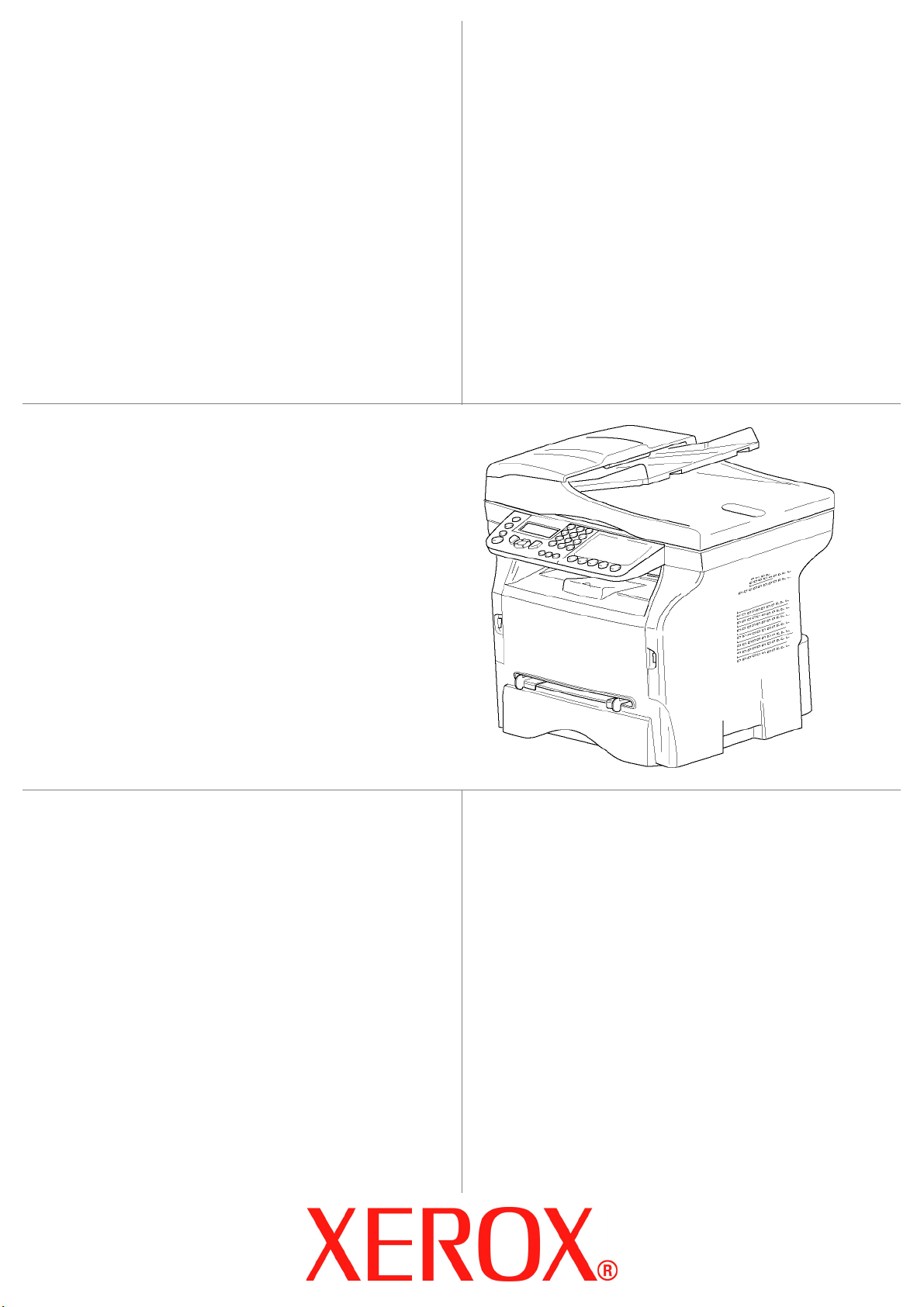
TELECOM
XEROX
Phaser 3100MFP/X
使用者指南
Page 2
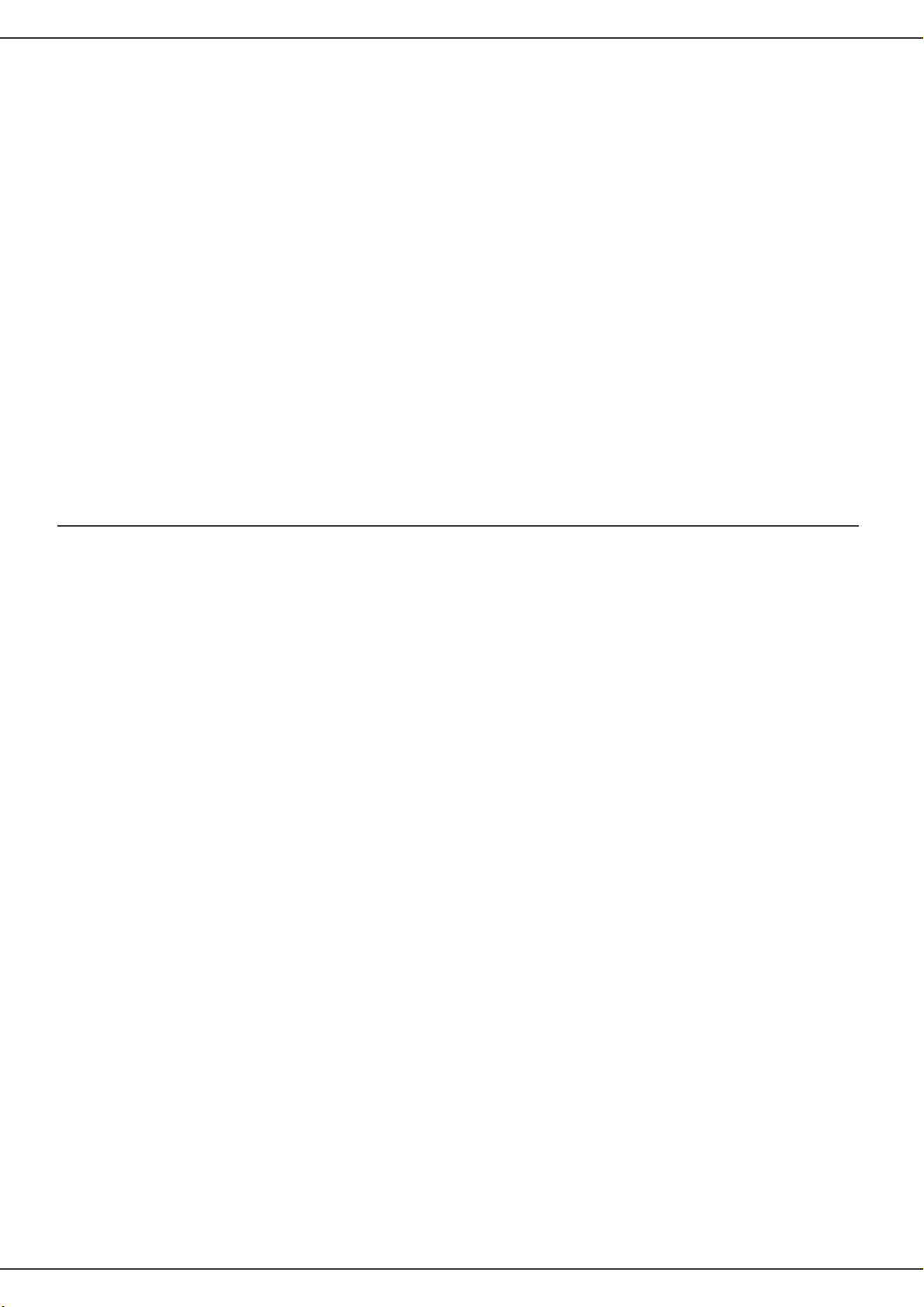
Phaser 3100MFP/X
親愛的客戶
為了您的安全和方便,我們強烈建議您在嘗試使用本機前仔細閱讀安全章節。
購買此多功能一體機,意味著您選擇優質 XEROX 產品。本機可滿足現代辦公自動化的各種不同需求。
本機能讓您進行彩色掃描和黑白傳真、列印和複印。您還可將本機連接您的個人電腦
(Microsoft Windows 2000/XP/Vista)。
在個人電腦上安裝隨附的軟體後便可使用本機列印功能,還可透過個人電腦進行掃描、編輯和另存文件。
由於本機提供界面友好和易於使用的導航器和多任務存取,因此本機功能非常強大。
Phaser 3100MFP/X本多功能一體機集掃描解析度為 600 dpi 的掃描儀和列印速度為 20 頁/分鐘的黑白雷射印表機於一
體。隨附的 Xerox Companion Suite 軟體,能讓您使用個人電腦將本多功能一體機用作掃描儀兼印表機。該軟體還可
幫助您管理多功能一體機。
耗材
請參閱相關章節規格,第 70 頁。
親愛的客戶
- 1 -
Page 3
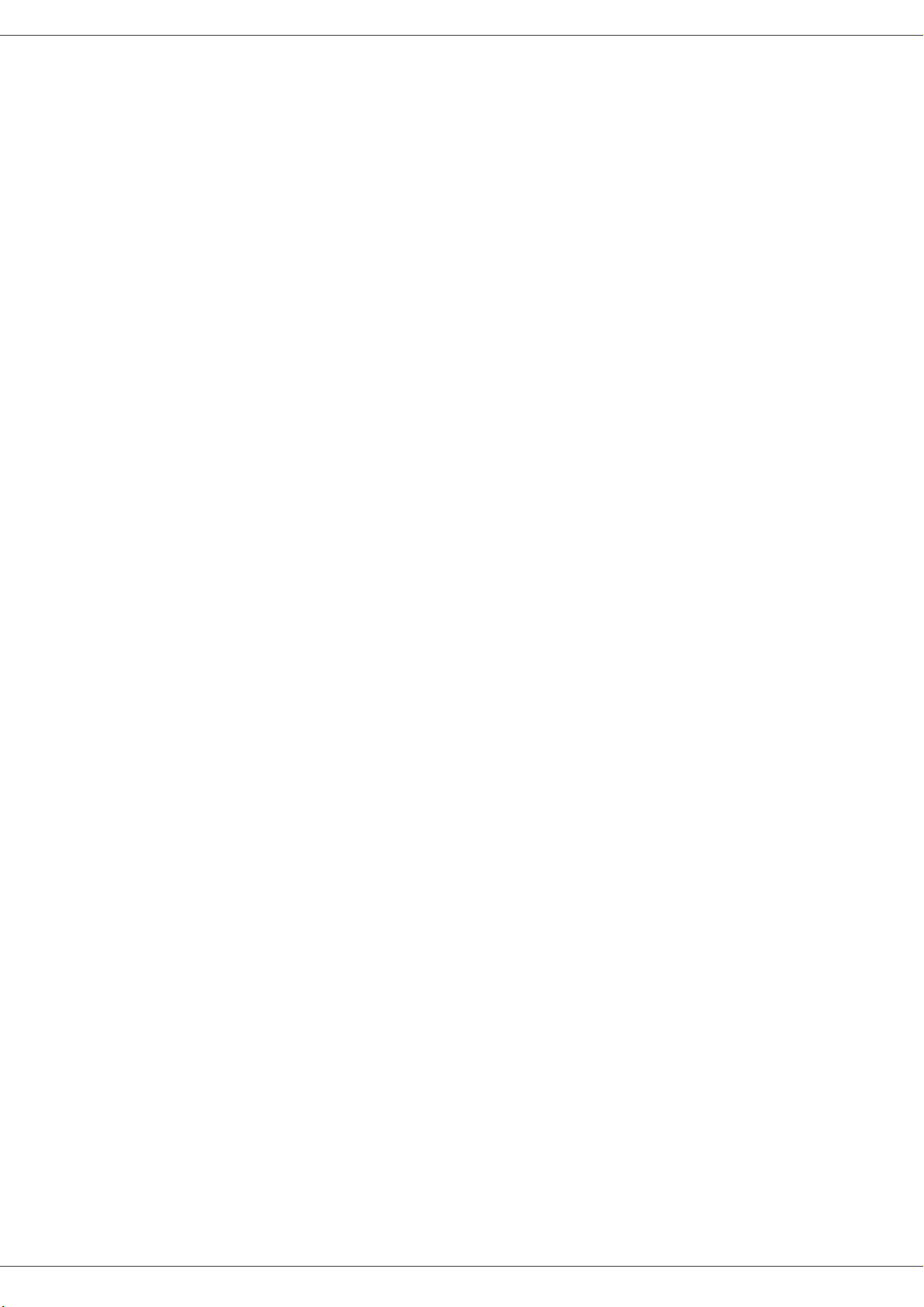
Phaser 3100MFP/X
用紙建議
目錄
親愛的客戶 1
耗材
1
安全 1
安全說明
電磁兼容性
雷射安全資訊
操作安全資訊
電氣安全資訊
電源
斷電裝置
緊急關機
臭氧資訊
維護資訊
耗材資訊
產品安全認證
管制資訊
傳真功能的管制資訊
產品回收利用和處置
節能計劃一致性聲明
安全指引
安全標籤在設備中的位置
主電源開關符號
1
注意和安全
標記和標籤
符號 1
美國使用者注意事項
符合聲明書
符合加拿大電磁兼容性規定
對於歐洲/亞洲
對於北美
3
歐洲認證
CE 標記可追溯性資訊(僅限歐盟國家) 5
美國
加拿大
歐洲
美國和加拿大
歐盟
WEEE 指令 2002/96/EC 7
北美(美國和加拿大)
節能之星
第
16
1
1
1
1
2
2
2
2
2
2
3
3
4
4
4
4
4
5
5
5
5
6
6
7
7
7
7
8
8
區段
EH&S
8
聯絡資訊
9
8
9
軟體使用許可 10
定義
10
許可
10
版權
10
持續有效期
保固
責任
開發
適用法律
註冊商標
切勿複製
10
10
10
10
10
11
11
安裝 12
位置狀況
安全資訊
12
使用警告
操作安全
電源
對於傳真或電話
12
13
13
13
13
本機操作
符號使用規則
本機概述
控制台
存取功能表
箱內物件
設備安裝
安裝文件送紙器
紙匣安裝
碳粉匣安裝
出紙支架
啟動裝置
在手動進紙匣中載入紙張
複印 23
簡單複製
省碳模式複印
進階複印
身份證複印模式
複印特殊設定
傳真 27
傳真發送
傳真接收
群組傳送
傳真答錄機
轉發
將傳真消息轉發至
傳輸等待隊列
14
在主紙匣內裝載紙張
紙張處理
濕度控制
操作員觸電
移動本機
取放碳粉匣
裝置連接
14
14
14
14
14
14
14
15
16
17
18
18
18
18
19
20
20
20
裝置初始設定
使用信封 22
23
23
23
24
24
解析度設定
縮放設定
24
25
自動分頁複製設定
掃描起始點設定
對比度設定
亮度設定
25
25
紙張類型設定
紙匣選擇
25
使用自動文件進紙匣時的邊界移動
使用文件玻璃板時的邊界移動
左右列印邊界移動
上下列印邊界移動
紙張大小設定
27
列印傳真首頁
立即發送
延遲發送
27
27
自動重撥發送
28
28
29
儲存存取密碼
啟用/或停用傳真答錄機
列印記憶體中的傳真消息
29
啟用轉發
29
設定重定向聯絡人
列印轉發文件
啟用轉發
30
列印轉發文件
30
立即發送等待隊列中的文件
14
20
21
25
25
25
26
26
26
26
26
27
28
29
29
29
29
29
USB
記憶體
30
30
30
目錄
- i -
Page 4
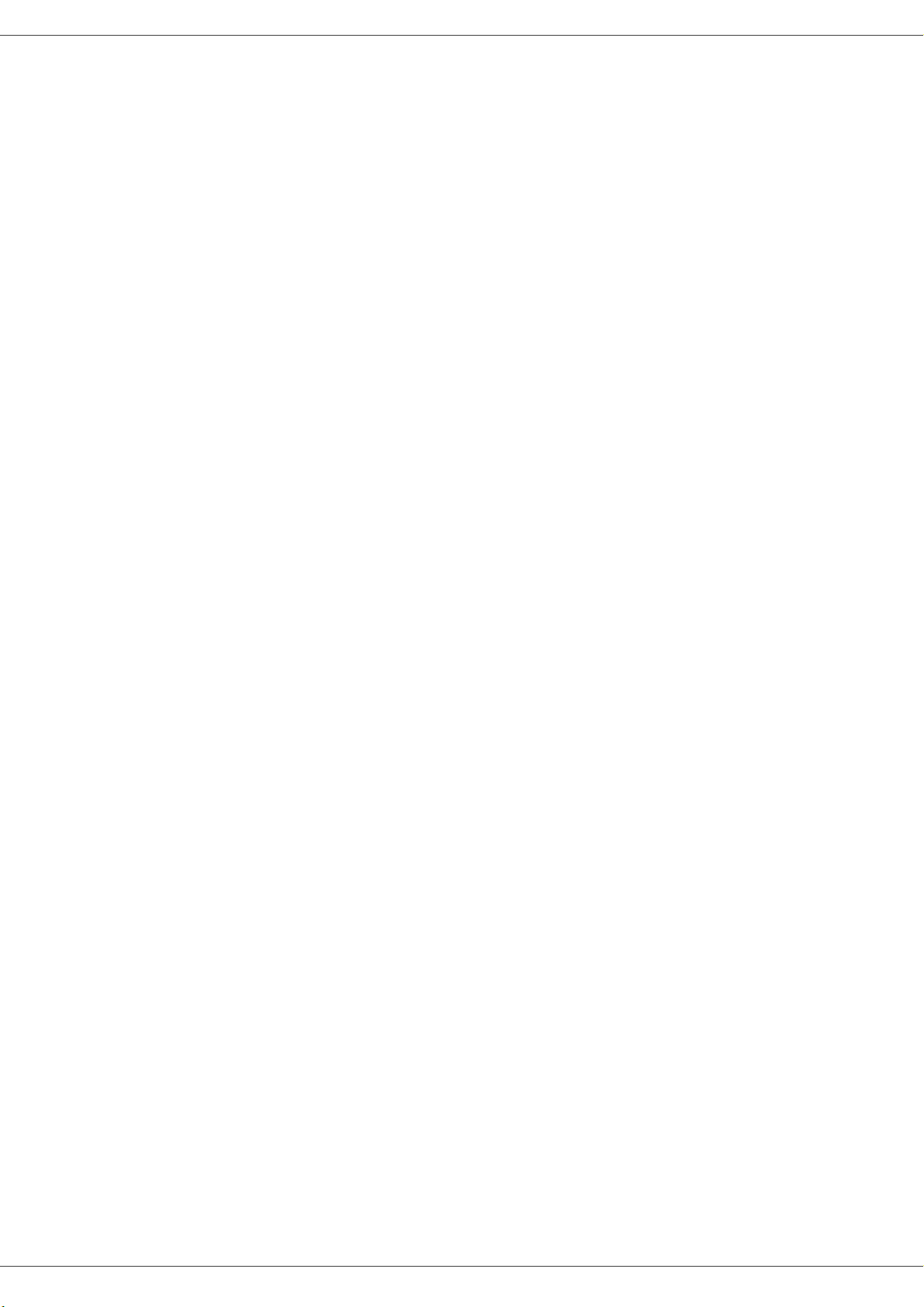
Phaser 3100MFP/X
查看或修改等待隊列
刪除暫停發送
列印待發或存儲文件
列印待發隊列
取消正在執行的發送
郵箱(傳真郵箱)
建立郵箱
31
修改郵箱功能
列印郵件內容
刪除郵件
31
列印郵件清單
存入傳真郵箱
存入遠端傳真郵箱
遠端傳真機郵件輪詢
存放和輪詢
存放文件
32
32
輪詢已存放的文件
30
30
30
31
31
31
31
31
32
32
32
32
32
短訊息 33
短訊息參數
顯示發送者
短訊息中心發送號碼
發送短訊息
33
33
33
33
參數 / 設定 34
日期/時間
夏令時/冬令時設定
您的傳真號碼
網路類型
地區設定
國家/地區
電信網路
語言
本地前綴
發送報表
文件進紙類型
經濟時段
接收模式
無紙接收
列印份數
傳真機或電腦接收
調整頁面
縮小收到的傳真
技術參數
列印功能指南
列印日誌
列印設定清單
鎖定本機
鎖定鍵盤
鎖定數字鍵盤
鎖定短訊息服務
鎖定儲存媒體服務
讀取計數器
已發送頁數計數器
已接收頁數計數器
已掃描頁數計數器
已列印頁數計數器
顯示耗材狀態
校準掃描器
34
34
/
您的號碼
34
35
35
35
35
35
35
36
36
36
37
37
37
37
38
39
39
39
39
39
39
40
40
40
34
37
40
40
40
40
40
40
電話簿 41
建立用戶紀錄
建立用戶清單
修改紀錄
刪除紀錄或清單
列印電話簿
41
41
41
41
42
儲存/還原電話簿(智慧卡選項)
42
遊戲和行事曆 43
數獨
43
列印宮格
列印宮格解法
行事曆
43
43
43
USB 記憶體 44
使用
USB
記憶體
44
列印文件
刪除記憶體儲存的檔案
讀取
USB
將文件儲存至
44
列印記憶體中的檔案清單 44
列印記憶體儲存的檔案 44
45
隨身碟內容
USB
45
記憶體
45
個人電腦功能 46
簡介
46
組態要求
軟體安裝
軟體解除
一體機管理
多功能控制器
多功能監控器
Xerox Companion Suite
電話簿
傳真通訊(視型號)
46
46
安全完整的軟體包
僅安裝驅動程式
使用 Xerox Companion Suite 軟體安裝驅動程式 47
手動安裝驅動程式 48
連接
49
49
從電腦上解除軟體
從電腦上解除驅動程式
使用 Xerox Companion Suite 軟體解除驅動程式 50
手動解除驅動程式 50
51
檢查個人電腦和一體機之間的連接
51
圖形顯示
51
啟用公用程式和應用程式
51
圖形顯示
設備管理
51
51
選擇目前設備 51
連接狀態 52
設備參數 52
移除設備 52
顯示耗材狀態
文件掃描
列印
53
使用掃描到功能進行掃描 53
字元識別軟體 (OCR) 53
54
使用一體機列印 54
使用一體機進行雙面列印 54
55
將聯絡人新增至一體機的電話簿
將群組新增至一體機的電話簿
管理電話簿
修改聯絡人相關資料 56
修改群組 56
刪除電話簿中的聯絡人或群組 56
列印電話簿 56
匯入或匯出電話簿
儲存 / 匯出電話簿 56
匯入電話簿 56
傳真顯示視窗
發送傳真
57
從硬碟或一體機發送傳真 57
透過應用程式發送傳真 57
46
47
49
49
51
51
52
功能
53
55
55
56
56
56
56
目錄
- ii -
Page 5
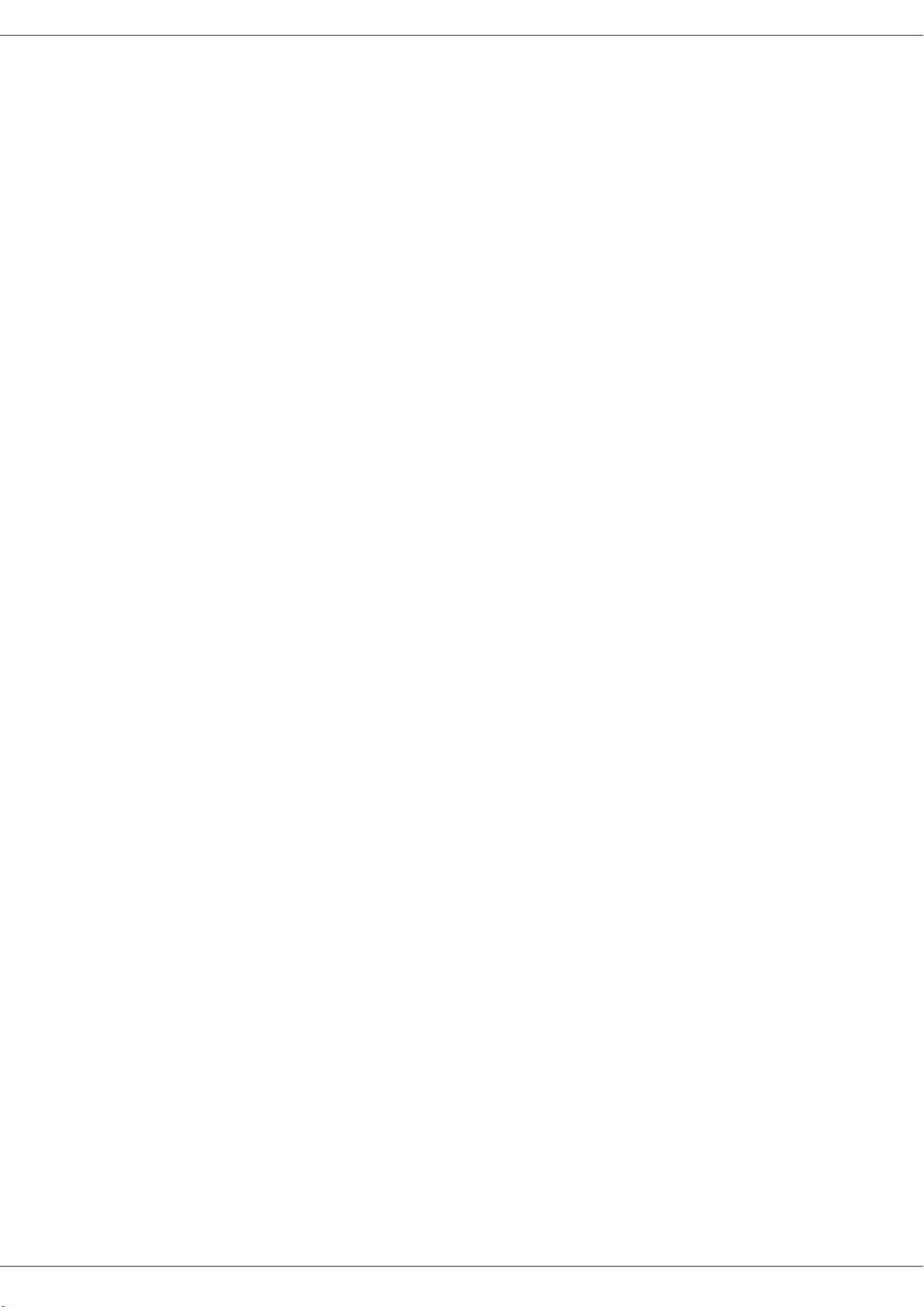
Phaser 3100MFP/X
接收傳真
追蹤傳真通訊
傳真參數
短訊息通訊(視型號)
短訊息顯示視窗
發送短訊息
追蹤短訊息
短訊息參數
58
58
寄件匣 58
發送記憶體(已發送項目) 58
寄件匣日誌 58
收件匣日誌 58
58
存取傳真參數 58
日誌和報表標籤說明 59
傳真參數標籤說明 59
封面 60
建立封面範本 60
建立封面 61
封面標籤說明 62
62
62
63
63
寄件匣 63
寄件匣日誌 63
發送項目記憶體(已發送項目) 64
64
存取短訊息參數 64
日誌和報表標籤說明 64
維護 65
服務
65
一般資訊
碳粉匣更換
智慧卡問題
清潔
66
文件玻璃板清潔
印表機清潔
印表機外部清潔
自動文件進紙器滾軸清潔
印表機問題
錯誤消息
卡紙
67
進紙問題
ADF
其它問題
通訊錯誤
使用進紙器發送
使用記憶體發送
通訊錯誤代碼
一般代碼
個人電腦列印問題
透過
韌體更新
規格
70
物理規格
電氣規格
環境規格
周邊裝置規格
耗材規格
65
65
66
66
66
66
66
67
67
68
68
68
68
68
68
68
69
USB
連接使用個人電腦列印
69
70
70
70
70
71
69
客戶資訊 72
目錄
- iii -
Page 6
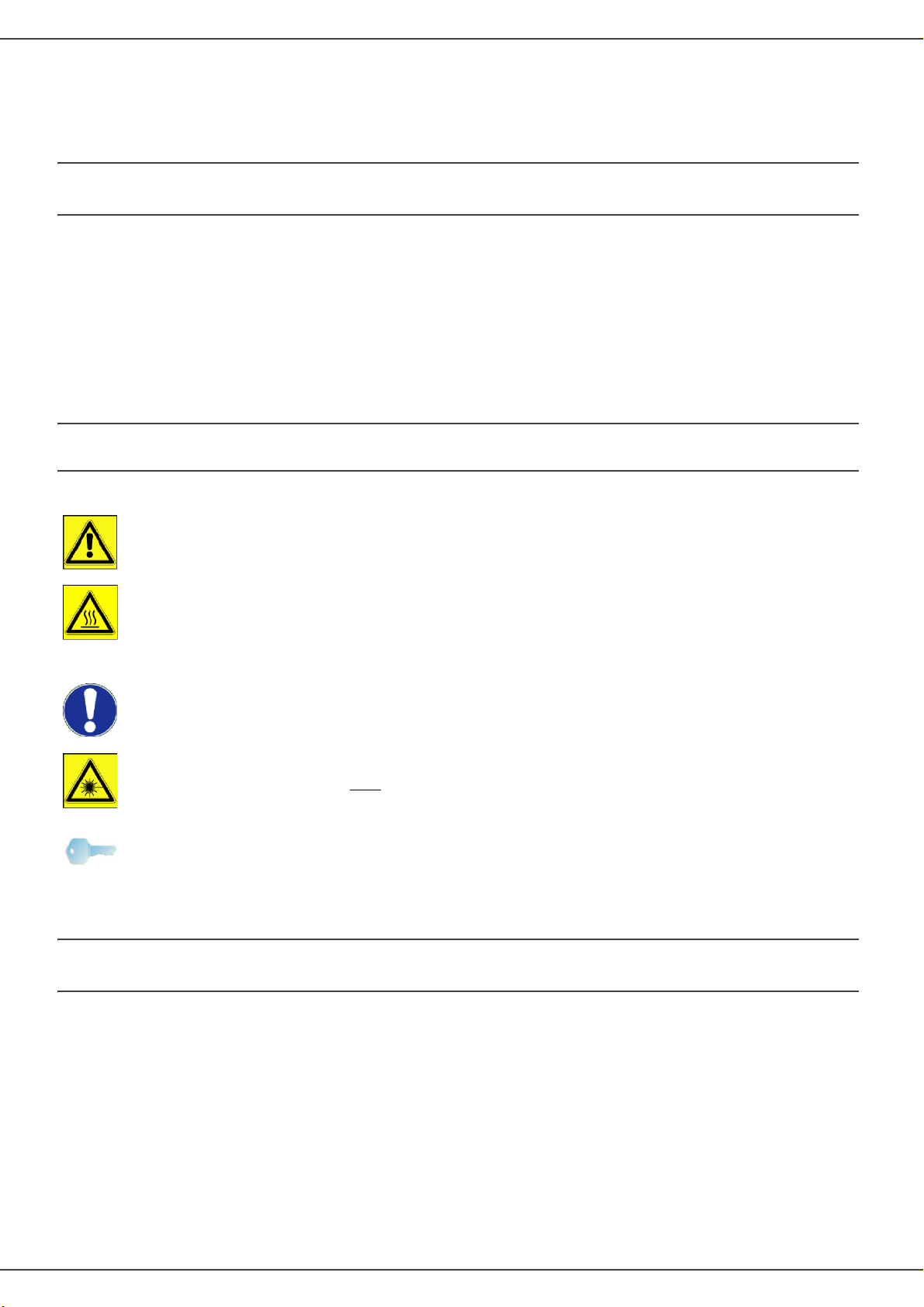
Phaser 3100MFP/X
安全
安全說明
注意和安全
操作本機前請仔細閱讀下列說明,必要時參考說明以確保本機能夠連續安全運作。
您的 Xerox 產品和備件在設計和測試方面,均符合嚴格的安全要求。這些要求包含安全機構的評估和認證,並遵
循電磁法規和現有的環保標準。
此產品的安全和環境測試及效能僅通過 Xerox 相關資料的驗證。
警告:未經授權的改裝,包括新增新功能或連接外部裝置,均可能會影響產品認證。請與您的 Xerox 代表聯絡,
獲取更多資訊。
標記和標籤
符號
應嚴格遵循產品的所有警告和說明。
警告:此符號提醒使用者,設備的有關區域可能會導致人身傷害。
小心:此符號提醒使用者,設備的有關區域溫度很高,應避免接觸。
注意:此符號提醒使用者,設備的有關區域要特別小心,避免造成人身傷害或設備損壞。
警告:此符號表示裝置內正使用雷射
貼士:此符號用於強調相關資訊很重要,應牢記。
電磁兼容性
1 - 安全 - 軟體使用許可 - 環境 - 許可
,提醒使用者參考相關安全資訊。
美國使用者注意事項
本設備依據美國聯邦通訊委員會規定第 15 條進行測試,測試結果符合 B 類數位裝置的限制。這些限制旨在合理防
範產品在居民區安裝使用時造成有害干擾。
本設備可產生、使用和輻射無線射頻能量,如果沒有遵循說明進行安裝和使用,可能會對無線通訊造成有害干
擾。但是,任何特定場所的安裝均不能保證不會產生干擾。
如果本設備確實對無線電或電視接收產生有害干擾(這可透過關閉和開啟裝置確認),建議使用者採取下列一項
或多項措施消除干擾:
1. 調整或重定位接收天線。
2. 增加設備和接收器之間的距離。
3. 將設備連接接收器以外的出線座。
4. 咨詢經銷商或有經驗的無線電/電視技術人員獲取幫助。
- 1 -
Page 7
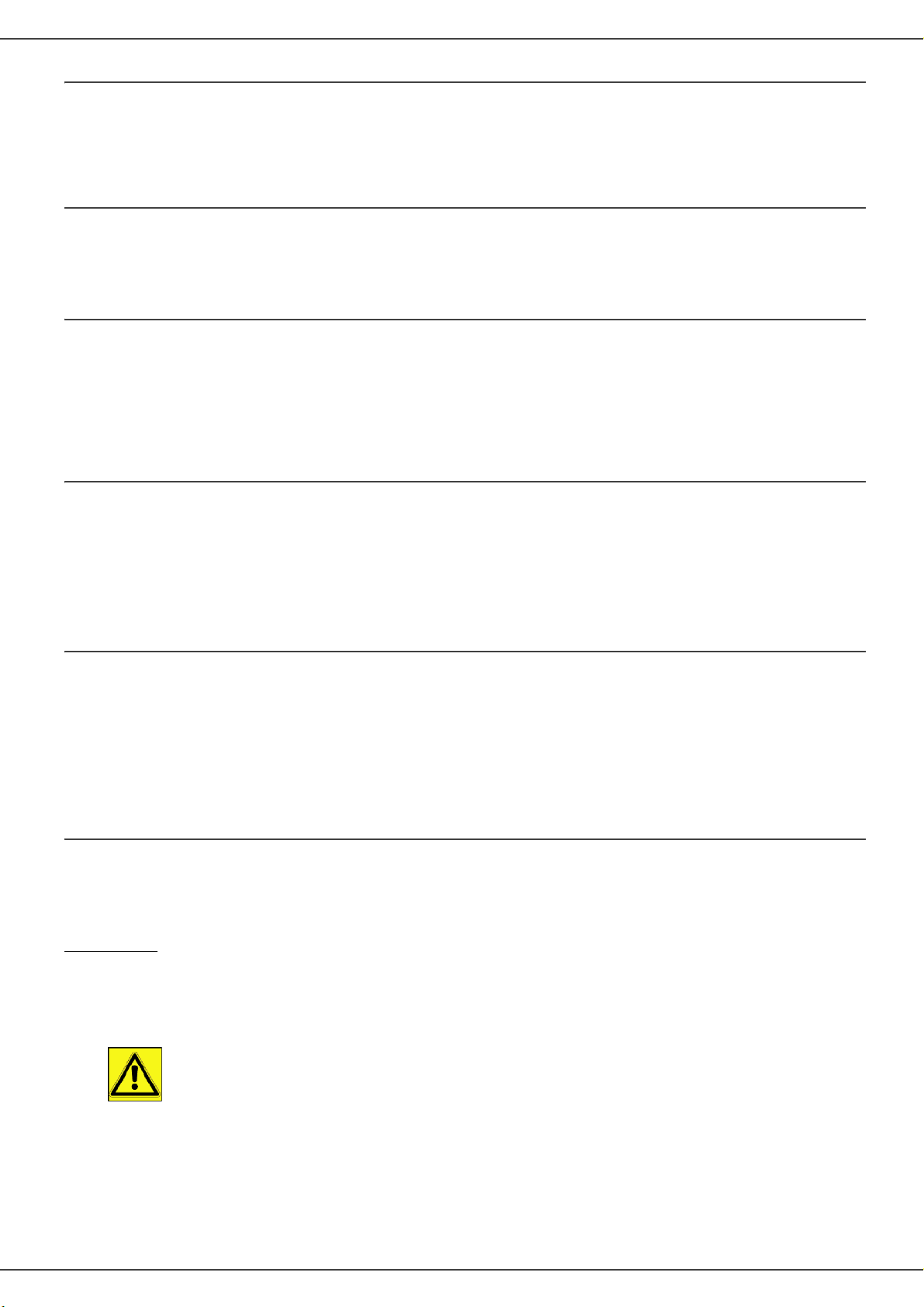
Phaser 3100MFP/X
符合聲明書
本裝置符合美國聯邦通訊委員會規定第 15 條。本設備的操作會受到以下兩個條件的制約:
1. 本裝置不會產生有害干擾,且
2. 本裝置必須接受任何受到的干擾,包括會導致操作異常的干擾。
符合加拿大電磁兼容性規定
此「B」類數字儀器符合加拿大 ICES-003 規定。
Cet appareil numérique de la classe "B" est conforme à la norme NMB-003 du Canada.
雷射安全資訊
注意:採取本指南規定以外的程序進行控制、調整或操作,可能會導致雷射輻射危險。
本設備符合國家安全標準,屬於 1 類雷射產品。
在雷射使用方面,本裝置屬於 1 類雷射產品,符合政府和國內外相關機構制訂的雷射產品執行標準。本裝置不會
放射有害光線,因為在使用者操作和維護的所有階段,光束是完全封閉的。
對於歐洲/亞洲
本機符合 IEC 60825-1:1993+A1:1997+A2:2001 標準,屬於雷射 1 類產品,用於辦公/電子資料處理。機內包含一
個 3B 類雷射二極管(最大功率為 10.72 毫瓦,波長為 770-795 納米)和一些 1 類 LED(功率為 280 微瓦,波長
為 639 納米)。
眼睛直視雷射束(或間接接觸反射的雷射束),會嚴重損傷眼睛。本機設計了安全預防措施和聯鎖機制,防止雷
射束對操作員造成輻射。
對於北美
CDRH 法規。
本設備符合 FDA 雷射產品執行標準,不包括 2007 年 6 月 24 日制定的《雷射通知第 50 號文件》所允許的偏差、
包括一個 3B 類雷射二極管(功率為 10.72 毫瓦,波長為 770-795 納米)和一些 1 類 LED(功率為 280 微瓦,波
長為 639 納米)。
本設備不會放射有害光線,因為對於所有使用者模式的操作和維護,光束是完全封閉的。
操作安全資訊
您的 Xerox 設備和備件在設計和測試方面,均符合嚴格的安全要求。這些要求包括安全機構的檢驗和審批,並符
合現有的環保標準。
嚴格遵循下列安全指南,確保您的 Xerox 設備連續安全運作:
遵循以下操作
1 - 安全 - 軟體使用許可 - 環境 - 許可
• 始終遵循設備上的標記或隨附的所有警告和說明。
• 清潔產品前,將其插頭從電源出線座中拔出。始終使用本產品指定的物料,使用其他物料可能會降低其效能並
出現危險情況。
• 警告:切勿使用氣霧清潔劑。因為對於電機設備,氣霧清潔劑屬於易燃易爆品。
• 移動或重定位設備時務必小心。要將列印裝置移至樓外,請與當地的 Xerox 服務中心聯絡進行重定位。
• 請將本機置於堅實的支撐平面上(不宜放在絨質毛毯上),平面的平撐力必須足以支撐本機重量。
• 安放本機的位置必須通風良好,有足夠的維護空間。
• 清潔前,必須將設備的插頭從電源出線座中拔出。
- 2 -
Page 8
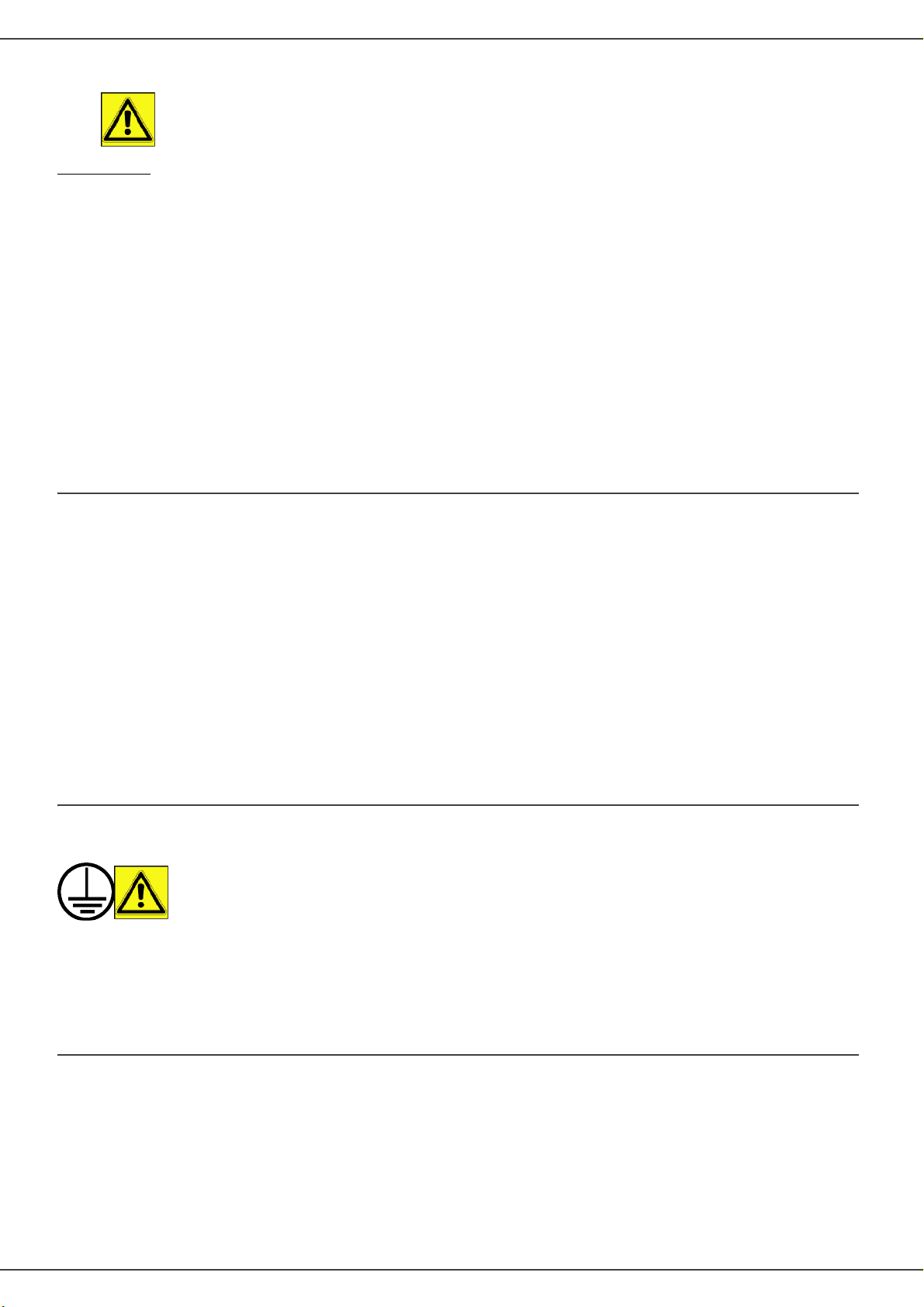
Phaser 3100MFP/X
• 注意:
• 警告:加熱裝置周圍的金屬表面溫度很高。在此清除卡紙時務必小心,防止接觸金屬表面。
避免以下操作
• 切勿使用接地配接器插頭,將設備連接沒有接地端子的電源出線座。
• 切勿嘗試本文沒有涉及的任何維護功能。
• 切勿堵塞通風口。通風口可防止過熱。
• 切勿移除螺釘固定的蓋板或防護板。這些蓋板之內的區域,不屬於操作員維護範圍。
• 切勿將本機放置在散熱器或其他熱源附近。
• 切勿將任何物件塞進通風口。
• 切勿過度調控或「玩弄」任何電氣或機械聯鎖裝置。
• 放置設備的地方,應避免人員踩踏或羈絆電源線。
• 切勿將本設備置於通風欠佳的室內。請與我們的特許經銷商聯絡,獲取更多資訊。
您的
Xerox
一體機配備節能裝置,當機器停用時,有蓄能作用。這樣本機就可以持續處於開啟狀態。
電氣安全資訊
1. 本機的電源出線座,必須符合機器背面銘牌上標注的要求。如果您無法確定電源是否符合要求,請咨詢當地
的電力公司或電工。
2. 電源出線座應安裝在設備附近,便於就近使用。
3. 使用本機隨附的電源線。切勿使用延長線或者移除或更改電源線的插頭。
4. 將電源線直接插入正確接地的電源出線座。如果您無法確定出線座是否正確接地,則請咨詢電工。
5. 切勿使用配接器,將 Xerox 設備連接沒有接地端子的電源出線座。
6. 切勿將設備置於人員踩踏或羈絆電源線的地方。
7. 切勿在電源線上懸掛物件。
8. 切勿過度調控或禁用電氣或機械聯鎖裝置。
9. 切勿將雜物塞進本機的槽口。否則可能會引起觸電或火災。
10. 切勿堵塞通風口。這些通風口有助於 Xerox 一體機散熱。
1 - 安全 - 軟體使用許可 - 環境 - 許可
電源
1. 本產品的工作電源類型,應符合產品銘牌標籤上的要求。如果您無法確定電源是否符合要求,請咨詢合格電
工。
2. 警告:本設備必須連接保護地線電路。
本設備隨附一個具備保護地線引腳的插頭。
本插頭僅適用於已接地的電源出線座。
這是一種安裝功能。如果插頭無法插入出線座,則請與合格電工聯絡更換出線座。
3. 務必將設備連接正確接地的電源出線座。若有任何疑問,請合格電工檢查出線座。
斷電裝置
電源線是本設備的斷電裝置。電源線位於機身背部,屬於插件裝置。要移除設備的所有電源,只需將電源線與電
源出線座斷開。
- 3 -
Page 9
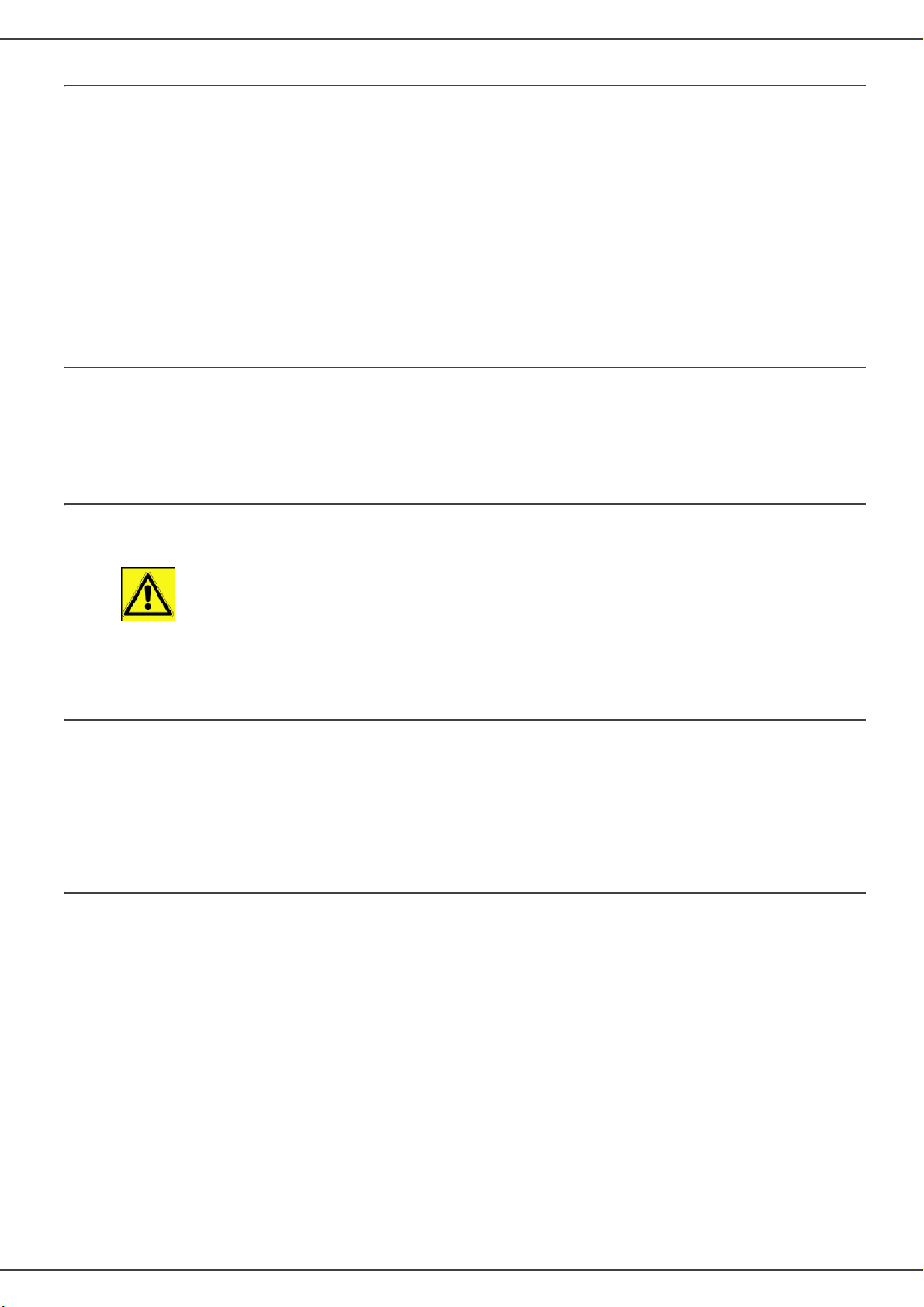
Phaser 3100MFP/X
緊急關機
如果出現下列任何情況,則立即關閉電源並斷開電源線與電源出線座的連接。請與 Xerox 特許服務代表聯絡,解
決問題:
• 設備發出異味或噪音。
• 電源線損壞或磨損。
• 壁板式斷路器、熔絲或其它安全裝置跳閘。
• 液體濺入機身。
• 機身遇水。
• 本機任何部件損壞。
臭氧資訊
本產品在正常操作時,會產生臭氧。產生的臭氧比空氣味重,視乎複印數量。應將設備安裝在通風良好的室內。
如需有關臭氧的額外資訊,請撥打美國和加拿大電話 1-800-828-6571 索取 Xerox 刊物
610P64653)。其他市場,請與當地的 Xerox 代表聯絡。
臭氧事實
(部件號
維護資訊
1. 本產品隨附的使用者說明書,描述了所有操作員維護程序。
2. 切勿對本產品執行使用者說明書未曾涉及的維護操作。
3. 警告:切勿使用氣霧清潔劑。因為對於電機設備,氣霧清潔劑屬於易燃易爆品。
4. 僅使用本手冊「操作員」部份指定的配件和清潔物品。
5. 切勿移除螺釘固定的蓋板或防護板。這些蓋板後面的部件,不屬於操作員維護或維修範圍。
耗材資訊
1. 應根據包裝盒或容器上的說明,存放所有耗材。
2. 所有耗材應遠離兒童。
3. 切勿將碳粉匣扔進明火中。
4. 碳粉匣:操作碳粉匣和加熱裝置等部件時,應避免接觸皮膚或眼睛。接觸眼睛會有熾熱感並發炎。切勿嘗試
拆卸碳粉匣。否則會增加接觸皮膚或眼睛的風險。
1 - 安全 - 軟體使用許可 - 環境 - 許可
產品安全認證
歐洲:本 XEROX 產品經下列機構認證,符合列出的安全標準。
機構:TUV Rheinland
標準:IEC 60950-1
美國/加拿大:本 XEROX 產品經下列機構認證,符合列出的安全標準。
機構:UNDERWRITERS LABORATORIES INC.
標準:UL 60950-1 認證基於互惠協議,其中包括加拿大方面的要求。
- 4 -
Page 10
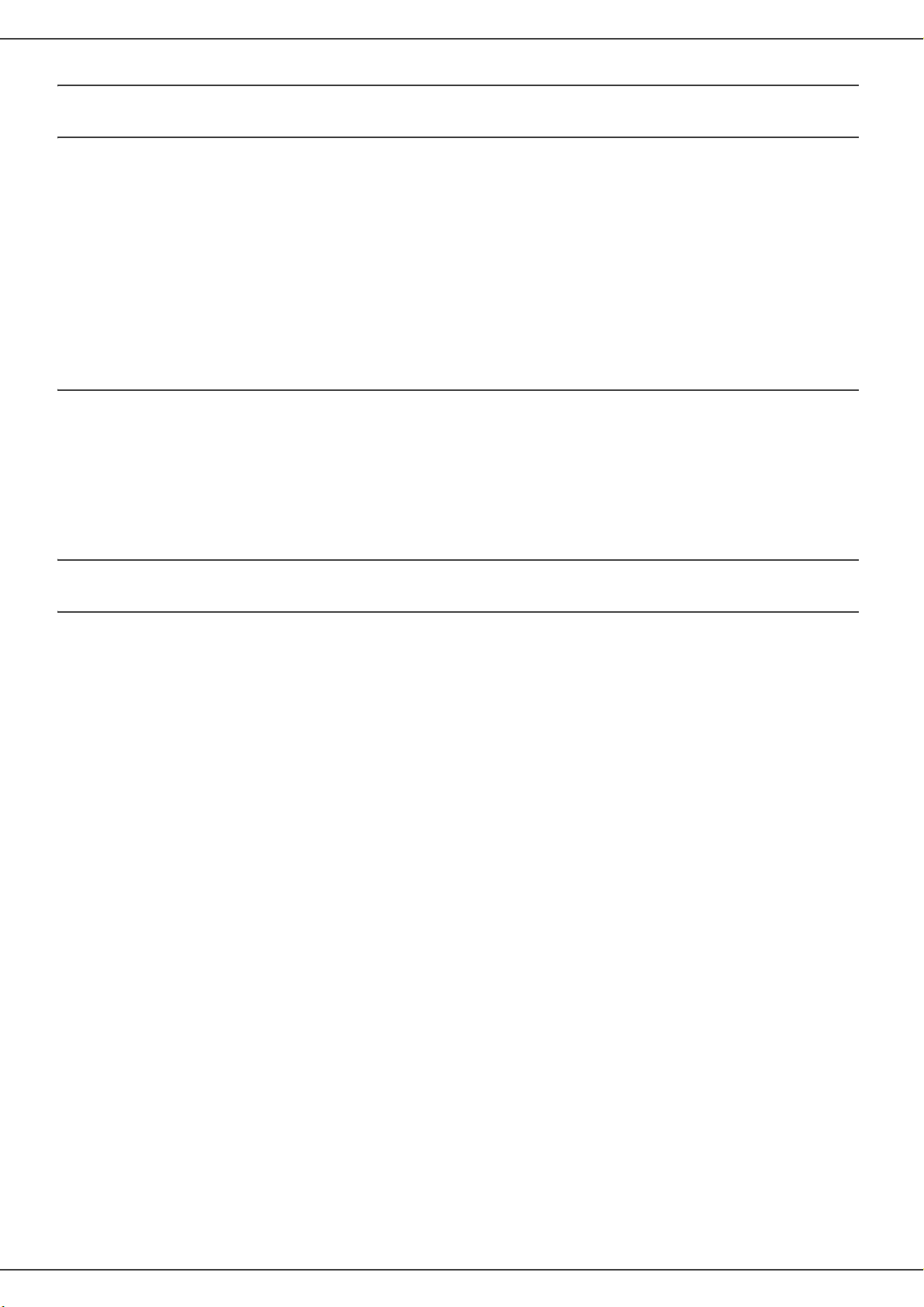
Phaser 3100MFP/X
管制資訊
歐洲認證
CE
2006 年 12 月 12 日: 理事會指令 2006/95/EC(修訂版)。關於低壓設備的成員國相關法律
產品上的 CE 標記表示 XEROX 公司聲明:自所示日期起,本產品符合以下
相關歐盟指令。
2004 年 12 月 15 日: 理事會指令 2004/108/EC
1999 年 3 月 9 日: 理事會指令 99/5/EC,內容涉及無線電設備和電訊終端設備以及相互承認一
致性。
您可以從 XEROX Limited 代表,獲取完整的符合性聲明,其中包含對上述
指令和引用標準的定義。
CE
標記可追溯性資訊 (僅限歐盟國家)
製造商:
Xerox Ltd.
Bessemer Rd
Welwyn Gdn City
Herts AL7 1BU - ENGLAND
(修訂版)。關於電機兼容性的成員國相關法律
傳真功能的管制資訊
美國
傳真發送標頭要求:
美國 1991 年頒佈的電話消費者保護法,規定任何人不得使用計算機或其他電子設備(包括傳真機)發送任何消
息,除非在發送消息的每一面或首頁的首眉或頁腳處清楚標明下列內容:發送日期和時間、發送消息的公司或其
他實體或其他個人的標識、以及發送設備或類似企業、其他實體或個人的電話號碼。(提供的電話號碼不能是
900 號碼或任何其他費用超過本地或長途傳輸費的號碼。)
1 - 安全 - 軟體使用許可 - 環境 - 許可
如果要將消息透過程序寫入您的傳真機,請參閱安裝,按所提供的步驟進行操作。
資料耦合器資訊:
本設備符合美國聯邦通訊委員會規定第 68 條和終端附屬設備管理協調會 (ACTA) 規定的要求。設備背面有一個標
籤,包含的其他資訊中有一項資訊是以 US:AAAEQ##TXXXX 格式顯示的產品識別碼。如果電話公司提出要求,
則必須將該號碼提供給他們。
用於連接設備與房屋電路和電話網路的插頭和插孔,必須符合美國聯邦通訊委員會規定第 68 條和 ACTA 規定的要
求。本產品隨附一根合格的電話線和模塊化插頭。該電話線必須連接同樣合格且匹對的模塊化插孔。詳細資訊,
請參閱安裝說明。
您可以安全地將本機連接下列標準的模塊化插孔:USOC RJ-11C 使用安裝套件隨附的合格電話線(帶模塊化插
頭)。詳細資訊,請參閱安裝說明。
等同鈴聲數目(即 REN),用於確定一條電話線可以連接的設備數量。如果電話線中的 REN 超過上限,可能會
引起設備在來電時不響鈴。在大多數但不是所有區域,REN 總數不應超過五 (5.0) 個。為了確定電話線可以連接
的設備數量,即 REN 總數確定的數量,請與當地的電話公司聯絡。對於 2001 年 7 月 23 日之後批準生產的產品,
此類產品的 REN 已納入產品識別碼,格式為 US:AAAEQ##TXXXX。其中,## 表示一個省略小數點的 REN(如
03 表示 REN 為 0.3)。對於之前生產的產品,單獨在標籤上表示 REN。
如果 Xerox 設備對電話網路造成損害,則電話公司會提前通知您可能需要暫停提供服務。如果無法提前通知,則
電話公司將會盡快通知客戶相關情況。此外,還會提醒您有權在必要時向美國聯邦通訊委員會投訴。
電話公司變更其設施、設備、運作或程序,均會影響本設備的運作。如果出現此類情況,則電話公司會提前通
知,便於您作出必要修改以維持不間斷服務。
- 5 -
Page 11
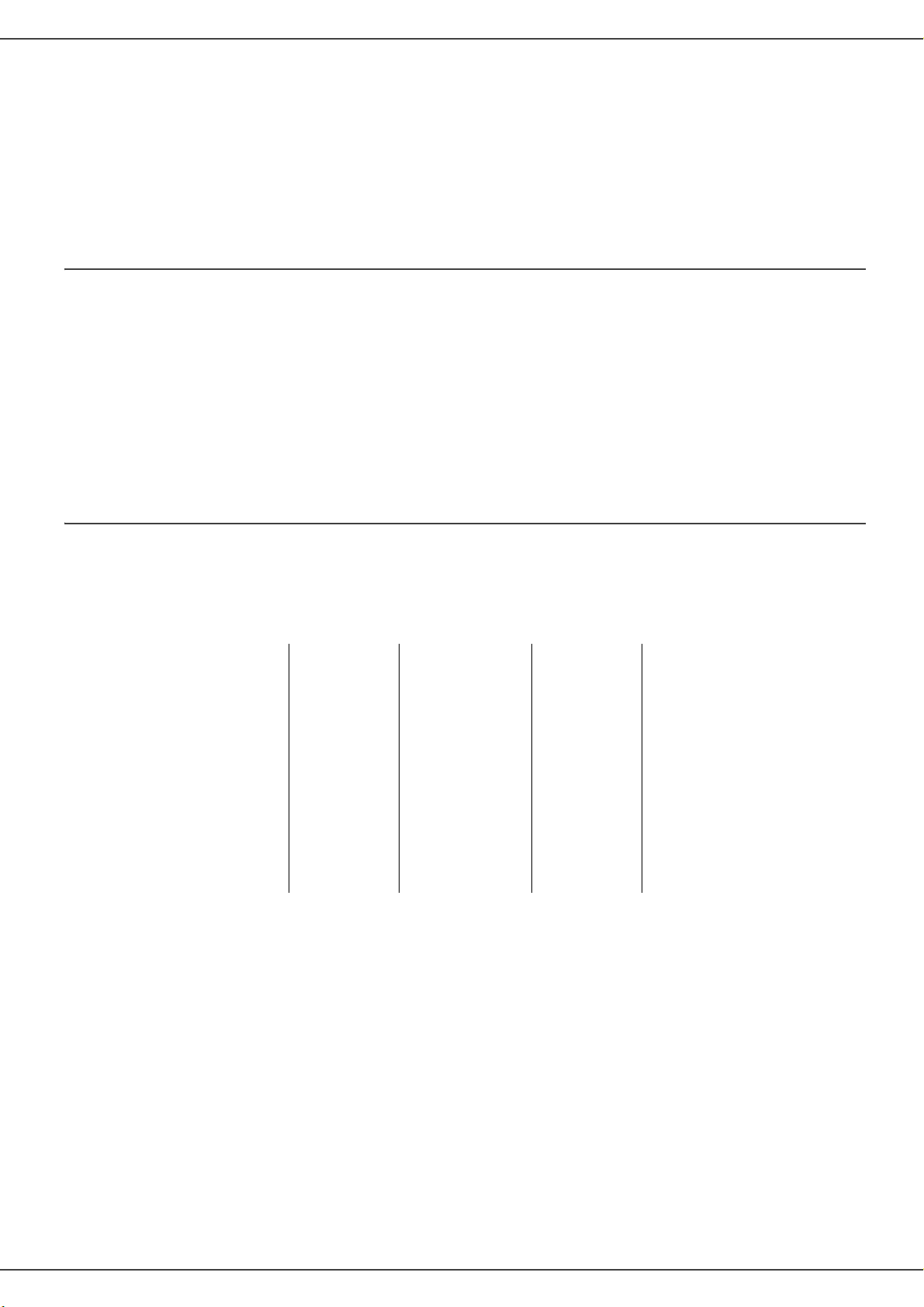
Phaser 3100MFP/X
如果本 Xerox 設備出現此類故障,請與相關服務中心聯絡獲取維修或保固資訊;您可在機身或使用者指南中,找
到服務中心的詳細資訊。如果本設備對電話網路造成損害,則電話公司會要求您斷開設備連接,直至問題解決。
僅只能由 Xerox 代表或其授權的維修機構,對此設備進行維護。這適用於保固期或期滿後的任何時間。一旦發生
未經授權的維修,保固期即時失效。切勿在共用線路中使有本設備 連接共用線路服務,需要按所在州的標準付
費。請與州公共事業委員會、公共服務委員會或公司管理委員會,獲取更多資訊。
如果您的辦公室有特殊佈線的警報裝置連接電話線,請確保安裝本 Xerox 設備後不會使警報裝置失效。如果您對
警報裝置的失效因素有疑問,請咨詢電話公司或合格安裝員。
加拿大
本產品符合加拿大的相關行業技術規範。
注意:分配給每個終端設備的等同鈴聲數目 (REN),均表示一個電話介面允許連接終端的最大數量。介面上的終
端可採用任何設備組合,只要所有這些設備的等同鈴聲數目總數不超過五個。
應由供應商指定的代表,協調進行合格設備的維修。如果使用者自行對本設備或其功能進行維修或更改,則電信
公司會借此要求用戶斷開設備連接。
使用者應從自我防範意識出發,確定電源裝置、電話線和內部金屬水管系統(如果有)是否採用共同接地方式。
此預防措施在鄉村地區尤為重要。
小心:使用者不得擅自進行上述連接,應與相關電氣檢驗機構或合格電工聯絡。
歐洲
無線電設備和電信終端設備指令
本 Xerox 產品由 Xerox 公司依據 1999/5/EC 指令,對泛歐洲地區的單一終端與模擬公眾電話交換網路 (PSTN) 連
接進行自我認證。
本產品能兼容下列國家的國家 PSTN:
奧地利 芬蘭 意大利 挪威 瑞典
比利時 法國 拉脫維亞 波蘭 瑞士
保加利亞 德國
塞浦路斯
捷克 匈牙利
丹麥
愛沙尼亞 愛爾蘭
出現問題時,您應即時與當地的 Xerox 代表聯絡。
本產品經測試,符合 TBR21、ES 103 021-1/2/3 或 ES 203 021-1/2/3 技術規範。這些技術規範專為歐洲經濟區域
的終端設備在模擬交換電話網路中的使用而制定。
希臘 立陶宛 羅馬尼亞
冰島 馬耳他 斯洛文尼亞
列支敦士登
盧森堡 斯洛伐克
荷蘭 西班牙
葡萄牙 英國
1 - 安全 - 軟體使用許可 - 環境 - 許可
可以組態本產品,與其他國家的網路實現兼容。如果需要重新連接其他國家的網路,則與您的 Xerox 代表聯絡。
注意:雖然本產品可以使用迴路斷開(脈衝)或雙音多頻(音頻)信令,建議設為雙音多頻信令。雙音多頻信
令,提供可靠和快速的呼叫連接。
未經 Xerox 授權,改裝和連接外部控制軟體或外置控制儀器,將會使其認證無效。
- 6 -
Page 12
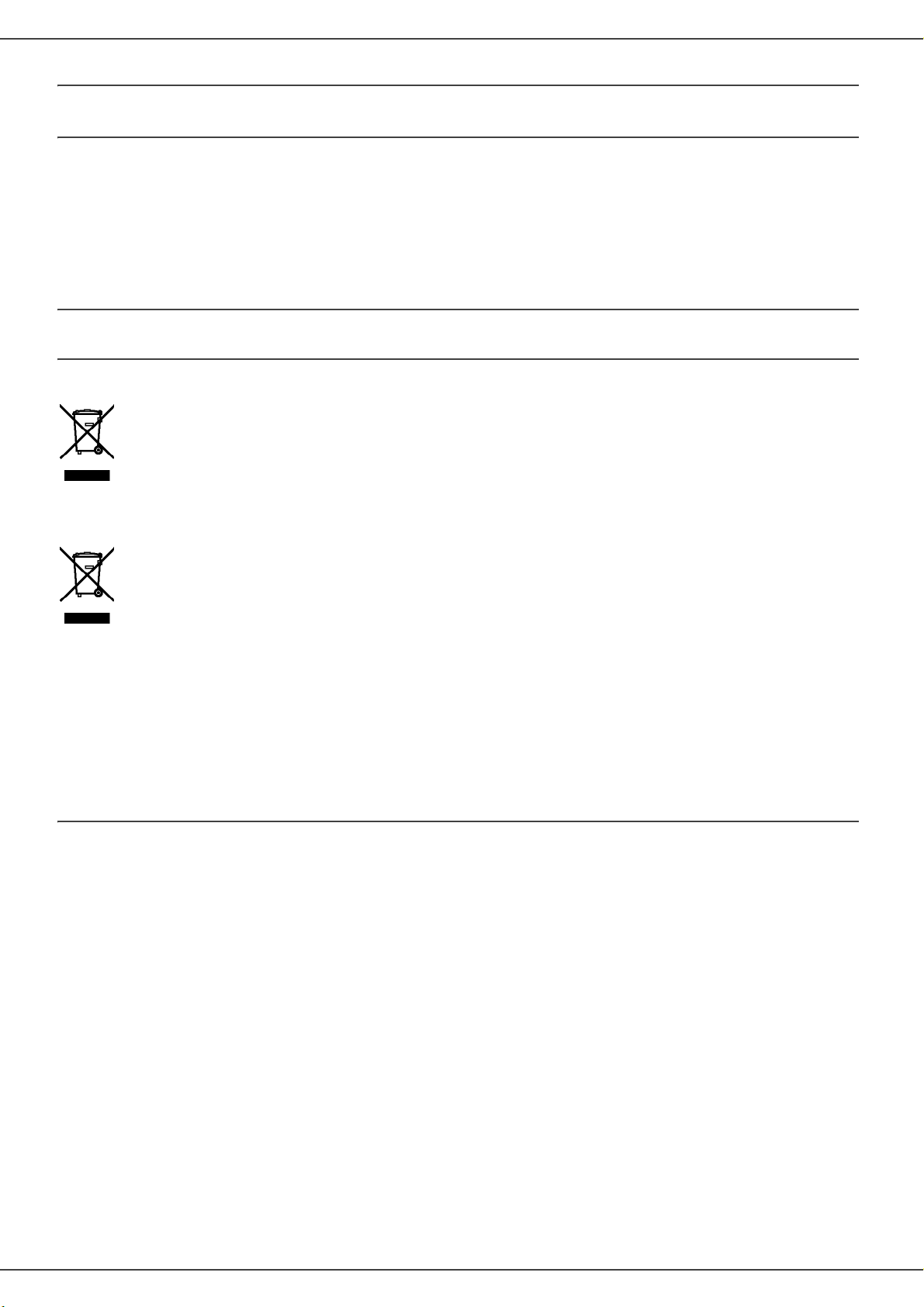
Phaser 3100MFP/X
產品回收利用和處置
美國和加拿大
Xerox 在全球實施設備回收和重複利用/循環利用計劃。請與您的 Xerox 銷售代表 (1-800-ASK-XEROX) 聯絡,確定您
購買的 Xerox 產品是否被納入此計劃。有關 Xerox 環保計劃的更多資訊,請造訪 www.xerox.com/environment.html。
如果您的產品未被納入 Xerox 環保計劃,則在處理此產品時,請注意本產品包含鉛和其它物質,從而處理時要考
慮環境因素。有關循環利用和處理的資訊,請與當地的相關機構聯絡。在美國,您還可以參考電子行業聯盟站
點:www.eiae.org。
歐盟
WEEE
指令
2002/96/EC
一些設備既適合民用/家用,又滿足專業/商業用途。
專業/商業環境
設備上的此符號表明,使用者必須依據國內規定的程序處理本產品。依據歐洲法規,電氣和電子設備使用壽命終
結需要處理時,必須遵循規定的程序進行處置。
民用/家用環境
設備上的該符合表明,使用者不得按照普通生活廢物流程處置本產品。依據歐洲法規,電氣和電子設備使用壽命
終結需要處理時,必須與生活廢物分開處理。
歐盟成員國的私人家庭,可以將用過的電氣和電子設備無償返回到指定回收點。請與當地的處理機構聯絡,獲取
更多資訊。
在某些成員國,購買新設備時,當地的零售商必須無償回收您的舊設備。請咨詢您的零售商,獲取更多資訊。處
置前,請與當地的零售商或 Xerox 代表聯絡,獲取產品使用壽命終結時的回收資訊。
1 - 安全 - 軟體使用許可 - 環境 - 許可
北美(美國和加拿大)
產品環境要求
Xerox 在全球實施設備回收和重複利用/循環利用計劃。請與您的 Xerox 銷售代表聯絡 (1-800-ASK-XEROX),
確定您購買的 Xerox 產品是否被納入此計劃。有關 Xerox 環保計劃的更多資訊,請造訪
http://www.xerox.com/environment。
如果您要處理您的 Xerox 產品,請注意本產品包含鉛、汞、高氯酸鹽和其他物質,處理時要考慮環境因素。這些
物料的使用完全符合產品上市時採用的全球規範。有關循環利用和處理的資訊,請與當地的相關機構聯絡。在美
國,您還可以參考電子行業聯盟站點:http://www.eiae.org/。
高氯酸鹽物料 - 本產品可能包含一個或多個含有高氯酸鹽的裝置,如電池。對此必須採用特殊處理;請參閱網站
http://www.dtsc.ca.gov/hazardouswaste/perchlorate/。
- 7 -
Page 13
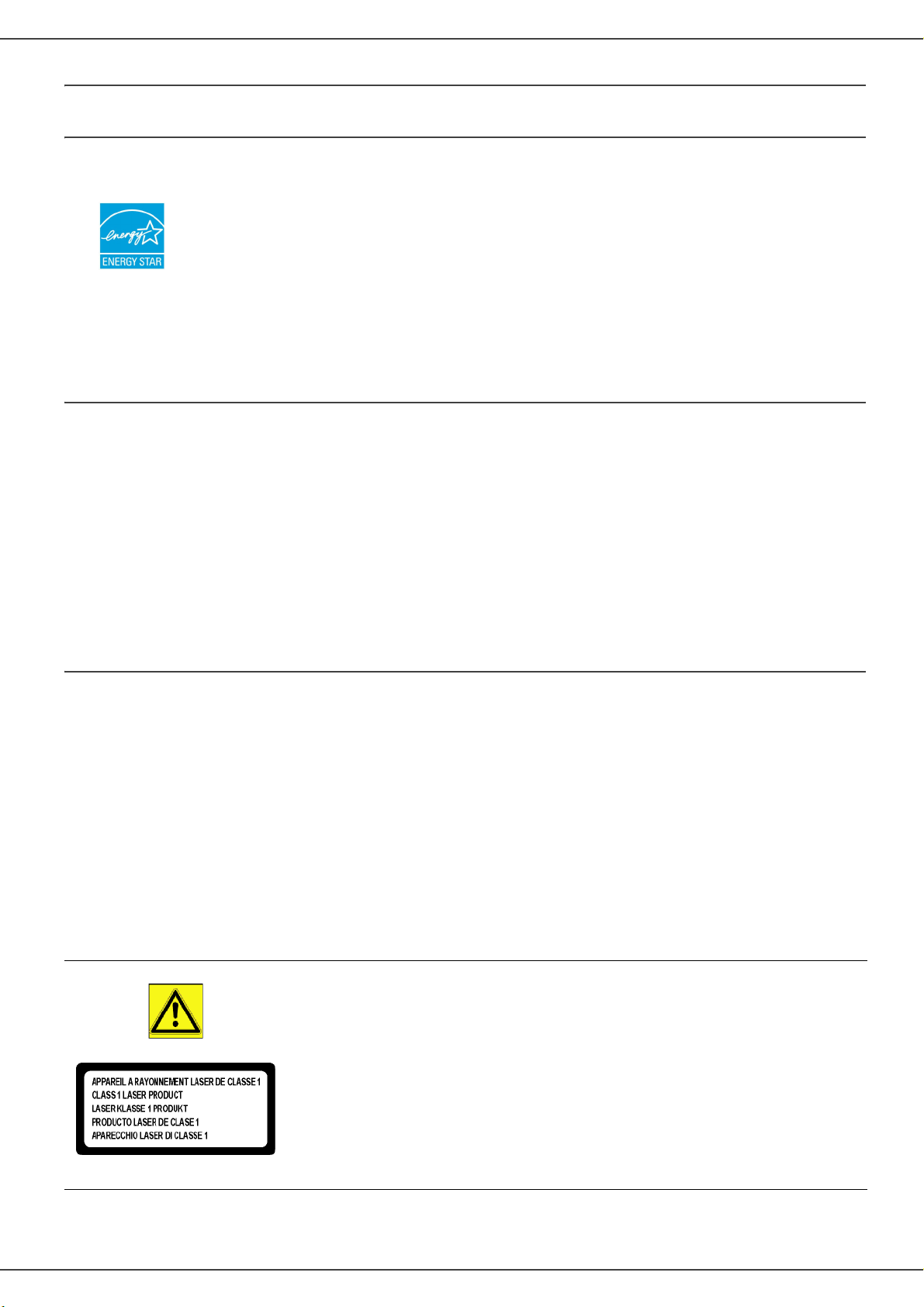
Phaser 3100MFP/X
節能計劃一致性聲明
節能之星
作為 ENERGY STAR®(節能之星)的合作夥伴,Xerox Corporation 已確定其產品符合 ENERGY STAR 的相關
節能指南。
ENERGY STAR 及其標記是在美國的註冊商標。「ENERGY STAR 成像設備計劃」是一項團隊任
務,成員包括美國、歐盟和日本政府以及辦公設備行業,旨在推動節能型複印機、印表機、傳真機、
多功能一體機、個人電腦和監視器的發展。降低產品消耗能減少發電時的排放,有助於消除煙霧和酸
雨現象以及緩解長期以來對氣候造成的影響。
Xerox 的 ENERGY STAR設備出廠前已完成設定。您的一體機將配備一個定時器,當某次複印/列印
完成後,定時器會將設備切換為省電模式,可設為 5 或 15 分鐘,視乎型號。有關該功能的詳細描
述,請參閱本指南的「機器設定」部份。
第 16 區段 EH&S 聯絡資訊
聯絡資訊
有關本 Xerox 產品和備件的環境、健康和安全的更多資訊,請拔打下列客戶幫助熱線:
美國: 1-800 828-6571
加拿大: 1-800 828-6571
歐洲: +44 1707 353 434
www.xerox safety information US(美國產品安全資訊)
www.xerox safety information EU(歐盟產品安全資訊)
安全指引
開啟設備前,請檢查電源出線座是否符合設備資料板上的指示(電壓、電流、電網頻率)。本設備應連接單相供電電
網。不得將本設備置於裸露地面。
依據本手冊環境章節的說明,對電池和充電電池、包裝以及電氣電子設備 (EEE) 進行相應廢棄處置。
鑒於本設備的設計模式,電源連接器是設備與電網斷開連接的唯一裝置,因此必須採取下列安全措施:設備應連接鄰
近的電源出線座。而且,出線座應便於輕易接入。
您的設備配備一根接地電源線。務必將接地連接器連接接地出線座,該接地出線座應連接建築物的保護接地裝置。
1 - 安全 - 軟體使用許可 - 環境 - 許可
維修和維護:應由合格的技術員進行維修和維護。機內部件不屬於使用者維修範
圍。為降低觸電風險,使用者不得私自進行這些操作,因為一旦打開或取出機蓋,
用戶將面臨兩大危險:
- 雷射束會導致永久性眼睛損傷。
- 避免接觸帶電部件,否則會造成觸電,後果將無法想像。
關於安裝條件和安全使用注意事項,請參閱章節安裝,第 12 頁。
- 8 -
Page 14
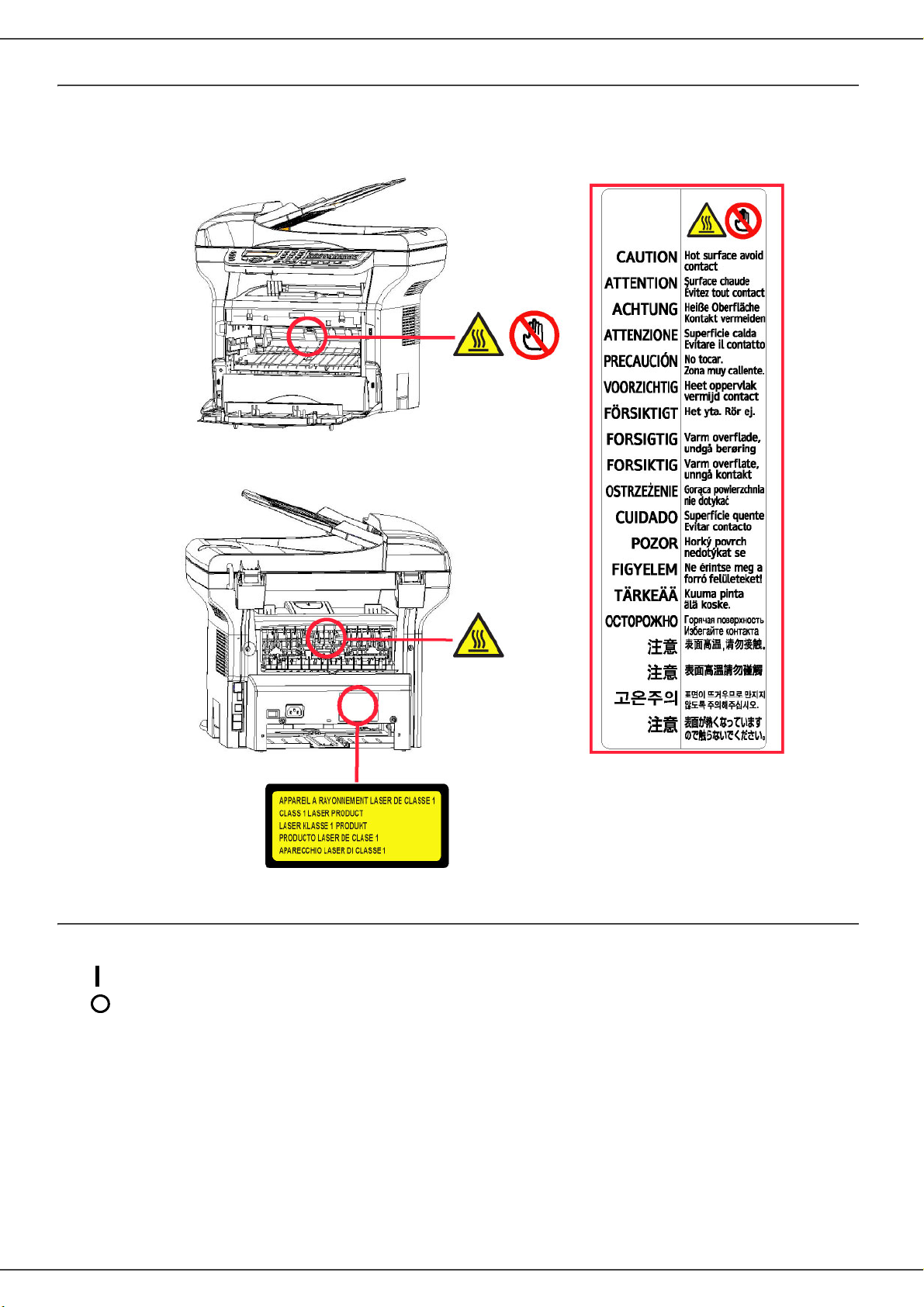
Phaser 3100MFP/X
安全標籤在設備中的位置
設備的下列位置貼有警告標籤。為安全起見,當您移除卡紙或更換碳粉匣時,切勿接觸這些表面。
主電源開關符號
依據 IEC 60417 規範,本機使用下列符合表示主電源開關:
1 - 安全 - 軟體使用許可 - 環境 - 許可
- 表示主電源開。
- 表示主電源關。
- 9 -
Page 15
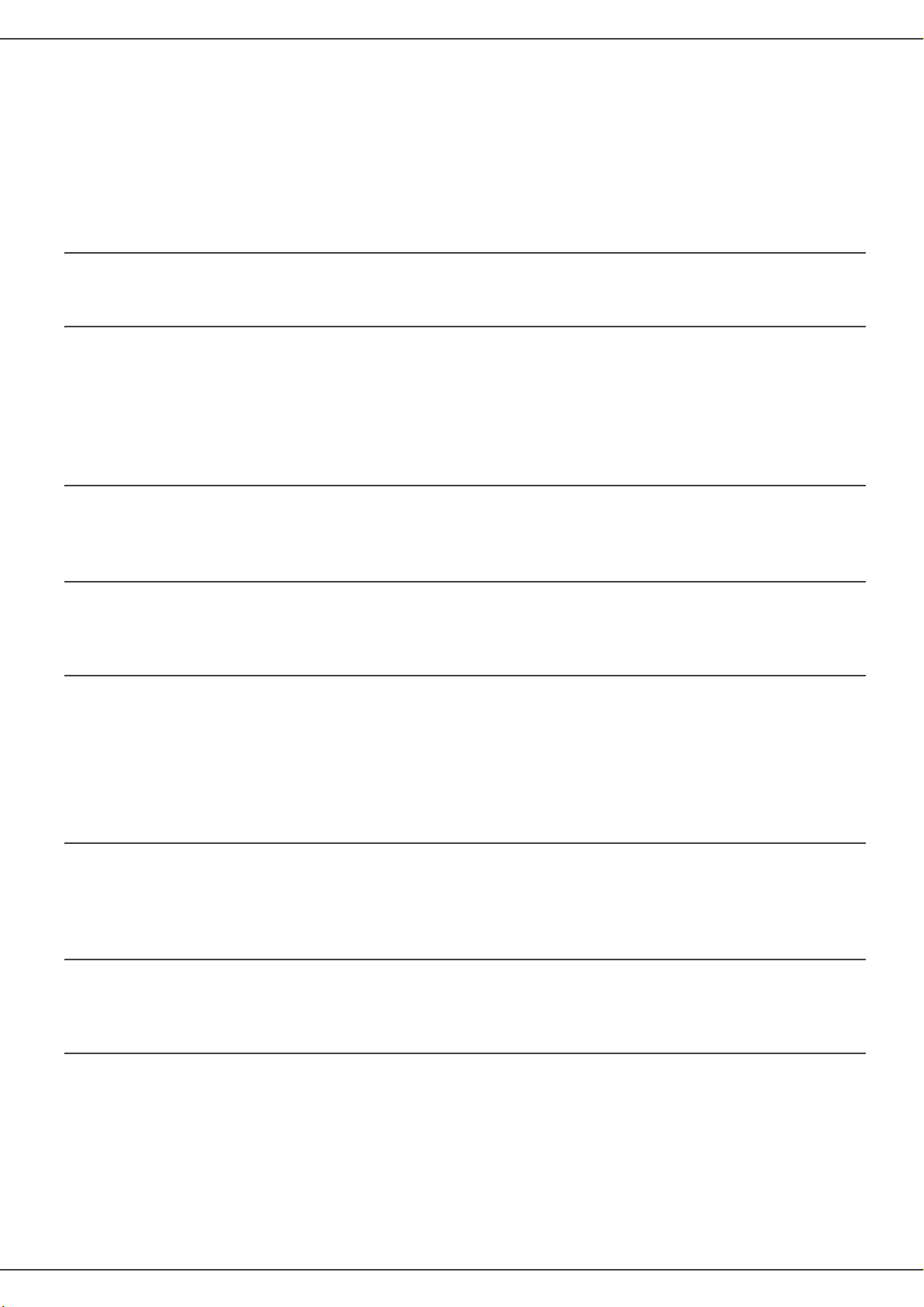
Phaser 3100MFP/X
軟體使用許可
打開包含軟體的密封信封前,請仔細閱讀本項許可的所有條款。打開此信封,意味著您接受這些條款。
如果您不接受這些許可條款,則切勿打開 CD-ROM 包裝,並將連同該產品的其他部件一起返還零售商。將會退還購買
產品的貨款。如果 CD-ROM 包裝已打開或缺少部件,或在按照您的發票所示的購買日期起十 (10) 天後才提出退款要
求,則將不會退還貨款。
定義
軟體是指程序和相關文件。
許可
- 此許可允許您在當地網路中的個人電腦上使用該軟體。您僅有權使用該軟體在唯一一台多功能一體機進行列印,不得
將該軟體或使用權授予其他人使用。
- 您可複製一份軟體作為備份。
- 此許可為非獨佔性許可,不得轉讓。
版權
製造商或其供應商擁有軟體的版權。您僅是 CD-ROM 的擁有者。對於該軟體或相關資料,使用者不得進行修改、改
編、反編譯、轉譯、製作衍生品、出租或出售。製造商或其供應商,保留一切沒有明確授予的權利。
持續有效期
此許可將持續有效,直至被取消。使用者可自行取消許可,取消方式是銷毀程序和資料以及所有副本。另外,本許可
在使用者違約許可條款時將會自動取消。如果許可失效,使用者同意銷毀該程序和相關資料的所有副本。
保固
該軟體在提供時「確實」不附帶任何形式的品質保固,無論是明示或暗示,包括但不限於針對特定目的的適銷性和適
用性保固;有關該軟體的效果和效能的風險由買方承擔。如果程序存在缺陷,由買方承擔所有修複和維護費用。
然而,被許可方可得益於下列保固:我方保證燒錄軟體的 CD-ROM 在正常使用時,不會出現硬體或製造類故障,該項
保證自交付日期起九十 (90) 天有效,交付日期以開具發票日期為準。由於意外事故或使用不當造成 CD-ROM 故障,
不得依據本項保證要求退換。
責任
如果 CD-ROM 無法正常執行,則將 CD-ROM 和發票副本一起發送給零售商。零售商的唯一責任是退換 CD-ROM。由
於使用程序或無法使用導致直接、間接或非物質性損害,例如但不限於,資訊丟失、時間損失、工作損失、收入損失
和客戶流失,任何人不對此承擔任何責任,即使是參與本程序製作、實現、銷售和交付的製造商也無須負責。
1 - 安全 - 軟體使用許可 - 環境 - 許可
開發
為了實現持續完善,製造商保留修改軟體規範的權利,具體修改恕不另行通知。如果進行修改,您不能因為擁有使用
權而獲得免費更新。
適用法律
此許可受法國法律管轄。應將在解釋或執行此許可時引發的任何爭議提交給巴黎法庭。
由於科技不斷發展,製造商保留隨時更改本產品的技術規範和/或停止產品生產的權利,恕不另行通知。本文承認已被
各自擁有者註冊為商標的所有產品和品牌名稱。
- 10 -
Page 16
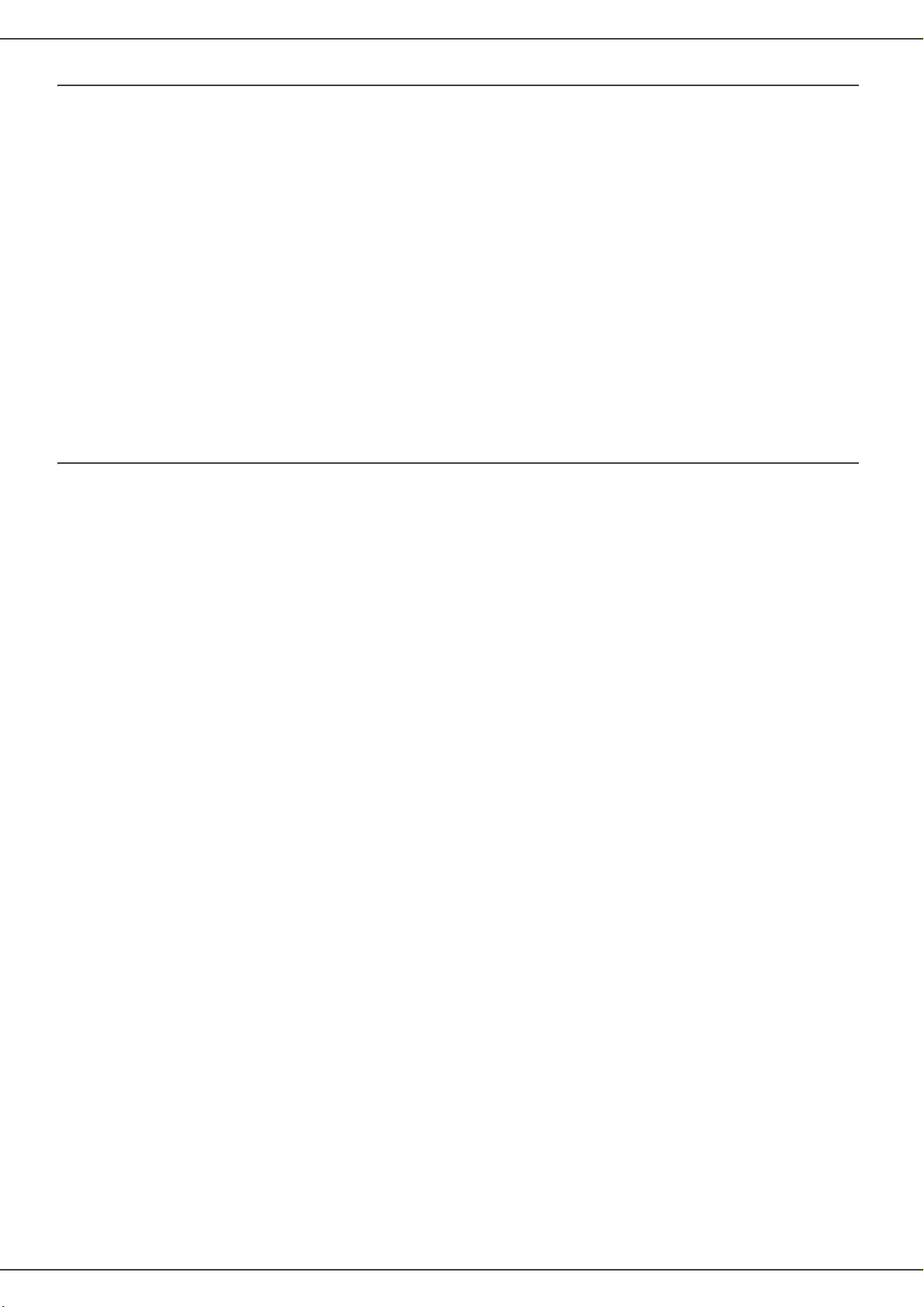
Phaser 3100MFP/X
註冊商標
由於科技不斷發展,Sagem Communications 保留隨時修改本產品的技術規範和/或停止生產本產品的權利,恕不另行
通知。Xerox Companion Suite 是 Sagem Communications 的註冊商標。
本文涉及的 Adobe® 和 Adobe® 產品是 Adobe Systems Incorporated 的註冊商標。
PaperPort11SE 是 ScanSoft 的註冊商標。
本文涉及的 Microsoft® Windows 2000®、Microsoft® Windows Server 2003®、Microsoft® Windows XP®、
Microsoft® Windows Vista® 和其他任何 Microsoft® 產品,均是微軟公司在美國和/或其他國家/地區註冊和/或使用的註
冊商標。
作為範例或資料引用的所有其他品牌或產品,均為各自擁有者的註冊商標。
本使用者指南中的資訊內容可能會有所變動,恕不另行通知。
切勿複製
切勿複印或列印法律禁止複製的內容。
當地法律通常禁止複印或列印下列票證:
- 銀行紙幣;
- 支票;
- 債券;
- 股票憑證;
- 銀行匯票;
- 護照;
- 駕駛執照。
上述清單只是指引,並不僅限於此。如果您對複印或列印某些內容的合法性存有疑問,請咨詢法律顧問。
1 - 安全 - 軟體使用許可 - 環境 - 許可
- 11 -
Page 17
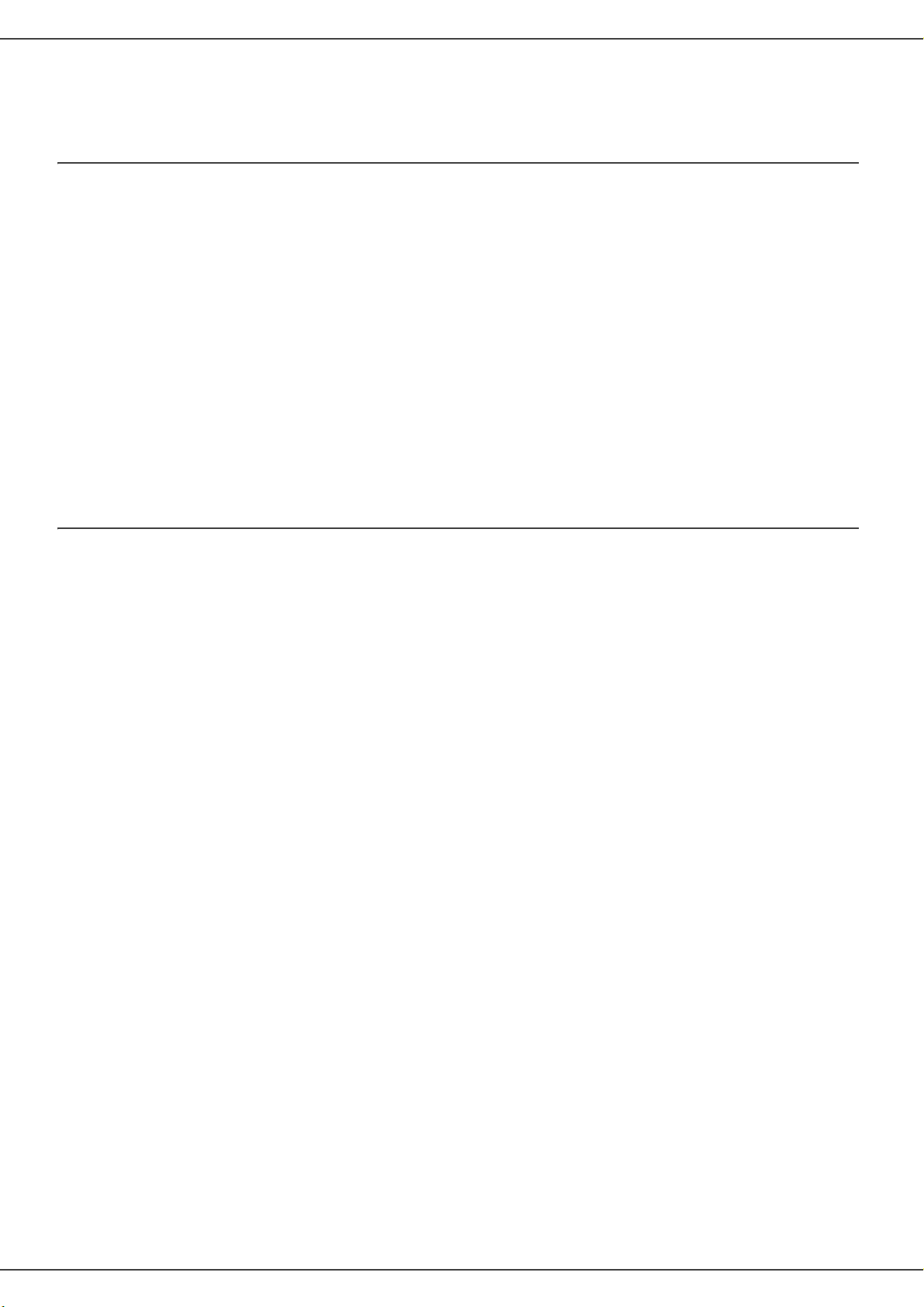
安裝
Phaser 3100MFP/X
位置狀況
透過選擇適當的位置,延長本機使用壽命。檢查選取的位置是否具有下列特徵:
- 選擇良好通風的位置。
- 確保裝置左右兩側的通風格沒有堵塞。安裝時,確保本機距離周圍物件三十公分以上,便於輕鬆開蓋。
- 確保此位置沒有任何氨氣或任何其他有機氣體泄漏危險。
- 連接本機的接地出線座(請參閱安全章節中的安全注意事項)應鄰近本機,便於存取。
- 確保本機沒有直接暴露於太陽光下。
- 切勿將本機置於空調設備、加熱系統或通風系統的氣流流經區域,或置於溫度或濕度變化明顯區域。
- 選擇堅實的水平地面,防止本機受到強烈震動。
- 將本機遠離可能堵塞其通風窗的任何物件。
- 切勿將本機接近懸掛物件或其他易燃物件。
- 選擇遠離水和其他液體的位置。
- 確保此位置幹燥、清潔無灰塵。
使用警告
使用本機時,請注意下述重要防範措施:
運行環境:
2 - 安裝
- 溫度:10 °C 至 27 °C [50 °F 至 80.6 °F] ,濕度 15% 至 80%(最高溫度 32°C [89.6 °F],濕度 15% 至 54%)。
本機:
下列部份描述了在使用本機時應採取的防範措施:
- 列印時,切勿關閉本機或開蓋。
- 切勿在本機周圍使用燃氣或易燃液體,或產生磁場的物件。
- 拔出電源線時,通常握緊插頭而非電線。損壞的電線可引起火災或觸電危險。
- 濕手切勿接觸電源線。否則,可引起觸電。
- 通常在移動本機前拔出電源線。否則,可損壞電源線,導致火災或觸電危險。
- 如果長時間不使用本機,應拔出電源線。
- 切勿在電源線上懸掛物件,也不要拉折電源線。這可引起火災或觸電危險。
- 確保本機沒有壓住電源線或壓住其他電氣設備的通訊電纜。確保本機內沒有任何線纜纏繞。否則可引起機器故障
或火災危險。
- 連接或斷開列印機的介面電纜(使用有外殼的介面電纜)之前,確保已從電源出線座拔出印表機插頭。
- 切勿嘗試拆卸任何固定面板或蓋板。本機具備高壓電路。接觸這些高壓電路,可引起觸電危險。
- 切勿嘗試改裝本機。否則,可引起火災或觸電危險。
- 確保紙夾、訂書機或其他小型金屬物件,不會透過通風窗或其他入口進入機內。這些物件可引起火災或觸電
危險。
- 防止水或其他液體濺到機身或靠近本機。本機與水或液體的任何接觸,均可引起火災或觸電危險。
- 如果液體或金屬物件意外進入機內,立即關閉本機,拔出電源線並與您的經銷商聯絡。否則,可引起火災或觸電
危險。
- 如果出現過熱、冒煙、異味或異常噪訊時,關閉本機,立即拔出電源線並與您的經銷商聯絡。否則,可引起火災
或觸電危險。
- 避免在「電暴」期間使用本機,這可由於閃電引起觸電危險。
- 列印時,切勿移動本機。
- 如果要移動本機,則先將本機抬起再移動。
- 12 -
Page 18
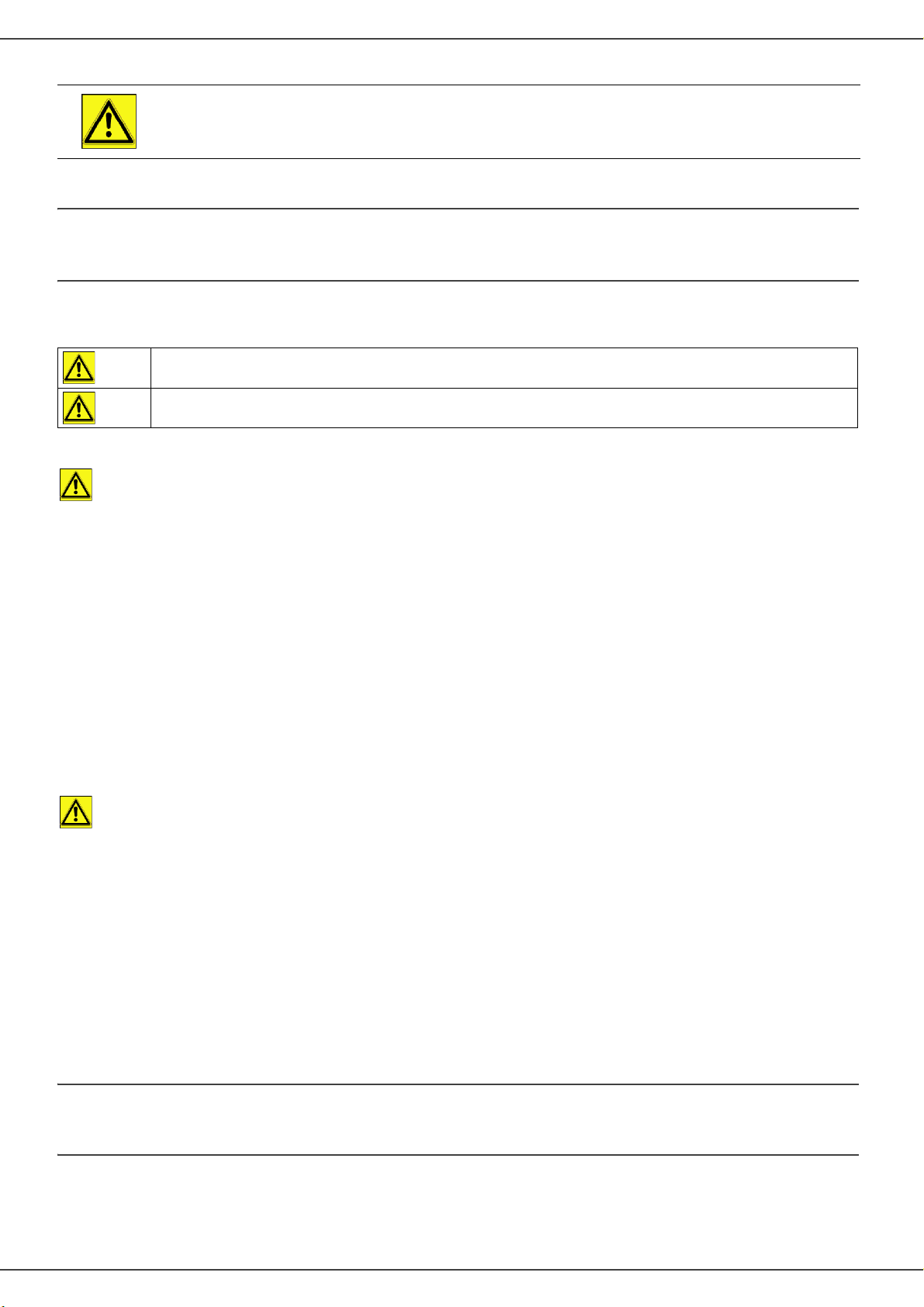
Phaser 3100MFP/X
確保本機的使用位置通風良好。印表機在工作時,會產生少量臭氧。如果在通風欠佳的位置頻繁使
用,則印表機可能會產生異味。為安全起見,應確保將本機放置在通風良好的區域。
安全資訊
使用本機時,務必遵循下列安全措施。
操作安全
本節使用了下列符號:
2 - 安裝
警告:
小心:
警告
- 切勿使用延長線將電源線直接插入壁式電源出線座。
- 如果電源線或插頭磨損或損壞,則應拔出電源插頭(拉插頭,而非電纜)。
- 為避免觸電危險或雷射輻射,切勿移除操作說明指定以外的任何蓋子或螺釘。
- 出現下列任何情況,關閉電源並拔出電源線插頭(拉插頭,而非電纜):
- 切勿焚燒溢出或用過的碳粉。碳粉遇到明火會燃燒。
- 由我們的授權經銷商或適當的收集點進行處置。
- 必須遵循當地法規,處置用過的列印碳粉。
表示如果沒有遵循操作說明,則可能會導致死亡或嚴重傷害的潛在危險情況。
表示如果沒有遵循操作說明,則可能會導致輕微或中度人身傷害或損壞財產的潛在危險情況。
• 某物件進入本機內。
• 本機需要維護或維修。
• 機蓋已損壞。
小心
- 本機應防範潮濕天氣,如雨雪等天氣。
- 移動本機前,將電源線從壁式電源出線座拔出。移動本機時,切勿壓住電源線以免損壞。
- 將電源插頭從壁式電源出線座拔出時,應拉插頭(非電纜)。
- 避免紙夾、訂書機或其他小型金屬物件落入機內。
- 將碳粉匣遠離兒童。
- 當取出機內卡紙或原稿時,切勿被任何鋒利物件劃傷。
- 為環保起見,切勿將本機或廢棄物件置於家用廢物收集點。由我們的授權經銷商或適當的收集點進行處置。
- 本公司產品的品質和功能均符合較高標準,我們建議您僅使用授權經銷商提供的耗材。
電源
電源出線座應安裝在裝置附近,便於接入。
對於傳真或電話
- 切勿在水源附近使用本機,如浴缸、洗漱盆、廚房洗滌盆或洗衣房、潮濕的地下室或泳池附近。
- 避免在電暴期間使用電話(不包括無繩類電話)。否則,由於閃電可引起觸電,雖然可能性很低。
- 切勿在燃氣泄漏位置,使用電話報告泄漏事件。
- 13 -
Page 19
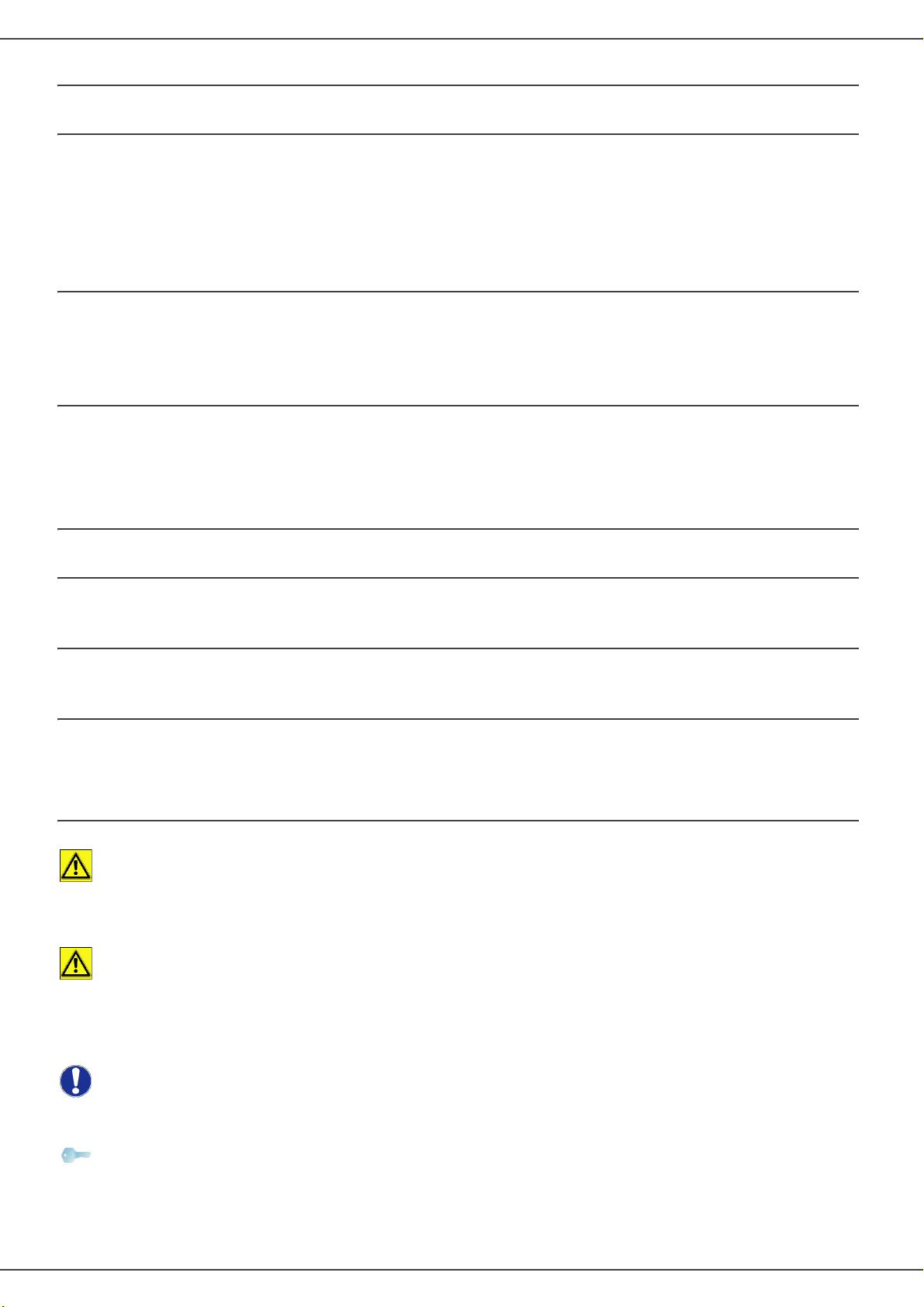
用紙建議
在主紙匣內裝載紙張
Phaser 3100MFP/X
• 列印面向下插入紙張,並視紙張大小調整導板,避免出現進紙故障、歪斜和卡紙。
• 裝載的紙張數量不得超過滿載標記。否則,可引起進紙故障、歪斜和卡紙。
• 切勿在列印時新增紙張,否則可引起多重進紙。
• 移除紙匣時,始終用手托住避免掉落。
• 如果使用的紙張已在本機或其他印表機列印過,則將會無法獲取理想的列印品質。
紙張處理
• 列印前,必須撫平捲曲的紙張。
• 捲曲部份不得超過 10 毫米。
• 放置紙張時必須小心,防止由於紙張放置在高濕度環境中而導致進紙故障和影像缺陷。
濕度控制
• 切勿使用受潮或長時間未使用的紙張。
• 拆開紙張包裝後,必須將其放入塑料袋中。
• 切勿使用帶有波浪邊、折疊、起皺和其他非正常紙張。
本機操作
操作員觸電
列印時,避免由於紙匣、機蓋和機身其他部位產生的靜電而導致觸電。
2 - 安裝
移動本機
在台架上移動本機時,必須抬起,切勿拖動。
取放碳粉匣
• 切勿豎起或倒放。
• 切勿劇烈搖晃。
符號使用規則
警告
表示重要的安全注意事項。
忽略這些注意事項,可引起重傷或死亡。必須閱讀這些注意事項。這些注意事項見本手冊的安全資訊部份。
小心
表示重要的安全注意事項。
忽略這些注意事項,可引起輕微或中度人身傷害,或損壞本機或財產。必須閱讀這些注意事項。這些注意事項見本手
冊的安全資訊部份。
重要事項
表示在使用本機時要特別關注的事項,並解釋可能導致進紙不當、原稿損壞或數據丟失的原因。必須閱讀這些解釋。
注意
表示對本機功能的補充解釋和對使用者錯誤的糾正說明。
- 14 -
Page 20
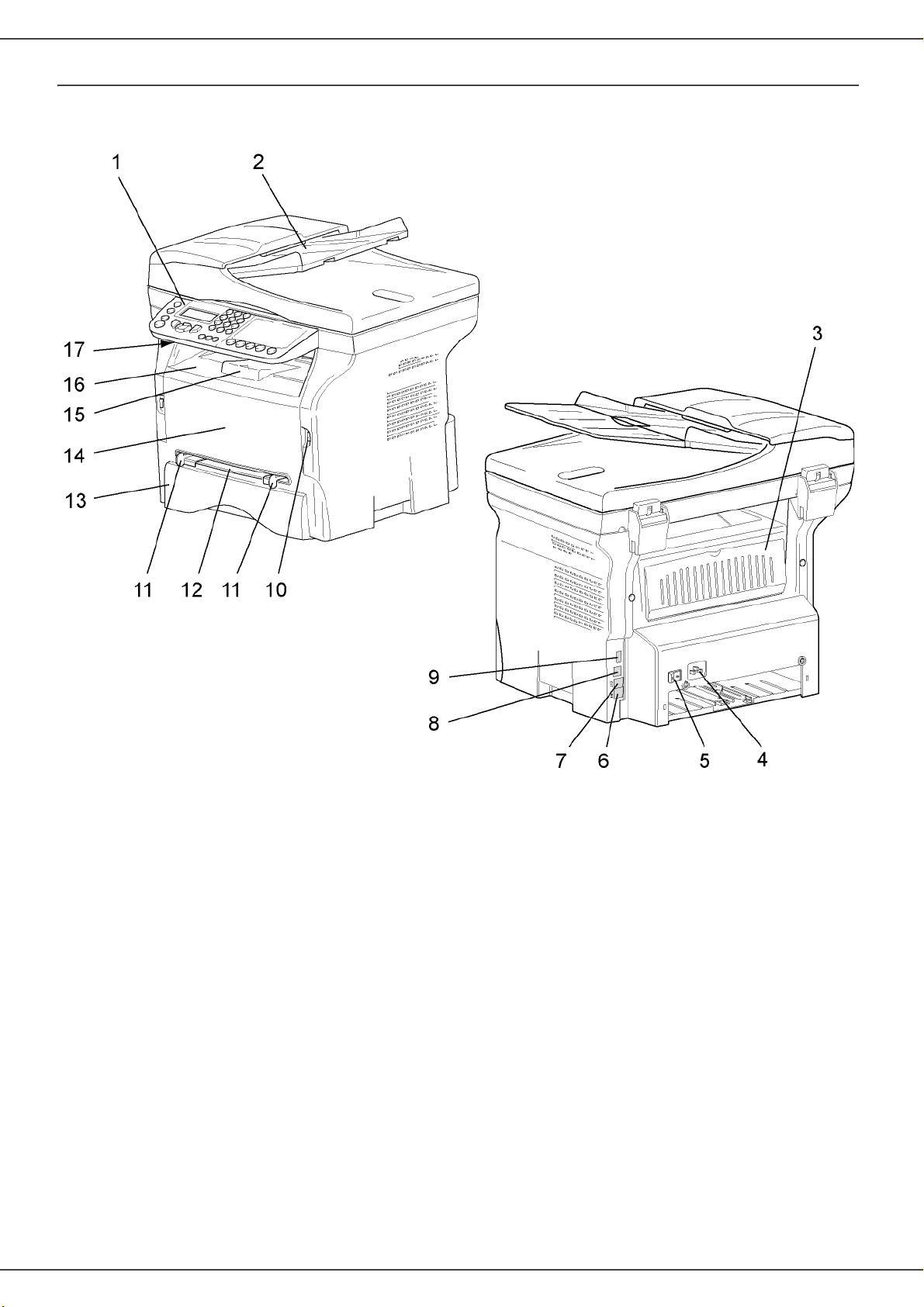
Phaser 3100MFP/X
本機概述
前後面
2 - 安裝
1. 控制台
2. 文件送紙器
3. 卡紙蓋
4. 電源線連接
5. 開/關開關
6. LINE 埠 — 電話線連接
7. EXT. 埠 — 外置電話裝置連接
8. USB 從介面連接器(用於個人電腦)
9. USB 主介面連接器(USB 隨身碟)
10. USB 主介面連接器(U 盤)
11. 手動進紙定位導板
12. 手動進紙匣
13. 紙匣
14. 碳粉匣前蓋
15. 出紙支架
16. 紙張出紙槽
17. 智慧卡插槽
- 15 -
Page 21
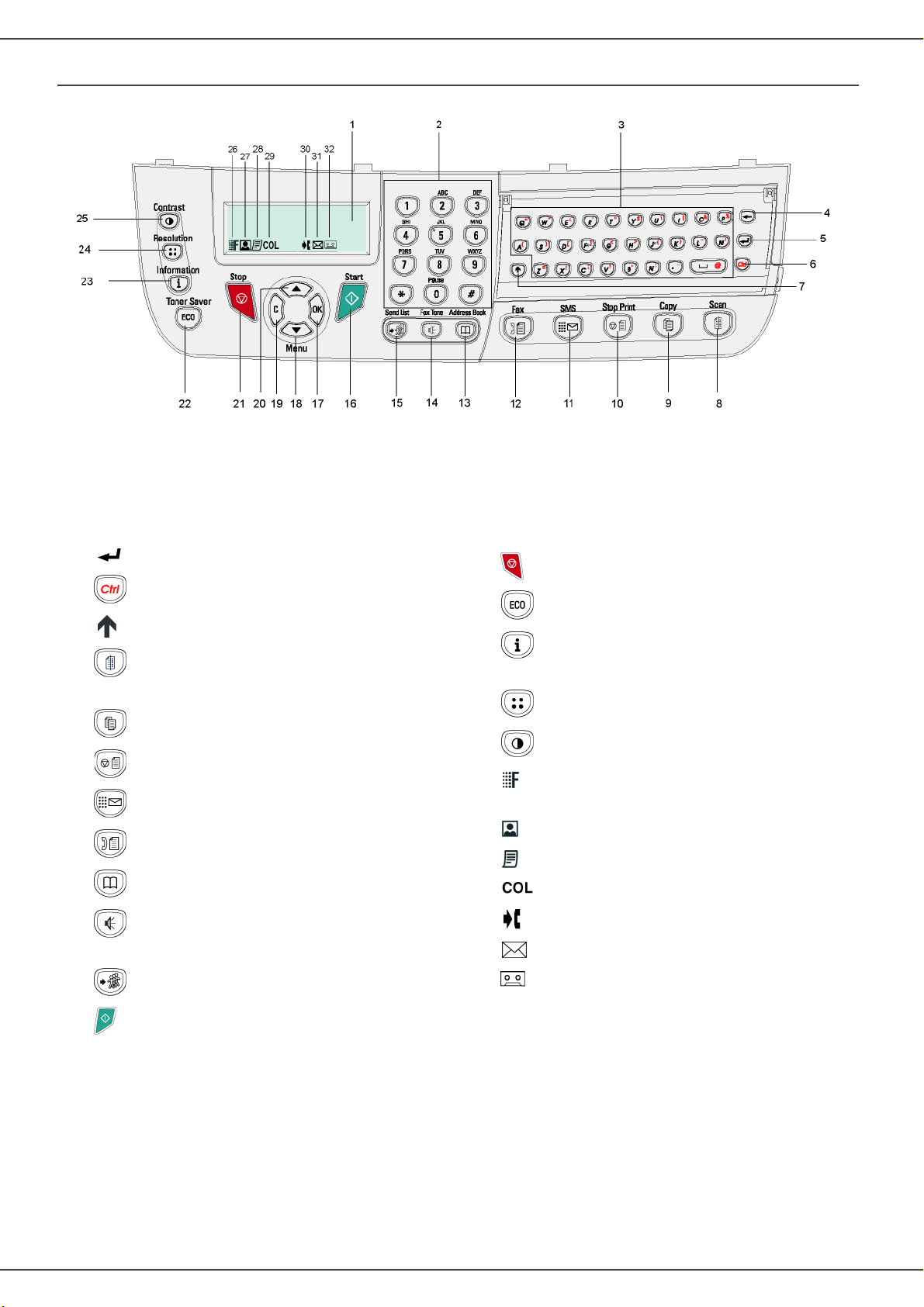
控制台
Phaser 3100MFP/X
2 - 安裝
1. 螢幕。
2. 數字鍵盤。
3. 字母鍵盤。
4. Í 鍵:刪除遊標左邊的字元。
5. 鍵:輸入或換行。
6. 鍵:存取特殊字元。
7.
8. 鍵:將文件掃描至個人電腦或外置儲存裝置
9. 鍵:複製。
10. 鍵:停止目前個人電腦列印作業。
11. 鍵:發送短訊息 (SMS)。
12. 鍵:傳真。
13. 鍵:電話簿。
鍵:轉換鍵。
(U 盤)。
17. OK 鍵:確認顯示的選項。
18. 鍵:存取功能表並向下導航。
19. C 鍵:返回至先前的功能表並輸入糾正。
20. 鍵:向上導航功能表。
21. 鍵:停止目前操作。
22. 鍵:設定省電模式。
23. 鍵:存取列印功能表(列印功能清單、本機
設定等)。
24. 鍵:掃描解析度設定。
25. 鍵:對比度設定。
26. 圖示:解析度「複製:高品質文本/傳真:
超精細」。
27. 圖示:解析度「相片」。
28. 圖示:解析度「複製:文本/傳真:精細」。
29. 圖示:彩色模式。
14.
15. 鍵:群發(傳真、電郵或短訊息)。
16. 鍵:啟動。
鍵:手動連接電話線,傳真發送時聆聽傳真
提示音。
30. 圖示:在電話線中操作。
31. 圖示:傳真模式。
32. 圖示:外置應答器模式。
- 16 -
Page 22
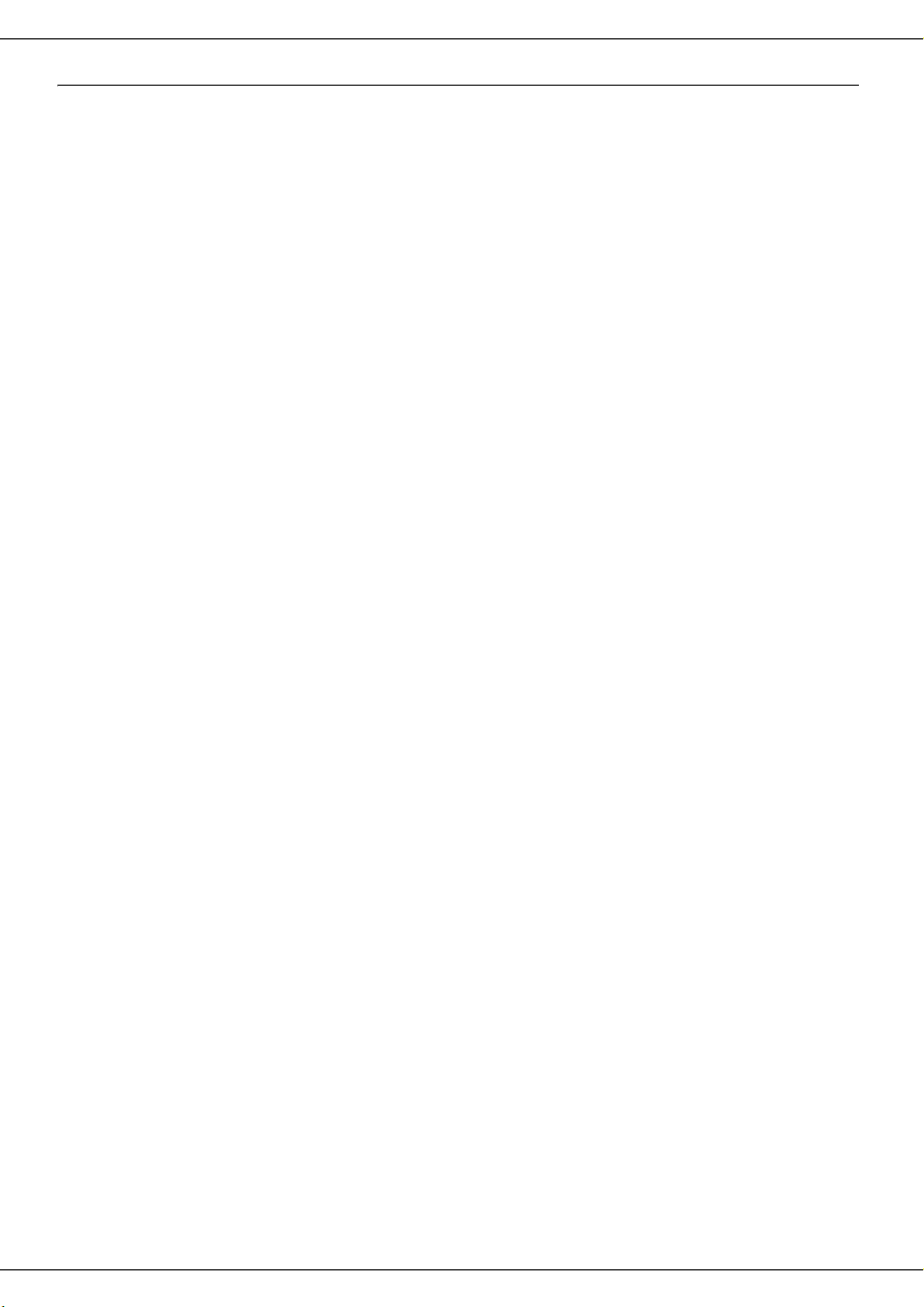
Phaser 3100MFP/X
存取功能表
本機所有功能和設定均可透過功能表提供,且分別關聯特定功能表命令。
例如,功能表命令 51 可啟動列能清單的列印(功能清單包含所有功能表和子功能表及其識別碼的清單)。
存取功能表項目有兩種方式:逐步方式和捷徑方式。
要透過逐步方式列印功能清單:
1 按一下 。
2 使用 或 按鈕導航功能表時,選擇 5 - 列印。按一下 OK 確認。
3 使用 或 按鈕導航功能表列印時,選擇 51 - 功能表清單。按一下 OK 確認。
要透過捷徑方式列印功能表清單:
1 按一下 。
2 透過數字鍵盤輸入 51,即可直接列印功能表清單。
2 - 安裝
- 17 -
Page 23
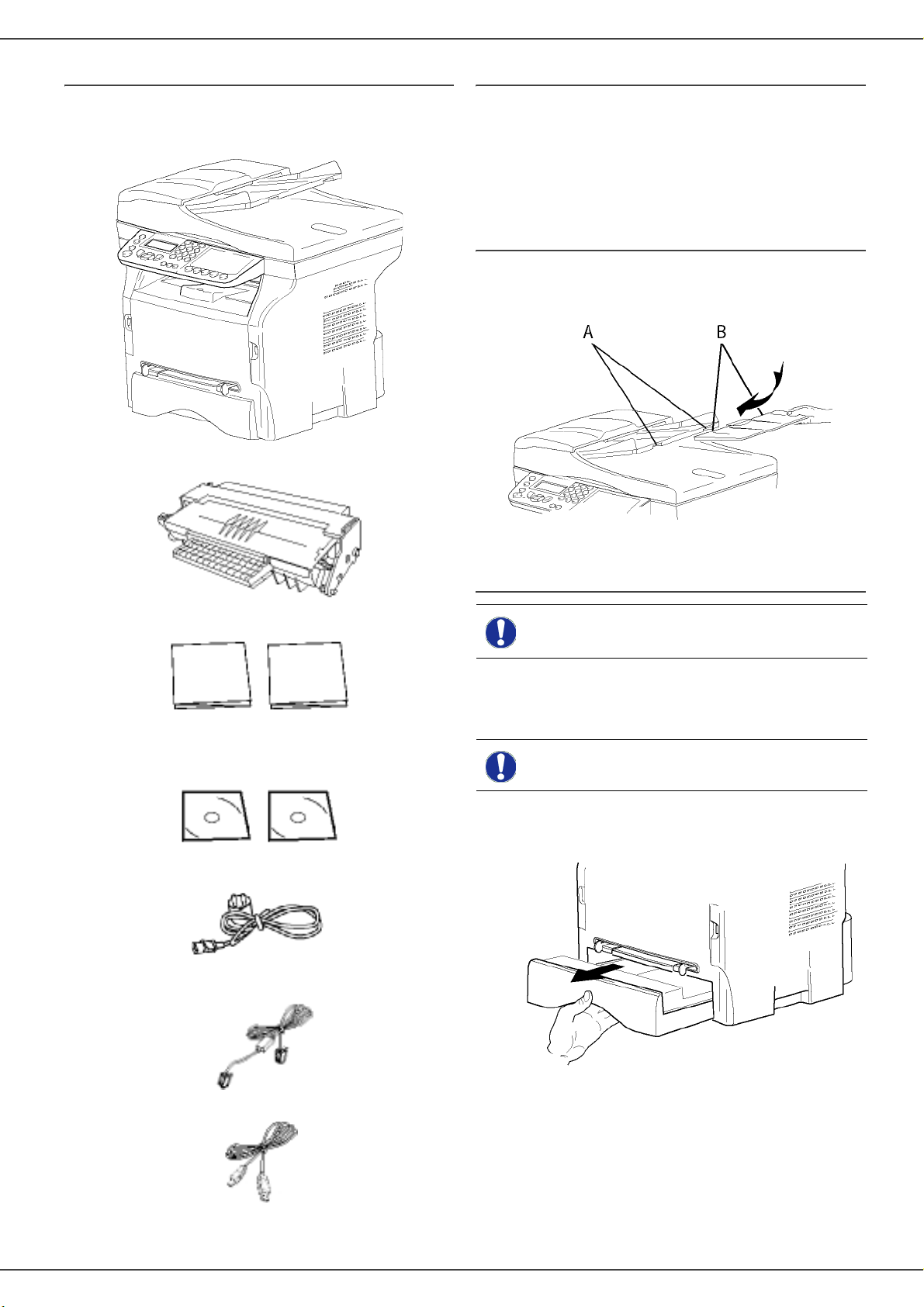
Phaser 3100MFP/X
箱內物件
箱內包含以下物件:
多功能設備
1 個碳粉匣
設備安裝
1 拆開設備包裝箱。
2 嚴格遵循本手冊開篇所述的安全注意事項安裝
裝置。
3 移除機身上的所有膠帶。
4 移除螢幕上的塑料保護膜。
安裝文件送紙器
1 將文件送紙器的兩個夾片 (B) 卡入安裝槽 (A),即
可固定送紙器。
2 - 安裝
1 份安全指南和 1 份安裝指南
1 張個人電腦安裝 CD ROM 和 1 張 OCR 個人電腦軟體
CD ROM(視乎型號)
1 條電源線
1 條電話線
紙匣安裝
重要事項
本機支持多種大小和類型的媒體(請參閱規格,第 70
頁)。
重要事項
1 徹底移除紙匣
載入紙張前,請參閱
14
頁。
紙張重量介於
之間。
。
用紙建議
60 和 105 g/m2
,第
1 條 USB 線
- 18 -
Page 24
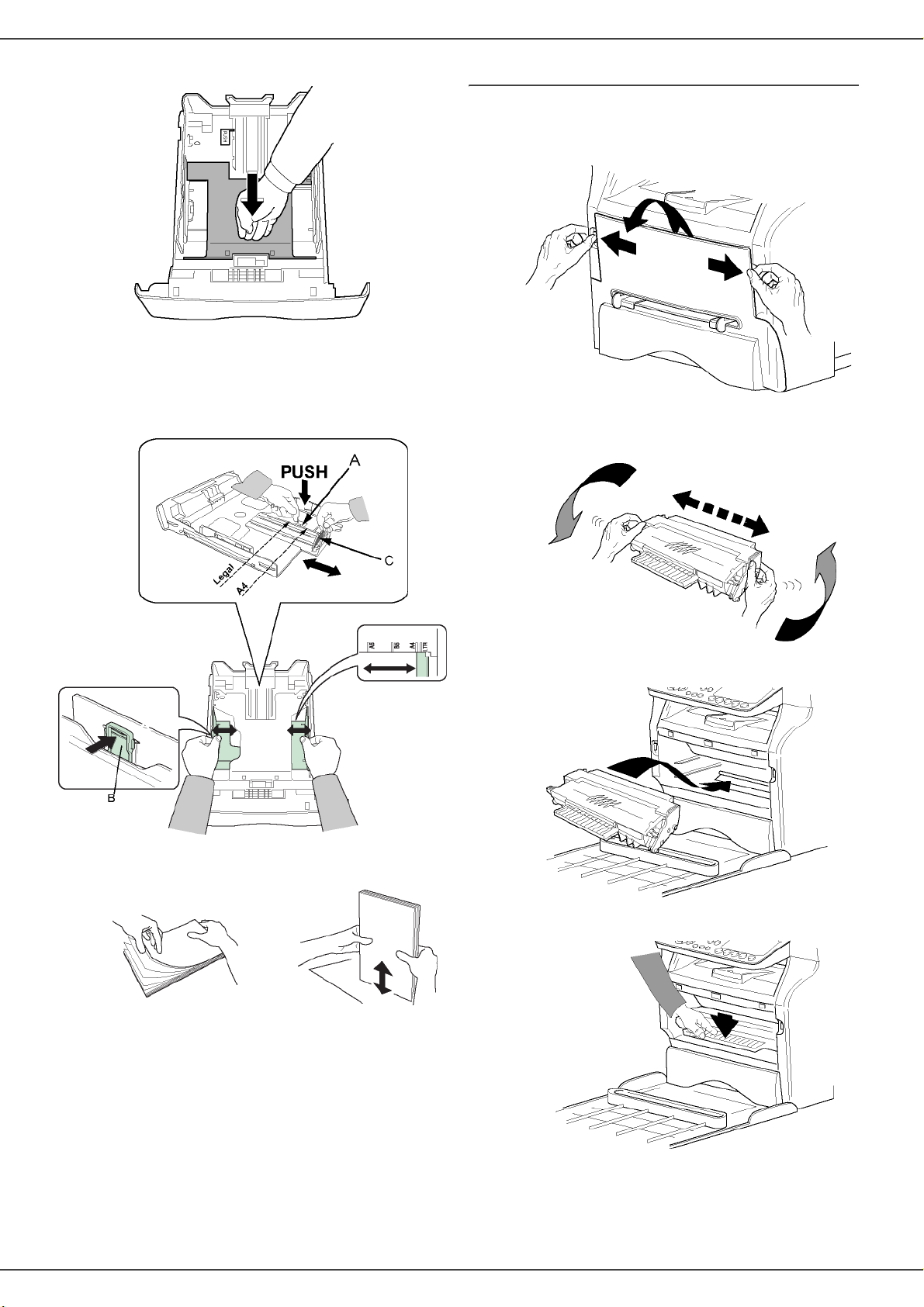
Phaser 3100MFP/X
2 將下托板向下推,直至卡住。
3 透過推動「PUSH」杆 (A),設定後面的紙匣止動
板。然後,透過推動左面導板上的定位杆 (B),將
紙張寬度導板調整至適合紙張大小的位置。然後推
動定位杆 (C),将纸张長度導板调整到適合纸张尺
寸的位置。
碳粉匣安裝
1 正對本機。
2 握住前蓋的左右兩面,同時將前蓋向朝著自己的方
向拉。
3 取出新的碳粉匣。輕輕搖碳粉匣 5 或 6 次,使盒內
的碳粉變均勻。充分搖勻碳粉匣,確保每個碳粉匣
能列印最多份。操作時應抓住碳粉匣手柄。
2 - 安裝
4 取出一疊紙,將其撫平,然後在平坦的表面上
整齊。
5 將所有紙張放入紙匣(如 200 張 80g/m² 紙)。
6 將紙匣推回其初始位置。
4 將碳粉匣插入槽內,直至卡住,然後輕輕按手柄
(如下所示)。
- 19 -
5 關閉前蓋。
Page 25

Phaser 3100MFP/X
出紙支架
視乎要列印文件的大小,調整出紙支架。切勿忘記拉起擋
板,防止輸出紙張跌落。
啟動裝置
裝置連接
警告
插電源線之前,請務必閱讀
8
頁。
第
安全指引
,
可以將電源線用作切斷電源的單元。作
警告
4 按一下「開/關」按鈕,啟動裝置(I 位置)。
為預防措施,出線座應鄰近裝置,以便
在出現危險情況時易於接近。
裝置初始設定
大約 21 秒後,裝置完成預熱,簡易安裝功能啟動,LCD
螢幕顯示下列消息:
1 ENGLISH
2 中國語
簡易安裝功能透過逐一顯示基本設定,幫助您組態本機。
2 - 安裝
1 將電話線的一端插入本機插槽,另一端插入壁式電
話出線座。
2 確保「開/關」開關處於「關」位置(O 位置)。
3 將電源線的一端連接裝置。
將電源線的另一端插入壁式出線座。
如果您想修改顯示的設定,則按一下 OK 按鈕。如果您不
想修改顯示的設定,則按一下 C 按鈕:簡易安裝功能將
會顯示下一基本設定。
如果您不想執行初始設定,則按一下
按鈕。顯示一條確認消息。再次按
注意
1 要修改顯示語言,按一下 OK 按鈕。
2 使用 或 按鈕,選擇理想的語言,然後按一下
OK 確認。
3 要設定國家/地區,按一下 OK 按鈕。
一下
按鈕確認。
要手動修改並自訂本機設定,請參閱
參數/設定
設定國家
是 = OK, 否 = C
,第
34
頁。
- 20 -
Page 26

Phaser 3100MFP/X
4 使用 或 按鈕,選擇在清單中顯示的國家/地
區,按一下 OK 確認。
注意
5 如果將國家/地區設為「其他」,則必須設定要使用
的公用電話網路。按一下 OK 按鈕指定網路。
使用 或 按鈕,選擇在清單中顯示的電話網
路,然後按一下 OK 確認。
注意
6 要設定日期和時間,按一下 OK 按鈕。
7 使用數字鍵盤,逐步輸入日期和時間。
日期格式,視乎您選取的國家/地區:例如,法國是
DDMMYY(日月年),而美國是 MMDDYY(月日
年)。
使用 C 按鈕,糾正輸入的內容。
按一下 OK 確認。
8 要指定傳真號碼和本機名稱,按一下 OK 按鈕。
當啟用「發送報頭」功能時,您已發送的文件將
會顯示以下信息。
如果清單中的選項均不合適,則選擇
「其他」選項。
設定網路
是 = OK, 否 = C
如果清單中的選項均不合適,則選擇
「其他」選項。
日期/時間
是 = OK, 否 = C
13 使用數字鍵盤,輸入本地的預撥號碼(最多 10 個
數字)。
撥打外部號碼時,自動新增該號碼。
要在撥號提示音中插入暫停(「/」符號),同時按
一下 C
鍵,直至顯示「/」符號。
使用 C 按鈕,糾正輸入的內容。
按一下 OK 按鈕確認。
完成設定,功能清單自動列印輸出。
如果紙匣中沒有紙張(請參閱在主紙匣內裝載紙張,第
14 頁),則 LCD 螢幕會顯示紙張無紙消息。一旦裝入紙
張,恢複列印。
TRL 和 M 鍵,或按住數字鍵盤中的 0(零)
在手動進紙匣中載入紙張
重要事項
在手動進紙匣中使用紙張的重量和大小比在主紙匣中使用
的更多樣化(請參閱規格,第 70 頁)。
一次僅只能放一張紙或一個信封。
重要事項
1 將手動進紙導板分開至兩端。
裝載紙張前,請參閱
14
頁。
紙張重量介於
之間。
用紙建議
52 和 160 g/m2
,第
2 - 安裝
號碼/名稱
是 = OK, 否 = C
9 使用數字鍵盤,輸入您的傳真號碼(最多 20 個
數字)。
要輸入「+」符號,同時按一下 C
使用 C 按鈕,糾正輸入的內容。
按一下 OK 按鈕確認。
10 使用字母鍵盤,輸入您的本機名稱(最多 20 個
字母)。
按一下 OK 按鈕確認。
11 如果您連接的是專用網路,則必須在公司的 PABX
後指定本地預撥號碼。此預撥號碼用於退出公司的
電話網路。
要設定該功能,按一下 OK 按鈕。
預撥號碼
是 = OK, 否 = C
12 使用數字鍵盤,輸入長度最小的公司外部號碼
(1 至 30)。
該設定用於區別內部和外部電話號碼。
例如,如果您在法國安裝本機,則應在公司的
PABX 後輸入 10(例如在法國,如果您在公司的自
動交換機控制的內聯網內安裝本機,則輸入 10)。
使用 C 按鈕,糾正輸入的內容。
按一下 OK 按鈕確認。
TRL 和 Q 鍵。
2 在手動進紙匣中插入一張紙或一個信封。
3 調整紙張導板,使其緊靠紙張或信封的左右邊緣。
4 開始列印前,確保所選紙張大小與印表機選取格式
一致(請參閱複印,第 23 頁)。
- 21 -
Page 27

使用信封
• 僅只能採用手動進紙。
• 距離前邊 15 毫米及距離左右兩邊和後邊各 10 毫米,
所構成的區域為推薦區域。
• 可在信封覆蓋部份列印一些實線。
• 使用推薦以外的信封,其列印效果欠佳 (請參閱規
格,第 70 頁)。
• 應手動撫平列印後捲曲的信封。
• 在信封背面,寬側邊緣可能會出現細小褶皺、污點和
模糊列印。
• 將信封放入手動進紙匣前,輕壓信封將其內部空氣
擠出。
• 將信封整理後放置適當位置,以免捲曲。
• 切勿對信封紙張進行條件處理。應在正常辦公環境下
使用信封。
Phaser 3100MFP/X
2 - 安裝
- 22 -
Page 28

Phaser 3100MFP/X
複印
本機可實現單份或多份複印。
您還可依據需要複印的份數設定不同參數。
簡單複印
在此模式,套用的是預設參數。
1 將文件的列印面朝上,放入自動文件進紙器。
或
將文件列印面朝下置於文件玻璃板中,必須對準玻
璃板左上角旁邊的定位箭頭。
2 按一下 按鈕兩次。本機開始按照預設參數進
行列印。
省碳模式複印
5 視乎您需要的列印模式,透過 或 按鈕選擇列
印選項(請參閱下列範例):
- 多張合併(文件進紙器):1 頁複印至 1 張紙、2
頁複印至 1 張紙、或 4 頁複印至 1 張紙。
多張合併模式
3 - 複印
省碳模式可減少頁面使用碳粉,降低列印成本。
使用省碳模式時,減少碳粉消耗,列印密度變淺。
1 將文件的列印面朝上,放入自動文件進紙器。
或
將文件列印面朝下置於文件玻璃板中,必須對準
玻璃板左上角旁邊的定位箭頭。
2 按一下 按鈕。
3 按一下 按鈕。
進階複印
進階複製可對目前列印進行自訂設定。
注意
1 將文件的列印面朝上,放入自動文件進紙器。
或
將文件列印面朝下置於文件玻璃板中,必須對準玻
璃板左上角旁邊的定位箭頭。
您可隨時按一下
驟開始列印。
按鈕,遵循下列步
- 海報模式(文件玻璃板):1 頁複印至 1 張紙、
1 頁複印至 4 張紙、或 1 頁複印至 9 張紙。
執行步驟
注意
2 按一下 按鈕。
3 輸入您要列印的份數,按一下 OK 按鈕確認。
4 使用 或 按鈕,選擇自動或手動紙匣,然後按
一下 OK 按鈕確認。
列印份數,然後按一下
然後,參考步驟
1
後,使用數字鍵盤直接輸入
OK
按鈕確認。
4
。
按一下 OK 按鈕確認。
- 23 -
Page 29

Phaser 3100MFP/X
6 使用 或 按鈕,按照 25% 至 400% 的縮放比例
進行調整,然後按一下 OK 按鈕確認(僅適用於 1
頁列印成 1 張的列印模式)。
7 透過數字鍵盤上的 或 按鈕調整坐標原點的數
值,然後按一下 OK 按鈕確認。
8 視乎需要列印的份數,使用 或 按鈕選擇自
動、文本、高品質文本或相片解析度,然後按一下
OK 按鈕確認。
9 使用 或 按鈕調整對比度,然後按一下 OK 按
鈕確認。
10 使用 或 按鈕調整亮度,然後按一下 OK 按鈕
確認。
11 使用 或
型,然後按一下 OK 按鈕確認。
按鈕,選擇普通紙張或厚紙紙張類
身份證複印模式
ID CARD(身份證)複印模式針對身份證或駕駛執照等類
型證件,採用 A4 紙(原件大小為 < A5)或信紙(原件大
小為 < Statement)進行雙面列印。
9 使用 或 按鈕,選擇普通紙張或厚紙紙張類
型,然後按一下 OK 按鈕確認。
LCD 螢幕顯示下列消息:
放入身份證
再按 OK
10 將您的身份證或其他證件放在文件玻璃板上,如下
圖所示:
11 按一下 OK 按鈕。
證件被掃描,LCD 螢幕顯示下列消息:
3 - 複印
LCD 螢幕顯示相關操作說明(例如什麼時候放原件、什
麼時候翻轉原件等),並請求確認後繼續以下操作。
只要將列印的文件放入玻璃板且自動
文件進紙器沒有檢測到紙張,才可使
重要事項
用此功能。
該複製模式不具備縮放和坐標原點調
整功能。
1 確定自動文件進紙器中沒有紙張。
2 按一下 按鈕。
3 輸入您要列印的份數,按一下 OK 按鈕確認。
4 使用 或 按鈕,選擇自動或手動紙匣,然後按
一下 OK 按鈕確認。
重要事項
身份證複製模式僅只能使用
件大小為
為
< Statement
< A5
)或信紙(原件大小
)大小的紙張進行列
A4
(原
印。確定選取的紙匣使用正確的紙張
大小。
5 使用 或 按鈕選擇身份證列印選項,然後按一
下 OK 按鈕確認。
6 視乎需要列印的份數,使用 或 按鈕選擇自
動、文本、高品質文本或相片解析度,然後按一下
OK 按鈕確認。對於證件類列印,為獲取更佳效
果,建議使用相片解析度。
7 使用 或 按鈕調整對比度,然後按一下 OK 按
鈕確認。
8 使用 或 按鈕調整亮度,然後按一下 OK 按鈕
確認。
翻轉證件
再按 OK
12 翻轉您的證件,然後按一下 OK 按鈕確認。
本機列印輸出證件的副本。
複印特殊設定
透過此功能表,完成設定確認後成為裝置的預設設定。
重要事項
解析度設定
解析度參數用於設定影印解析度。
1 按一下 ,使用鍵盤輸入 841。
2 依據下表,使用 或 按鈕選擇解析度。
參數 說明 圖示
自動 低解析度。 無
文本
高品質
文本
相片 包含相片的文件的最佳解析度。
3 按一下 OK 按鈕,確認您的選擇。
4 按一下 按鈕,退出此功能表。
列印品質不佳時,可以進行校準(請
參閱章節
包含文本和圖形的文件的標準解
析度。
含有文本的文件的最佳解析度。
校準掃描器
841 -
進階功能/複印/解 析 度
,第
40
頁)。
- 24 -
注意
您還可以按一下
析度。
按鈕,變更解
Page 30

Phaser 3100MFP/X
縮放設定
透過設定縮放參數縮小或放大文件的某個區域,方法
是選取文件中要縮放的區域並套用縮放比例(25 至
400 %)。
842 -
1 按一下 ,使用鍵盤輸入 842。
2 使用字母數字鍵盤輸入縮放比例,或使用 和
按鈕從預設的數值中選擇。
3 按一下 OK 按鈕,確認您的選擇。
4 按一下 按鈕,退出此功能表。
進階功能/複印/縮放
自動分頁複製設定
自動分頁參數能讓您選擇是否對輸出的文件進行自動
分頁。
843 -
1 按一下 ,使用鍵盤輸入 843。
2 依據下表,使用 和 按鈕選擇所需選項:
參數 說明
不要求印表機整理原稿副本。
未自動分頁
自動分頁
3 按一下 OK 按鈕,確認您的選擇。
4 按一下 按鈕,退出此功能表。
例如:如果選擇不自動分頁,
則輸出的文件按照單獨的頁碼
(即 1,1,1/2,2,2/3,3,3)進行堆疊。
要求印表機整理原稿副本。
例如:如果選擇自動分頁,則將輸出
的文件按照原稿的頁碼順序 (即
1,2,3/1,2,3)成套堆疊。
進階功能/複印/自動分頁
844 -
1 按一下 ,使用鍵盤輸入 844。
2 使用 或 按鈕,選擇 X 坐標和 Y 坐標。
3 使用數字鍵盤或 和 按鈕,設定理想的坐
標值。
4 按一下 OK 按鈕,確認您的選擇。
5 按一下 按鈕,退出此功能表。
進階功能/複印/起始點
對比度設定
對比度參數,用於選擇輸出文件的對比度。
845 -
1 按一下 ,使用鍵盤輸入 845。
2 使用 和 按鈕,設定理想的對比度。
3 按一下 OK 按鈕,確認您的選擇。
4 按一下 按鈕,退出此功能表。
進階功能/複印/對 比 度
亮度設定
亮度參數,用於增加或減少輸出文件的亮度。
846 -
1 按一下 ,使用鍵盤輸入 846。
2 使用 和 按鈕,設定理想的亮度。
3 按一下 OK 按鈕,確認您的選擇。
4 按一下 按鈕,退出此功能表。
進階功能/複印/亮 度
紙張類型設定
851 -
進階功能/掃描和列印/紙張類型
3 - 複印
掃描起始點設定
如需要,可變更掃描的起始點。
透過輸入 X 坐標和 Y 坐標的新數值,單位為毫米(X <
209 和 Y < 280),移動掃描區,如下圖所示。
1 按一下 ,使用鍵盤輸入 851。
2 使用 和 按鈕,選擇正常或厚。
3 按一下 OK 按鈕,確認您的選擇。
4 按一下 按鈕,退出此功能表。
紙匣選擇
視乎紙匣規定的紙張大小,自動選項具有兩種不同的含
義。下表說明了這兩種不同的情況。
預設紙匣 用於列印的紙匣
紙匣中的紙張
大小相同
紙匣中的紙張
大小不同
自動 主紙匣或手動紙匣
手動 使用手動紙匣
自動 使用主紙匣
手動 使用手動紙匣
- 25 -
Page 31

Phaser 3100MFP/X
852 -
1 按一下 ,使用鍵盤輸入 852。
2 使用 和 按鈕,選擇要使用的預設紙匣自動或
手動。
3 按一下 OK 按鈕確認。
4 按一下 按鈕,退出此功能表。
進階功能/掃描和列印/紙匣
使用自動文件進紙匣時的邊界移動
透過自動進紙匣進行掃描時,可以向左或向右調整文件的
側邊界。
853 -
1 按一下 ,使用鍵盤輸入 853。
2 使用 和 按鈕,設定左右邊界的偏移量(每次
0.5 毫米)。
3 按一下 OK 按鈕確認。
4 按一下 按鈕,退出此功能表。
進階功能/掃描和列印/掃描進紙器邊界
使用文件玻璃板時的邊界移動
透過文件玻璃板進行掃描時,可以向左或向左調整文件的
側邊界。
854 -
1 按一下 ,使用鍵盤輸入 854。
2 使用 和 按鈕,設定左/右邊界的偏移量(每次
0.5 毫米)。
3 按一下 OK 按鈕確認。
4 按一下 按鈕,退出此功能表。
進階功能/掃描和列印/平板掃描器邊界
上下列印邊界移動
列印時,可以向上或向下調整文件的側邊界。
856 -
1 按一下 ,使用鍵盤輸入 856。
2 使用 和 按鈕,設定上/下邊界的偏移量(每次
0.5 毫米)。
3 按一下 OK 按鈕確認。
4 按一下 按鈕,退出此功能表。
進階功能/掃描和列印/印表機上下邊界
紙張大小設定
透過此功能表,定義手動紙匣和主紙匣的預設紙張大小。
您還可以設定預設掃描寬度。
857 -
1 按一下 ,使用鍵盤輸入 857。
2 使用 和 按鈕,選擇要定義的預設紙張大小的
紙匣。
3 按一下 OK 按鈕確認。
4 依據下表,使用 和 按鈕選擇紙張大小:
紙匣 可用的紙張大小
手動 紙匣
自動紙匣
掃描器
5 按一下 OK 按鈕確認。
6 按一下 按鈕,退出此功能表。
進階功能/掃描和列印/紙張格式
A5、A4、 LETTER 和
LEGAL
A5、A4、 LETTER 和
LEGAL
1 LTR/LGL 2 A4
3 - 複印
左右列印邊界移動
列印時,可以向左或向右調整文件的側邊界。
855 -
1 按一下 ,使用鍵盤輸入 855。
2 使用 和 按鈕,設定左/右邊界的偏移量
(每次 0.5 毫米)。
3 按一下 OK 按鈕確認。
4 按一下 按鈕,退出此功能表。
進階功能/掃描和列印/印表機左右邊界
- 26 -
Page 32

Phaser 3100MFP/X
傳真
本章將描述所有傳真處理和組態功能。
此外,其中一節將描述傳真郵箱。
立即發送
1 將文件的列印面朝上,放入自動文件進紙器。
或
將文件列印面朝下置於文件玻璃板中,必須對準玻
璃板左上角旁邊的定位箭頭。
4 - 傳真
傳真發送
列印傳真首頁
本機存有自訂的傳真報頭頁。您可隨時列印此報頭頁,撰
寫傳真內容後即可發送。
1 選擇
2 選擇:
國際傳真報頭頁範例:
30 -
301 - 本地,按本機設定語言列印報頭頁;
302 - 國際,按本機設定國家/地區的語言和英語雙
語列印報頭頁。兩種語言之間用「/」號隔開。
注意
傳真/報頭頁。
如果本機設定語言為英語,則僅以英語列
印報頭頁。
2 輸入傳真號碼,然後按一下 或 鍵。
3 如果使用的是文件玻璃板,則可以進行多頁掃描。
將下一頁置於文件玻璃板上,選擇下一頁,然後按
一下 OK 鍵確認。各頁掃描完成後,選擇完成。
圖示 在呼叫階段連續閃爍,直至雙方的傳真機開始通
訊時保持常亮狀態。
發送結束後,顯示初始視窗。
注意
發送傳真時,可修改發送選項。輸入傳
OK
真號碼後,按一下
鍵進行修改。
延遲發送
此功能允讓您在稍後發送文件。
要設定延遲發送,必須指定接收者號碼、發送時間、進紙
器類型和發送頁數。
要延遲發送文件的時間:
1 將文件的列印面朝上,放入自動文件進紙器。
或
將文件列印面朝下置於文件玻璃板中,必須對準玻
璃板左上角旁邊的定位箭頭。
確保文件在自動文件進紙器或文件玻
重要事項
2 選擇
3 輸入接收者號碼或選定撥號模式後,按一下 OK 鍵
4 在目前時間旁邊輸入新的時間,然後按一下 OK 鍵
5 調整對比度,然後按一下 OK 鍵確認。
6 選擇傳真的進紙類型進紙器或記憶體,然後按一下
7 發送前輸入發送頁數,按一下 OK 鍵確認。
8 按一下 鍵,確認延遲發送。
9 如果您使用的是文件玻璃板,則可進行多頁掃描。
您的文件被儲存,並在設定的新時間發送。
31 -
確認。
確認。
OK 鍵確認。
將下一頁置於文件玻璃板上,選擇下一頁,然後按一
下 OK 鍵確認。各頁掃描完成後,選擇「完成」。
璃板上放置正確,避免發送空白頁面
或錯誤頁面。
傳真/發送
。
- 27 -
Page 33

Phaser 3100MFP/X
自動重撥發送
此功能允許您在發送傳真時監控撥號操作。在此情況下,
發送的最大速度為 14400 bps。
此功能,允許您:
• 聆聽接收者傳真機是否忙碌,如果忙碌則選擇線路暢
通時發送文件;
• 在不確定號碼的情況下,控制通訊進程等。
要手動連線:
1 將文件放入自動文件進紙器。
2 按一下 鍵。
3 如需要,使用 或 鍵設定音量。
4 輸入接收者號碼。
當聆聽到遠端傳真鈴聲時,表示線路暢通,可以開
始發送傳真。
5 按一下 鍵,開始發送文件。
如果已設定本機列印發送報表,則不會在報表中列印文件
首頁的縮略件,本機將告之您目前通訊模式為手動(請參
閱發送報表,第 35 頁)。
手動紙匣紙張大小主紙匣紙張
大小
A5 和
Statement
A5 和
Statement
預設紙匣為自動時:
手動紙匣紙張大小主紙匣紙張
A4、信紙和
法律用紙
A4、信紙和
法律用紙
A5 和
Statement
A4、信紙和
法律用紙
A5 和
Statement
大小
A4、信紙和
法律用紙
A5 和
Statement
A4、信紙和
法律用紙
動作
手動紙匣中的紙張
不適用。
使用主紙匣中的紙張列
印傳真。
螢幕中顯示錯誤消息。
手動紙匣中的紙張
不適用。
動作
使用自動紙匣中的紙張
列印傳真。
螢幕中顯示錯誤消息。
自動紙匣中的紙張
不適用。
使用主紙匣中的紙張列
印傳真。
4 - 傳真
傳真接收
傳真接收,視乎本機的參數設定。
透過下列參數,您可自訂列印接收傳真:
- 接收模式,第 36 頁;
- 無紙接收,第 37 頁;
- 列印份數,第 37 頁;
- 傳真機或電腦接收,第 37 頁;
- 縮小收到的傳真,第 37 頁;
- 技術參數,第 38 頁。
重要事項
視乎預設紙匣以及主紙匣和手動紙匣中的紙張大小,下表
指明了列印收到的傳真時要使用的紙匣。
預設紙匣為手動時:
手動紙匣紙張大小主紙匣紙張
不能使用
列印傳真。
大小
A5
(或
Statement
)紙張
動作
A5 和
Statement
A5 和
Statement
螢幕中顯示錯誤消息。
自動紙匣中的紙張
不適用。
群組傳送
您的傳真機(發送者)可以轉接文件,即透過遠端傳真機
作為中轉站,將文件發送給您的接收者。
要實現此功能,發送者傳真機和遠端傳真機均必須具備轉
接功能。
要實現轉接,必須向遠端傳真機提供相關文件和轉接清
單號碼。遠端傳真機隨後將文件發送給清單中的所有使
用者。
一旦傳真機啟用轉接功能,當遠端傳真機收到文件時,會
先列印文件然後再轉接給清單中的所有使用者。
要啟用傳真機的轉接功能:
1 載入要傳真的文件。
確保文件在自動文件進紙器或文件玻
重要事項
璃板上載入正確,避免發送空白頁面
或錯誤頁面。
A4、信紙和
法律用紙
A4、信紙和
法律用紙
A4、信紙和
法律用紙
A5 和
Statement
使用手動紙匣中的紙張
列印傳真。
使用手動紙匣中的紙張
列印傳真。
- 28 -
37 -
2 選擇
3 輸入將要轉接的遠端傳真號碼或選擇撥號模式,然
後按一下 OK 鍵確認。
4 輸入遠端傳真機使用的轉接清單號碼,並按一下
OK 鍵確認。
傳真/廣播
。
Page 34

Phaser 3100MFP/X
5 您可在目前時間旁邊輸入希望發送文件的時間,按
一下 OK 鍵確認。
6 如果想要修改文件進紙類型,則可以選擇進紙器或
記憶體,然後按一下 OK 鍵確認。
7 如需要,可在發送前輸入文件的頁數。
8 按一下 鍵,啟用轉接功能。
9 如果您使用的是文件玻璃板,則可進行多頁掃描。將
下一頁置於文件玻璃板上,選擇下一頁,然後按一
下 OK 鍵確認。各頁掃描完成後,選擇「完成」。
立即或稍後(視乎您的選擇)將進紙器中的文件轉接至負
責轉接文件的遠端傳真機。
傳真答錄機
傳真答錄機允許您儲存收到的機密文件,而不列印。
透過指示燈 ,您可知道傳真答錄機的狀態:
• 燈亮:表示答錄機處於啟用狀態。
• 閃爍:表示傳真機的存儲裝置中有文件或正在接收
傳真。
• 燈熄:表示記憶體已滿,本機無法接收任何更多
文件。
您可透過使用 4 位數存取密碼,確保文件的機密性。一經
儲存,要求您輸入此存取密碼才能:
• 列印記憶體中的傳真消息;
• 啟用或停用傳真答錄機。
儲存存取密碼
列印記憶體中的傳真消息
重要事項
1 按一下 鍵,使用鍵盤輸入 381。
2 如果您已儲存傳真答錄機的存取密碼,則輸入此存
取密碼後按一下 OK 鍵確認。
將會列印輸出儲存在記憶體中的文件。
不能使用
進行列印。
A5
381 -
(或
Statement
)紙張
傳真/答錄機設定 /列印
轉發
此功能用於將傳入傳真轉發至電話簿中的聯絡人。要使用
此功能,必須執行兩項操作:
1 啟用轉發。
2 設定傳真的轉發地址。
啟用轉發
重要事項
1 按一下 鍵,使用鍵盤輸入 391。
2 使用導航器的 和 鍵,選擇開啟選項。
3 使用導航器的 和 鍵,從電話簿中選擇要轉發
的使用者。
4 按一下 OK 確認。
確保電話簿包含要轉發的使用者
電話簿
,第
41
(請參閱
391 -
頁)。
傳真/轉發/啟用
4 - 傳真
383 -
1 按一下 鍵,使用鍵盤輸入 383。
2 輸入存取碼(4 位),並按一下 OK 鍵確認。
3 按一下 按鈕,退出此功能表。
傳真/答錄機設定/應答碼
啟用/或停用傳真答錄機
382 -
1 按一下 鍵,使用鍵盤輸入 382。
2 如果您已儲存傳真答錄機的存取密碼,則輸入此存
取密碼後按一下 OK 鍵確認。
3 選擇需要的答錄機選項開啟或關閉,然後按一下
OK 鍵確認您的選項。
4 按一下 按鈕,退出此功能表。
傳真/答錄機設定/啟用
5 按一下 按鈕,退出此功能表。
如果選取關閉選項,則列印輸出的功能概覽不包含 392 和
393 功能表。
設定重定向聯絡人
392 -
1 按一下 鍵,使用鍵盤輸入 392。
2 使用導航器的 和 鍵,從電話簿中選擇要轉發
的使用者。
3 按一下 OK 確認。
4 按一下 按鈕,退出此功能表。
傳真/轉發/已撥號碼
列印轉發文件
393 -
1 按一下 鍵,使用鍵盤輸入 393。
2 使用導航器的 和 鍵,選擇複印選項(將轉發
至裝置的資訊列印輸出)是開啟或關閉。
3 按一下 OK 鍵確認。
傳真/轉發/複印
- 29 -
4 按一下 按鈕,退出此功能表。
Page 35

Phaser 3100MFP/X
將傳真消息轉發至
此功能允許您將收到的傳真消息直接轉發至連接本機的
USB 記憶體中的資料夾 Phaser3100MFP_X\FAX。資料
夾 Phaser3100MFP_X\FAX 由應用程式建立。USB 記憶
體成為本機的接收記憶體。
轉發的傳真消息以 Tiff 格式儲存在 USB 記憶體中,並按
下列方式命名:「FAXYYMMDDHHMMSS」,此處,
YYMMDDHHMMSS 表示接收傳真的日期和時間。
您還可以透過啟用 052 列印功能表,列印自動轉發至
USB 記憶體的傳真消息。
USB
記憶體
啟用轉發
重要事項
1 按一下 鍵,使用鍵盤輸入 051。
2 使用導航器的 和 鍵,選擇開啟選項,並按一
下 OK 鍵確認。
啟用此功能前,請將
接本機。
051 -
儲存媒體/傳真歸檔/激活
USB
記憶體連
• 立即執行發送等待隊列中的文件;
• 列印文件,既可列印待發文件,也可列印存儲文件;
• 列印等待隊列,透過下列方式瞭解隊列中的各個文件
狀態:
- 隊列序號;
- 文件名或編號;
- 預定發送時間 (傳真);
- 文件相關操作類型:發送記憶體中的文件、延遲發
送、文件存儲
- 文件頁數;
- 文件大小 (文件所占記憶體的空間百分比)
• 取消等待隊列中的發送請求。
立即發送等待隊列中的文件
61 -
1 按一下 鍵,使用鍵盤輸入 61。
2 從等待隊列中,選擇要發送的文件。
3 按一下 OK 鍵,確認選擇後立即發送選取的
文件。
命令/執行
查看或修改等待隊列
4 - 傳真
3 按一下 按鈕,退出此功能表
。
列印轉發文件
重要事項
重要事項
1 按一下 鍵,使用鍵盤輸入 052。
2 使用導航器的 和 鍵,選擇開啟選項自動列印
所有轉發的文件。
3 按一下 OK 鍵,確認您的選項。
4 按一下 按鈕,退出此功能表
不能使用
進行列印。
僅只有啟用傳真歸檔功能時,才可使
用此功能表。
A5
052 -
(或
Statement
)紙張
儲存媒體/傳真歸檔/列印
。
傳輸等待隊列
此功能允許您重新排列所有待發文件的發送順序,包括記
憶體和延遲發送的文件等。
使用此功能,您可以:
• 查看或修改等待隊列。按下列方式,對此待發隊列中
的文件進行編碼:
隊列序號 / 文件狀態 / 使用者電話號碼。
文件狀態包括:
- TX:發送
- REL:延遲
- DOC:存儲
- POL:查詢
- MBX:發送至郵箱
- PMB:郵箱查詢
- TR:正在執行命令
62 -
1 按一下 鍵,使用鍵盤輸入 62。
2 在等待隊列中選擇所需文件,然後按一下 OK 按鈕
確認您的選項。
3 現在您可修改選取文件的參數,然後按一下
按鈕確認您的修改。
命令/修改
刪除暫停發送
63 -
1 按一下 鍵,使用鍵盤輸入 63。
2 在等待隊列中選擇所需文件,然後按一下 OK 按鈕
確認您的選項。
命令/取消
列印待發或存儲文件
64 -
1 按一下 鍵,使用鍵盤輸入 64。
2 在等待隊列中選擇所需文件,然後按一下 OK 按鈕
確認您的選項。
命令/列印
- 30 -
Page 36

Phaser 3100MFP/X
列印待發隊列
65 -
按一下 鍵,使用鍵盤輸入 65。
注意
將會列印名為 ** COMMAND LIST(命令清單) ** 的
文件。
您還可透過
印待發隊列。
57 -
列印/命令
命令/列印清單
功能表,列
取消正在執行的發送
您可取消正在執行的任何類型發送,但是會因發送的呼叫
號碼是單一或多個而有所差異。
• 對於記憶體中的單一呼叫號碼,將會中記憶體中清除
此文件。
• 對於多個號碼,僅在進行取消操作時才可刪除待發隊
列中的呼叫號碼。
要取消正在執行的發送:
1 按一下 鍵。顯示一條消息,要求您確認是否取
消發送
。
• 在遠端傳真郵箱中發送存儲的文件;
• 透過遠端傳真進行文件查詢。
建立郵箱
71 -
1 按一下 鍵,使用鍵盤輸入 71。
2 從 31 個郵箱中選擇一個空郵箱或直接輸入一個空
郵箱的編號,然後按一下 OK 鍵確認。
3 選擇郵箱密碼選項,並按一下 OK 鍵。
數值 0000 顯示。
4 視乎選取的編碼(如需要),按一下 OK 鍵確認。
5 選擇郵箱名稱選項,並按一下 OK 鍵。
6 輸入郵箱的 SID( 最多 20 個字元),按一下 OK
確認。
郵箱初始化完成。如果您要初始化其他郵箱,則按
一下 C 鍵並重複上述操作步驟。
7 要退出郵箱,按一下 鍵。
郵箱/創建郵箱
修改郵箱功能
71 -
郵箱/創建郵箱
4 - 傳真
2 按一下 鍵,確認取消正在執行的發送。
如果您設定本機列印發送報表,則列印報表顯示:通訊已
被使用者取消。
郵箱 (傳真郵箱)
本機提供 32 個郵箱 (MBX),您可透過設定存取密碼(稱
為郵箱密碼),將文件在安全保密的狀態下發送給所有配
備兼容傳真機的使用者。
郵箱 00 為公用郵箱。它直接由本機控制,以便在啟用此
服務時紀錄傳真 TAD 的消息。
郵箱 01 至 31 為私人郵箱。每個郵箱均有保護密碼。這些
郵箱可用於接收保密文件。
使用和存取 01-31 郵箱,視乎初始化時設定的郵箱密碼
(如需要)和助記符(信息 S.I.D.)。
隨後,您可以:
• 修改郵箱的各項功能;
• 列印郵件中的內容,但前提是郵箱包含一個以上的文
件 (此時郵箱旁邊出現一個星號)。列印郵件中的內
容完成後,郵箱為空。
• 僅在初始化且郵箱為空時,才可刪除郵件;
• 列印傳真機的郵件清單。
1 按一下 鍵,使用鍵盤輸入 71。
2 從 31 個郵箱中選擇要修改的郵箱或直接輸入郵箱
編號,然後按一下 OK 鍵確認。
3 輸入此郵箱密碼(如果有),並按一下 OK 鍵確認。
4 選擇郵箱密碼或郵箱名稱功能表,然後按一下 OK
鍵確認您的選擇。
5 修改功能表資料,然後按一下 OK 鍵確認。
如需要,對其他功能表重複上述最後兩個步驟。
列印郵件內容
73 -
1 按一下 鍵,使用鍵盤輸入 73。
2 從 31 個郵箱中選擇要修改的郵箱或直接輸入郵箱
編號,然後按一下 OK 鍵確認。
3 輸入此郵箱密碼(如果有),並按一下 OK 鍵確認。
將會列印輸出郵箱中的所有文件,郵箱為空。
郵箱/列印郵件
刪除郵件
刪除郵件前,請先確認郵箱為空,即已列印輸出其內容。
74 -
郵箱/刪除郵件
您可透過郵箱在完全保密的狀態下接發文件。
將文件存放至郵箱時,無需存取密碼。會將所有存放至郵
箱的文件,新增至現有文件中。
查詢時,僅擁有郵箱密碼才可存取郵箱。
您可透過下列方式,在郵箱中存儲或查詢文件:
• 將文件存放至傳真郵箱;
1 按一下 鍵,使用鍵盤輸入 74。
2 從 31 個郵箱中選擇要修改的郵箱或直接輸入郵箱
編號,然後按一下 OK 鍵確認。
3 輸入此郵箱密碼(如果有),並按一下 OK 鍵確認。
4 按一下 OK 鍵,確認刪除郵件。
郵箱刪除後,又成為清單中的空郵箱。
- 31 -
Page 37

Phaser 3100MFP/X
列印郵件清單
75 -
郵箱/列印郵件清單
按一下 鍵,使用鍵盤輸入 75。
注意
清單指定了各個郵箱的狀態。
您也可透過
列印郵件清單。
58 -
列印 / 郵件清單
功能表,
存入傳真郵箱
1 將文件存入自動文件進紙器。
2 選擇
3 從 31 個郵箱中選擇要修改的郵箱或直接輸入郵箱
放入進紙器的文件將被儲存至選取的郵箱。
72 - 郵箱/存入郵件。
編號,然後按一下 OK 鍵確認。
存入遠端傳真郵箱
1 將文件存入自動文件進紙器。
2 選擇
3 輸入存入郵件的使用者號碼或選擇撥號模式,並按
4 輸入使用者的郵箱號,然後按一下 OK 鍵確認。
5 如果您希望延遲發送文件,則在目前時間的旁邊輸
6 如果想要修改文件進紙類型,則可以選擇進紙器或
7 如需要,可在發送前輸入文件的頁數,並按一下
8 按一下 鍵,確認向遠端郵箱傳真發送文件的
35 - 傳真/郵箱發送。
一下 OK 鍵確認。
入新的發送時間,然後按一下 OK 鍵確認。
記憶體,並按一下 OK 鍵確認。
OK 鍵確認。
請求。
一旦遠端傳真機完成紀錄的輪詢,則您的傳真機就會立即
或隨後收到遠端傳真機郵箱中的文件。
存放和輪詢
您可將文件存放在傳真機中,使用者僅可使用輪詢功能撥
打您的傳真機獲取該文件的傳真。
要設定傳真機的文件存放,您必須定以下列類型:
• 單次 — 僅只能透過記憶體或進紙器一次輪詢文件;
• 多次 — 可透過記憶體多次輪詢文件。
要設定傳真機的輪詢文件,您必須定義輪詢號碼,然後視
乎查詢類型您可以:
• 啟動立即查詢;
• 使用選取時間,設定延遲輪詢;
• 可立即或稍後啟動多次輪詢。
存放文件
1 將要存入的文件插至自動文件進紙器。
34 -
2 選擇
3 視乎下表,選擇存放類型:
功能表 程序
單次
多次
4 按一下 OK 鍵,確認存放。
傳真/輪詢發送
1 選擇進紙器或記憶體。
2 如需要,調整對比度,然後按一下
OK 鍵確認。
3 輸入要存入的頁數。
1 如需要,調整對比度,然後按一下
OK 鍵確認。
2 輸入要存入的頁數。
輪詢已存放的文件
。
33 -
傳真/輪詢接收
4 - 傳真
如果選擇立即發送,則文件將被即時發送出去。
如果設定延遲發送文件,則文件將被儲存至記憶體中並在
指定的時間發送出去。
遠端傳真機郵件輪詢
36 -
傳真/郵件輪詢
注意
1 按一下 鍵,使用鍵盤輸入 36。
2 輸入查詢郵箱的使用者號碼或選擇撥號模式,並按
一下 OK 鍵確認。
3 輸入使用者的郵箱號,然後按一下 OK 鍵確認。
4 輸入此郵箱的存取密碼,並按一下 OK 鍵確認。
5 如果您希望延遲輪詢時間,則在目前時間的旁邊輸
入新的開始時間,然後按一下 OK 鍵。
6 按一下 鍵,確認郵箱查詢請求。
請檢查遠端傳真機的相容性。
1 選擇 33 -
2 輸入您要輪詢的文件的所有者的號碼,或選擇撥號
模式。您可以使用 鍵,輪詢多個文件。
3 視乎輪詢類型,您可以:
功能表 程序
立即輪詢
延遲輪詢
傳真/輪詢接收。
1 按一下 鍵。
1 按一下 OK 鍵。
2 在目前時間的旁邊,輸入您
想要輪詢文件的時間,然後
按一下 鍵確認。
- 32 -
Page 38

Phaser 3100MFP/X
短訊息
重要事項
透過
SMS
按鈕,您可向全世界的使用者發送短訊息。透
SMS
過
動電話或其他兼容短訊息的裝置。
每條消息可發送的字元數,視乎服務提供商和消息發送國
家
短訊息服務的具體內容,視乎所有國家
供商。
(短訊息服務),您可以撰寫短訊息並發送給移
/
地區(如法國
注意
短訊息功能在
160
個字元,意大利
短訊息收取一定費用。
US
模式不可用。
640
個字元)。
/
地區和服務提
發送短訊息
1 按一下 鍵。
2 使用字母鍵盤,撰寫短訊息。
為便於撰寫,可啟用編輯器:
• 使用 Ï 鍵,切換大小寫;
• 使用 和 鍵,在資料輸入欄位中移動;
• 同時按住 CTRL 鍵和任何一個導航鍵( 或
)鍵,在文本中的字之間移動;
• 使用 鍵,進行轉行;
• 使用
3 按一下 OK 鍵確認。
4 您可以透過下列方式撥打接收者的號碼(移動電話
或其他兼容短訊息的裝置):
• 使用數字鍵盤撥打;
• 輸入接收者名稱的前幾個字母;
Í 或 C 鍵,刪除字元(透過遊標向
左移)。
5 - 短訊息
短訊息參數
顯示發送者
該設定可顯示短訊息發送者的名稱或號碼。
41 -
1 按一下 鍵,使用鍵盤輸入 41。
2 使用 或 鍵,選擇要求顯示發送者選項 ON 或
OFF。
3 按一下 OK 鍵確認。
短訊息中心發送號碼
該設定用於輸入短訊息伺服器的發送號碼。您的網際網路
提供商會向您提供此號碼。
421 -
1 按一下 鍵,使用鍵盤輸入 421。
2 使用數字鍵盤,輸入發送伺服器的號碼。
3 按一下 OK 鍵確認。
短訊息服務/初始化短訊息/伺服器
短訊息服務/發送者
• 按一下 鍵,直至需要的名稱顯示(名稱按
字母順序排序)。
您可以向一個以上的人發送短訊息。要發送短
訊息:
• 給僅一個人,按一下 OK 鍵確認。
• 給多個人:
5 按一下 鍵,然後輸入下一位接收者的號碼
6 視乎需要,重複上述步驟(最多 10 個人)。按一
下 OK 鍵確認最後一位接收者;發送短訊息時,熒
屏會顯示「短訊息發送中」
• 如果短訊息顯示,表示您的短訊息被暫停發送,幾分
鐘後會嘗試重發。要立即執行或取消發送,請參閱傳
輸等待隊列章節,第 30 頁。
• 要檢查短訊息是否被適當發送,您可列印發送 / 接收
日誌(請參閱列印日誌章節,第 39 頁)。
。
- 33 -
Page 39

參數 / 設定
您可視乎使用需要設定本機。本章將描述各項功能。
您可以列印本機的功能指南和目前設定。
將不斷更新本機,並定期推出各項新
功能。
為獲取最新資訊,請造訪我們的站點
注意
www.xerox.com
Companion Suite
下載最新的聯機更新內容(請參閱章節
韌體更新
,第
。您還可使用
軟體提供的更新功能,
69
頁)。
日期/時間
您可隨時變更本機的日期和時間。
採用YYMMDD (年月日,如中國) 或 MMDDYY(月日年,
如美國)。
21 -
設定/日期/時間
1 按一下 鍵,使用數字鍵盤輸入 21。按一下 OK
確認。
2 連續輸入與需要設定的日期和時間相應的數字(例
如,對於 2004 年 11 月 8 日,時間 9:33,則連續
輸入 0411080933 或 1108040933),並按一下
OK 鍵確認。
3 要退出此功能表,按一下 。
夏令時 / 冬令時設定
透過本功能表,您可選擇是否將時間自動變更為夏/冬
令時。
Xerox
Phaser 3100MFP/X
警告消息
對於夏/冬令時自動變更模式,螢幕會顯示一條消息,告
之您本機的時間已變更。
25-03-07 02:01
檢查時間
或
28-10-07 02:01
檢查時間
您在鍵盤上的下一步操作,將會自動清除該消息。
您的傳真號碼
如果您儲存這些設定,本機將會在您發送的各個文件中列
印您的傳真號碼和您的名稱。
重要事項
要儲存您的傳真號碼和名稱:
1 按一下 鍵,使用鍵盤輸入 22。
2 輸入您的傳真號碼(最多 20 個數字),並按一下
OK 鍵確認。
3 輸入您的名稱(最多 20 個字元),並按一下 OK
鍵確認。
例如,如果您想輸入字母 C,則按住 C 鍵直至該字
母在螢幕中顯示。
4 要退出此功能表,按一下 鍵。
/
您的號碼
為方便使用此功能,需要將發送報頭
設為開啟(請參閱章節
38
頁)。
在
US
模式中,預設啟用發送報頭功
能,無法修改。
22 -
技術參數
設定/號碼/名稱
,第
6 - 參數 / 設定
重要事項
功能表 21 > 日期 / 時間包含兩個子功能表:
手動模式
本機會提示您透過數字鍵盤變更日期和時間。
自動模式
如果您選擇關閉鍵,並按一下 OK 鍵確認,則夏/冬令時
不會自動變更。要設定本機的新時間,您必須使用 211 修
改功能表。
如果您選擇開啟鍵,並按一下 OK 鍵確認,則無須擔心三
月(+1 小時)和十月(- 1 小時)月底的任何變更。螢幕
將會顯示一條消息,告之您所作的此變更。
預設參數為開啟。
僅在本機組態的國家/地區屬於歐盟成
員,此功能才可用。
211 -
212 -
設定/日期/時間/修改
設定/日期/時間/自動調整
網路類型
您可將傳真機連接公用交換電話網路 (PSTN) 或專用網
路,如專用自動交換機 (PABX)。您必須選擇最合適的
網路。
要選擇網路類型:
251 -
1 按一下 鍵,使用鍵盤輸入 251。
2 選擇所需選項 PABX 或 PSTN,並按一下 OK 按鈕
確認選項。
3 要退出此功能表,按一下 鍵。
如果本機連接專用網路,且該網路必須透過公司的自動交
換機實現轉駁,則需要指定一個本地預撥號碼(請參閱章
節本地前綴)。
設定/電話網路/網路類型
- 34 -
Page 40

Phaser 3100MFP/X
地區設定
透過這些設定,您可在預設語言不同的國家 / 地區使用
本機。
國家 / 地區
透過選擇國家/地區,您初始化:
• 設定公用電話網路;
• 預設語言。
要選擇國家/地區:
201 -
1 按一下 鍵,使用鍵盤輸入 201。
2 選擇所需選項,然後按一下 OK 鍵確認。
3 要退出此功能表,按一下 鍵。
重要事項
如果清單中的選項均不合適,則選擇
「其他」選項。
電信網路
此設定允許您手動設定國家/地區的公用交換電話網路
(PSTN) 類型,從而使本機能按照相關標準與該電話網路
進行通訊。
按預設值,在使用 201 命令設定國家/地區的同時,已
自動設定了其使用的公用交換電話網路類型。
重要事項
要手動選擇公用電話網路的類型:
這些設定不同於網路類型,後者允許
在公用網路和專用網路之間選擇。
202 -
設定/區域設定/國家
設定/區域設定/網路
本地前綴
當您的傳真機連接專用網路,且該網路必須透過公司的專
用自動交換機進行轉駁時,啟用此功能。此功能允許您設
定額外的自動本地前綴(待定義),透過該號碼您可自動
退出公司的電話網路系統,但必須滿足下列條件:
• 公司的內部電話號碼,雖然無需新增前綴,但必須介
於最小長度(待定義,如法國採用 10 位數)。
• 外部電話號碼需要新增前綴,而且必須大於或等於最
小長度(待定義,如法國採用 10 位數)。
在傳真機上編制本地前綴,包含兩個步驟:
1 定義公司外部電話號碼的最小長度(或相同位數);
2 定義公司電話網路的撥出本地前綴。撥打外部號碼
時,自動新增該前綴。
如果您定義了本地前綴,則切勿將其
重要事項
1 按一下 鍵,使用鍵盤輸入 252。
2 輸入公司外部電話號碼所需的最小大小號碼,並按
一下 OK 鍵確認。
最小長度範圍為 1 至 30 位數。
3 輸入公司電話號碼所需的撥出本地前綴(最多 10 個
字元),並按一下 OK 鍵確認。
注意
4 要退出此功能表,按一下 鍵。
新增至電話簿的號碼前,因為在撥打
時它會自動新增至每個號碼前。
252 -
設定/電話網路/前綴
要在撥號提示音中插入暫停(「/」符
號),同時按一下
住數字鍵盤中的
「
/
」符號。
CTRL 和 M
0
(零)鍵,直至顯示
鍵,或按
6 - 參數 / 設定
1 按一下 鍵,使用鍵盤輸入 202。
2 選擇所需選項,然後按一下 OK 鍵確認。
3 要退出此功能表,按一下 鍵。
重要事項
如果清單中的選項均不合適,則選擇
「其他」選項。
語言
您可透過此設定選擇功能表語言。按預設值,本機設為
英語。
要選擇語言:
203 -
1 按一下 鍵,使用鍵盤輸入 203。
2 使用 和 鍵選擇所需語言,並按一下 OK 鍵
確認。
3 要退出此功能表,按一下 鍵。
設定/區域設定/語言
發送報表
您可列印透過電話網路 (PSTN) 進行的所有通訊的發送
報表。
您可選擇列印報告的多個標準:
• 開啟:發送成功或取消時,列印報表(每次請求僅列
印一份);
• 關閉:不列印發送報表時,但傳真機會在日誌中紀錄
所有發送情況;
• 始終:每次均列印發送報表。
• 錯誤:僅在發送失敗或取消時列印報表。
記憶體中每出現一份發送報表時,會自動複製報表首頁的
簡化版。
要選擇報表類型:
231 -
1 按一下 鍵,使用鍵盤輸入 231。
2 選擇所需選項開啟、關閉、始終或出錯,並按一下
OK 鍵確認您的選項。
3 要退出此功能表,按一下 鍵。
設定/發送/發送報表
- 35 -
Page 41

Phaser 3100MFP/X
文件進紙類型
您可選擇饋送文件方式:
• 從記憶體饋送,表示將文件儲存至記憶體後,撥號時
將會發送文件。
這允許您快速取回原件,釋放本機空間。
• 從進紙器(自動文件進紙器)饋送,表示將會在撥號
和紙張掃描後發送。適用於發送大文件。
要選擇饋送文件方式:
232 -
1 按一下 鍵,使用鍵盤輸入 232。
2 選擇所需選項記憶體或進紙器,並按一下 OK 鍵確
認選項。
在進紙器模式中,發送報表不包含縮略影像。
3 要退出此功能表,按一下 鍵。
設定/發送/從記憶體發送
經濟時段
此功能允許您延遲至「非繁忙時間」發送傳真,以便節省
通訊成本。
透過電話網路(在非繁忙時間)實現
午 7:00 至上午 7:30,當然您可變更此時段。
經濟時段
,預設為下
接收模式
如果您將外置設備(電話或答錄機)連接本機的外置插槽
或透過 USB 連接電話插頭配接器,則此功能允許您選擇
接收傳真和/或語音消息的設備。
您可選擇下列接收模式:
• 手動:本機不自動接收任何文件。當您接聽電話時意
識到是要接收傳真後,您應按一下本機上的 鍵接
收傳真。
• 傳真:本機視乎系統設定啟用傳真接收模式。
• 傳真–應答:本機自動接收傳真資訊,而外置設備自動
接收電話通訊。
按一下電話上的 #0 鍵,取消傳真檢測。
• 傳真–電話:本機自動接收傳真資訊,和電話座機自動
接收電話通訊。自動接收電話通訊。
按一下電話上的 #0 鍵,取消傳真檢測。
要設定接收模式:
241 -
1 按一下 鍵,使用鍵盤輸入 241。
2 選擇所需選項,並按一下 OK 鍵確認。
3 要退出此功能表,按一下 鍵。
設定/接收 / 模 式
6 - 參數 / 設定
要修改經濟時段:
233 -
1 按一下 鍵,使用鍵盤輸入 233。
2 輸入新的經濟時段(如 19:00-07:30),並按一下
OK 鍵確認。
3 要退出此功能表,按一下 鍵。
要使用經濟時段:
1 選擇 32 -
2 輸入傳真接收者號碼,並按一下 OK 鍵確認。
3 調整對比度,然後按一下 OK 鍵確認。
4 選擇傳真的進紙類型進紙器或記憶體,然後按一下
OK 鍵確認。
5 發送前輸入發送頁數,按一下 OK 鍵確認。
6 如果您使用的是文件玻璃板,則可進行多頁掃描。
將下一頁置於文件玻璃板上,選擇下一頁,然後按
一下 OK 鍵確認。各頁掃描完成後,選擇完成。
傳真/經濟模式發送
設定/發送/經濟時段
傳真/經濟模式發送
32 -
。
重要事項
如果您已將電話連接本機的外置插槽
或電話插頭配接器,則我們建議您將
接收模式設為手動。
當您接聽來電時,如果您拿起電話聽
到的是傳真特有提示音,
-
按一下本機上的 按鈕,或按一
#7
下電話上的
鍵,即可接收傳真。
您可以:
- 36 -
Page 42

Phaser 3100MFP/X
無紙接收
當印表機無法正常工作時(如沒有紙張等),本機可選擇
允許或拒絕接收文件。
如果印表機無法正常工作,則可選擇兩種接收模式:
• 無紙接收模式,本機將收到的消息儲存至記憶體;
• 有紙接收模式,本將將拒絕所有撥入用戶。
要選擇接收模式:
242 -
1 按一下 鍵,使用鍵盤輸入 242。
2 選擇所需選項無紙接收或有紙接收,並按一下 OK
鍵確認
選項。
3 要退出此功能表,按一下 鍵。
缺紙時,會發出嗶嗶的提示音,且螢
幕上會顯示缺紙消息。
重要事項
將收到的傳真儲存至記憶體中(圖示
閃爍),在紙匣中載入紙張即可
列印輸出。
設定/接收/紀錄方式
調整頁面
此功能允許您將收到的傳真按照紙張大小自動列印輸出。
收到的傳真將依據本機使用的紙張大小自動縮小或放大。
要啟用調整頁面模式:
245 -
1 按一下 ,使用鍵盤輸入 245。
2 選擇所需選項開啟或關閉,並按一下 OK 鍵確認
選項。
3 要退出此功能表,按一下 鍵。
設定/接收/自動調整頁面
縮小收到的傳真
此功能表允許您縮小收到的傳真便於列印。此調整可自動
或手動完成。
自動模式:
此模式自動調整收到的傳真大小。
要設定自動模式:
246 -
設定 / 接收 / 縮 小
6 - 參數 / 設定
列印份數
您可將收到的文件列印多份(1 至 99)。
要設定列印每次收到的文件份數:
243 -
1 按一下 鍵,使用鍵盤輸入 243。
2 輸入要列印的份數,並按一下 OK 鍵確認。
3 要退出此功能表,按一下 鍵。
每次收到文件時,本機均將按照要求的份數進行列印。
設定/接收/列印份數
傳真機或電腦接收
透過此功能表結合個人電腦安裝的軟體程序,選擇接收文
件的設備:
• 傳真機;
• 電腦;
• 電腦(如適用),否則使用傳真機。
244 -
設定/接收/電腦接收
1 按一下 鍵,使用鍵盤輸入 246。
2 選擇固定比例,並按一下 OK 鍵確認。
3 要退出此功能表,按一下 鍵。
手動模式:
本機提供 70% 至 100 % 的縮小率。如果超出此範圍,則
設備會發出錯誤提示音。列印收到的傳真時將直接採用這
些固定的縮小率,而無需考慮載入紙匣的紙張大小。
要設定手動模式:
246 -
1 按一下 鍵,使用鍵盤輸入 246。
2 選擇固定,並按一下 OK 鍵確認。
3 輸入縮小值(70 至 100),然後按一下 OK 鍵
確認。
4 要退出此功能表,按一下 鍵。
設定 / 接收 / 縮 小
有關詳細資訊,請參閱個人電腦功能中的傳真通訊(視型
號),第 56 頁。
- 37 -
Page 43

Phaser 3100MFP/X
技術參數
本機交付使用時,已預設技術參數。但是,您可依據自己
需求修改各種技術參數。
要設定技術參數:
29 -
設定/技術參數
1 按一下 鍵,使用鍵盤輸入 29。
2 選擇所需參數,並按一下 OK 鍵。
3 參照下表,使用 或 鍵修改參數設定,並按一
下 OK 鍵確認。
參數 說明
1 - 掃描模式
2 - 發送報頭
3 - 發送速度
4 - 迴聲保護
6 - 回聲保護音調
7 - 通訊顯示
8 - 省電模式
要發送文件的掃描模式解析度
預設值
重要事項:在 US 模式中,預設啟
用此參數,無法修改。
如果啟用此參數,則您的報頭將顯
示在發送給用戶的所有文件中,包
括您的名稱、號碼、日期和頁數。
警告:
如果您透過文件進紙器發送
傳真,則發送報頭將不會顯示在聯
絡人收到的文件中。
外發文件的傳輸速度。
優質電話線路(相容、無迴聲),
可實現最大速度通訊。
但是,對於某些呼叫,可能需要限
期其傳輸速度。
如果啟用此參數,則可減少長途線
上的迴聲。
對於某些長途呼叫(如透過衛
星),線上迴聲會干擾電話。
選擇顯示傳輸速度還是顯示正在傳
輸的頁碼。
選擇印表機備用延遲:印表機在無
操作狀態下延續一定時間後(單
位:分鐘),或在您選取的時段內
切換至待機狀態。
參數 說明
11 - 接收速度
12 響鈴
13 - 可忽視大小
20 - 錯誤糾正
25 - 電話阻抗
80 - 碳粉節省
90 - RAW 連接埠
91 - 逾時錯誤
92 - 等待逾時
93 - 替換格式
96 - WEP 密鑰數量
傳入文件的傳輸速度。
優質電話線路(相容、無迴聲),
可實現最大速度通訊。
但是,對於某些呼叫,可能需要限
期其傳輸速度。
本機自動啟動前,響鈴數次。
忽視大小參數僅定義已收到傳真的
列印方式。如果文件的列數太多,
則無法全部列印在一張紙上。此參
數定義了一個阈值,如果超出的列
數大於該值,則超出的內容將列印
在第二頁。如果超出的列數低於此
阈值,則刪除超出的內容。
如果您選中開啟,則阈值設為
3 公分。
如果您選中關閉,則阈值設為
1 公分。
此參數有助於糾正在干擾電話線路
產生的通話。如果線路信號弱或噪
訊大時,則使用此參數。但是,傳
輸時間會更長。
此參數有助於您選擇複雜阻抗或
600 歐姆阻抗,視乎本機連接的
電話網路。
淺色列印,可節省碳粉。
RAW 網路列印連接埠連接。
在個人電腦列印模式中,如果列印
文件前逾時,則刪除之後的列印
錯誤。
取消個人電腦列印任務前,等待電
腦輸出資料的過程已逾時。
變更頁面大小。此參數允許您使用
信紙 /A4 設定,在 A4 紙印表機上
下邊界信紙大小的文件。
允許使用的 WEP 密鑰數
(1 至 4)。
6 - 參數 / 設定
10 - 接收報頭
注意:您還可在閒置螢幕中按一下
鍵存取此參數。
如果啟用此參數,則您的傳真機
收到的所有文件均將顯示用戶的
報頭,包含用戶名稱、號碼(如
果有)、傳真列印日期和頁數。
- 38 -
Page 44

Phaser 3100MFP/X
列印功能指南
重要事項
按一下 鍵,使用鍵盤輸入 51。
開始列印功能指南。
注意
不能使用
進行列印。
您還可按一下
功能表。
A5
(或
Statement
51 -
按鈕,存取列印
)紙張
列印/功能清單
列印日誌
重要事項
傳入和傳出日誌列出了本機的最後 30 次傳輸(包括傳入
和傳出)。
每執行 30 次傳輸後,相關日誌會自動列印輸出。但是,
您還可隨時列印日誌。
每個日誌(傳入和傳出)均包含一個表格,內容如下:
• 傳入和傳出文件的日期和時間;
• 用戶號碼或電郵地址;
• 傳輸模式(正常、精細、超精細或相片);
• 發送或收到文件的頁數;
• 撥號持續時間;
• 傳入或傳出效果:如果傳輸正常,標為正確;
或
特殊通訊(查詢、手動傳輸用戶等)的資訊編碼;
• 發生通訊錯誤的原因(如:用戶未應答)。
要列印日誌:
按一下 鍵,使用數字鍵盤輸入 54。
不能使用
進行列印。
A5
(或
Statement
54 -
)紙張
列印/日誌
鎖定本機
此功能可防止未經授權的人員存取本機。任何人想要使用
本機時,每次均必須輸入存取密碼。每次使用後,裝設將
自動鎖定。
使用本機前,必須輸入存取密碼。
811 -
1 按一下 鍵,使用鍵盤輸入 811。
2 使用鍵盤輸入存取密碼(4 位數),並按一下 OK
鍵確認。
重要事項
3 使用鍵盤再次輸入存取密碼(4 位數),並按一下
OK 鍵確認。
4 按一下 按鈕,退出此功能表。
如果已存在存取密碼,則在輸入新存
取密碼前必須輸入現有存取密碼。
鎖定鍵盤
每次使用本機時,均必須輸入存取密碼。
812 -
1 按一下 鍵,使用鍵盤輸入 812。
2 使用鍵盤輸入 4 位數的存取密碼。
3 按一下 OK 鍵確認。
4 使用 或 按鈕選擇開啟,並按一下 OK 鍵
確認。
5 按一下 按鈕,退出此功能表。
鎖定數字鍵盤
此功能可鎖定撥號,即停用數字鍵盤。僅可使用電話簿中
的號碼才能實現傳輸。
要存取數字鍵盤鎖定功能表:
813 -
進階功能表 / 鎖定 / 鎖定數字鍵盤
進階功能/鎖定/鎖定本機
進階功能 / 鎖定 / 鎖定鍵盤
6 - 參數 / 設定
開始列印日誌。傳入和傳出日誌將列印在同一張紙上。
注意
您還可按一下
功能表。
按鈕,存取列印
列印設定清單
重要事項
要列印設定清單:
按一下 鍵,使用數字鍵盤輸入 56。
開始列印設定清單。
注意
不能使用
進行列印。
您還可按一下
功能表。
A5
(或
Statement
按鈕,存取列印
56 -
)紙張
列印/設定
1 按一下 鍵,使用鍵盤輸入 813。
2 使用鍵盤輸入 4 位數的存取密碼。
3 按一下 OK 鍵確認。
4 使用 或 按鈕選擇僅限電話簿,並按一下 OK
鍵確認。
5 按一下 按鈕,退出此功能表。
- 39 -
Page 45

Phaser 3100MFP/X
鎖定短訊息服務
此功能可防止其他人存取短訊息服務。
要存取短訊息服務鎖定功能表:
鎖定儲存媒體服務
此功能可防止其他人存取儲存媒體服務。任何人每次均必
須輸入存取密碼,才可使用 USB 記憶體功能:
• 檢視已連接 USB 記憶體中的內容;
• 列印和刪除 USB 記憶體中的文件;
• 在 USB 記憶體中歸檔收到的傳真。
要存取儲存媒體服務鎖定功能表:
816 -
1 按一下 鍵,使用數字鍵盤輸入 816。
2 使用鍵盤輸入 4 位數的存取密碼。
3 按一下 OK 鍵確認。
4 使用 或 按鈕選擇開啟,並按一下 OK 鍵
確認。
5 按一下 按鈕,退出此功能表。
進階功能/鎖定/鎖定儲存媒體
已掃描頁數計數器
要檢視本機的已掃描頁數計數器:
823 -
1 按一下 鍵,使用鍵盤輸入 823。
2 已掃描的頁數顯示在螢幕上。
3 按一下 按鈕,退出此功能表。
進階功能 / 計數器 / 已掃描頁數
已列印頁數計數器
要檢視本機的已列印頁數計數器:
824 -
1 按一下 鍵,使用鍵盤輸入 824。
2 已列印的頁數顯示在螢幕上。
3 按一下 按鈕,退出此功能表。
進階功能 / 計數器 / 已列印頁數
顯示耗材狀態
您可隨時讀取碳粉匣中的碳粉餘量。該值以百分比表示。
6 - 參數 / 設定
讀取計數器
此功能允許您隨時檢視本機運行的計數器。
您可視乎需求讀取下列內容的計數器:
• 已發送頁數;
• 已接收頁數;
• 已掃描頁數;
• 已列印頁數。
已發送頁數計數器
要檢視本機的已發送頁數計數器:
821 -
1 按一下 鍵,使用鍵盤輸入 821。
2 已發送的頁數顯示在螢幕上。
3 按一下 按鈕,退出此功能表。
已接收頁數計數器
要檢視本機的已接收頁數計數器:
進階功能 / 計數器 / 已發送頁數
86 -
1 按一下 鍵,使用鍵盤輸入 86。
2 剩餘碳粉的百分比顯示在螢幕上。
3 按一下 按鈕,退出此功能表。
進階功能 / 耗 材
校準掃描器
當您對影印文件的品質不滿意時,可進行校準操作。
80 -
1 按一下 鍵,使用鍵盤輸入 80。按一下 OK
確認。
2 啟動掃描器,自動完成校準。
3 校準完成後,本機返回螢幕保護程式模式
進階功能 / 校 準
。
822 -
1 按一下 鍵,使用鍵盤輸入 822。
2 已接收的頁數顯示在螢幕上。
3 按一下 按鈕,退出此功能表。
進階功能 / 計數器 / 已接收頁數
- 40 -
Page 46

Phaser 3100MFP/X
電話簿
本多功能一體機允許您透過輸入用戶紀錄和用戶清單建立
電話簿。本機可儲存多達
20
個用戶群組。
成
對於所有用戶紀錄和用戶清單中的內容,您均可進行建
立、查閱、修改和刪除操作。您還可列印電話簿。
此外,本機還允許您透過個人電腦套件建立和管理電
話簿。有關詳細資訊,請參閱章節
頁。
46
建立用戶紀錄
250
條用戶紀錄,這些紀錄可分
個人電腦功能
,第
建立用戶清單
要建立用戶清單:
12 -
電話簿 / 新建群組
1 按一下 鍵,使用鍵盤輸入 12。
2 使用字母數字鍵盤輸入清單名稱(最多 20 個字
元),並按一下 OK 鍵確認。
3 已撥號碼:使用 或 鍵,從現有紀錄中選擇您
要建立清單的聯絡人,然後按一下 OK 鍵確認。對
於要新增至清單的各個用戶,重複上述操作。
4 使用數字鍵盤輸入要指定給清單的群組編號或接受
顯示的編號,然後按一下 OK 鍵確認。
7 - 電話簿
要建立用戶紀錄:
11 -
1 按一下 鍵,使用鍵盤輸入 11。
2 使用字母數字鍵盤輸入聯絡人名稱(最多 20 個字
元),並按一下 OK 鍵確認。
3 使用數字鍵盤輸入聯絡人電話號碼(最多 30 位
數),並按一下 OK 鍵確認。
4 使用數字鍵盤選擇電話簿紀錄編號或接受顯示的編
號,並按一下 OK 鍵確認。
5 如果您要給用戶指定一個快速鍵(字母),則選擇
使用關聯鍵。螢幕顯示第一個可使用的字母,但是
您可使用 或 鍵選擇其他字母。按一下 OK 鍵
確認。
6 使用 或 鍵選擇合適的傳真發送速率,可選數
值包括 2400、4800、7200、9600、12000、
14400 和 33600。按一下 OK 鍵確認。
如果電話線路品質好(即適用,無迴聲),則可使
用最大速度。
如果您的多功能一體機連接專用自動
交換機,則您可在撥出本地預撥號碼
後插入撥號提示音暫停。
要在撥號提示音中插入暫停(「
重要事項
符號),同時按一下
或按住數字鍵盤中的
至顯示「
/
」符號。
電話簿 / 新建聯絡人
CTRL 和 M
0
(零)鍵,直
/
」
鍵,
重要事項
在電話簿中,名稱旁邊的字母
示用戶群組。
修改紀錄
要修改用戶紀錄或清單:
13 -
電話簿 / 修 改
1 按一下 鍵,使用鍵盤輸入 13。
2 使用 或 按鈕,導航電話簿選擇需要修改的
紀錄或清單,然後按一下 OK 鍵確認。
3 使用 或 按鈕,導航選取的紀錄或清單中的
條目。當要修改的條目顯示在螢幕中時,按一下
OK 鍵。
4 遊標顯示在列尾。按一下 C 鍵刪除字元。
5 輸入新條目,並按一下 OK 鍵確認。
6 對於要修改的各列紀錄,重複上述操作。
刪除紀錄或清單
要刪除用戶紀錄或清單:
14 -
電話簿 / 取 消
1 按一下 鍵,使用鍵盤輸入 14。
2 使用 或 按鈕,導航電話簿選擇需要刪除的紀
錄或清單,然後按一下 OK 鍵確認。
3 按一下 OK 鍵確認刪除。
4 對於要刪除的各個紀錄或清單,重複上述操作。
G
表
有關詳情,請參閱章節
第
35
頁。
本地前綴
,
- 41 -
Page 47

列印電話簿
Phaser 3100MFP/X
重要事項
要列印電話簿:
按一下 鍵,使用鍵盤輸入 15。
按字母順序開始列印電話簿。
注意
不能使用
進行列印。
您還可透過
列印電話簿。
A5
(或
55 -
Statement
15 -
列印 / 電話簿
電話簿 / 列印
)紙張
功能表,
儲存/還原電話簿(智慧卡選項)
此功能允許您將電話簿內容儲存至智慧卡並在本機上
還原。
重要事項
要將電話簿內容儲存至智慧卡:
僅持有智慧卡的維護技術員才可使用
此功能。
161 -
電話簿 / 儲存/載入/儲存
7 - 電話簿
1 按一下 鍵,使用數字鍵盤輸入 16。
2 選擇儲存將電話簿條目儲存至智慧卡,然後按一下
OK 鍵確認。
3 插入智慧卡。
要從智慧卡還原電話簿內容:
162 -
1 按一下 鍵,使用數字鍵盤輸入 16。
2 選擇載入從智慧卡還原電話簿條目,然後按一下
OK 鍵確認。
3 按一下 OK 鍵確認。
4 插入智慧卡。
電話簿 / 儲存/載入/載入
- 42 -
Page 48

Phaser 3100MFP/X
遊戲和行事曆
數獨
數獨是日本的一種拼圖遊戲。此遊戲採用
高的九宮格正方形狀,每格又細分為一個九宮格,共
個小宮格。視乎難度,在開始遊戲時已填入數值不等的數
字。遊戲宗旨是將
列、每一欄的九個宮格中的數字均不能重複。僅只有一種
解法。
1 至 9
這些數字填入宮格內,使每一
列印宮格
本機共提供 400 種數獨宮格,每種難易度為 100 種。
3
格寬 ×
3
格
81
2 使用 或 按鈕,選擇數獨。
3 按一下 OK 鍵確認。
4 使用 或 按鈕,選擇列印解法。
5 使用 或 按鈕,選擇簡易、中等、困難、艱巨
難易度。
6 按一下 OK 鍵確認。
7 透過在數字鍵盤上輸入相應數字(1 至 100),選
擇所需宮格。
8 按一下 OK 鍵確認。
9 透過在數字鍵盤上輸入相應數字(1 至 9),選擇
列印份數。
10 按一下 OK 鍵確認。
將按設定份數列印所需宮格的解法。
8 - 遊戲和行事曆
重要事項
1 按一下 鍵,使用鍵盤輸入 5。並按一下 OK 鍵
確認。
注意
2 使用 或 按鈕,選擇數獨。
3 按一下 OK 鍵確認。
4 使用 或 按鈕,選擇列印宮格。
5 使用 或 按鈕,選擇簡易、中等、困難、艱巨
難易度。
6 按一下 OK 鍵確認。
7 透過在數字鍵盤上輸入相應數字(1 至 100),選
擇所需宮格。
8 按一下 OK 鍵確認。
9 透過在數字鍵盤上輸入相應數字(1 至 9),選擇
列印份數。
10 按一下 OK 鍵確認。
將按設定份數列印所需宮格。
不能使用
進行列印。
您還可按一下
功能表。
A5
(或
521 -
Statement
列印 / 數獨 / 列印宮格
按鈕,存取列印
)紙張
行事曆
此功能允讓您列印選取年份的行事曆。
重要事項
1 按一下 鍵,使用數字鍵盤輸入 5。按一下 OK 鍵
確認。
注意
2 使用 或 按鈕,選擇行事曆。
3 按一下 OK 鍵確認。
4 使用數字鍵盤輸入相應數字,選擇您要列印成行事
曆的年份(如:2009)。
注意
5 按一下 OK 鍵確認。
所需年份的行事曆被列印輸出。
不能使用
進行列印。
您還可按一下
功能表。
輸入的年份必須介於
間。使用
A5
(或
C
鍵更正輸入。
Statement
53 -
按鈕,存取列印
1900 和 2099
)紙張
列印 / 行 事 曆
之
列印宮格解法
重要事項
1 按一下 鍵,使用鍵盤輸入 5。按一下 OK 確認。
注意
不能使用
進行列印。
您還可按一下
功能表。
A5
(或
522 -
Statement
列印 / 數獨 / 列印解法
按鈕,存取列印
)紙張
- 43 -
Page 49

USB 記憶體
Phaser 3100MFP/X
- 最後儲存檔案的日期;
- 檔案大小,單位 KB。
您可在本機前端連接
格式讀取儲存的檔案,同時還可以執行下列操作:
JPEG
-
列印
USB
記憶體中儲存的檔案1;
-
刪除
USB
記憶體中儲存的檔案;
-
查詢插入
-
掃描
-
傳真歸檔(請參閱
節,第
使用
USB
USB
記憶體中的文件;
30
頁)。
USB
重要事項
USB
記憶體。以
TXT、TIFF 和
記憶體的內容;
將傳真消息轉發至 USB 記憶體
記憶體
將
USB
記憶體插入本機時務必
小心。
當本機正在對
USB
記憶體進行讀寫
操作時,切勿將其斷開。
章
列印記憶體儲存的檔案
要列印記憶體儲存的檔案:
012 -
1 將 USB 記憶體插入本機前端。
儲存媒體分析顯示在螢幕上。
2 使用 或 按鈕選擇列印檔案,然後按一下 OK
鍵確認。
3 使用 或 按鈕選擇檔案,然後按一下 OK 鍵
確認。
4 可選擇三種列印檔案的方式:
- 全部,即列印儲存在 USB 記憶體中的所有
檔案。
使用 或 按鈕選擇全部,然後按一下 OK
鍵確認。自動開始列印。
- 系列,即列印儲存在 USB 記憶體中的系列
檔案。
使用 或 按鈕選擇系列,然後按一下 OK
鍵確認。
第一個檔案
使用 或 按鈕選擇要列印的系列檔案中的第
一個檔案,然後按一下 OK 鍵確認。星號 (*) 顯
示在檔案左側。
和第一個索引檔案顯示在螢幕上。
最後一個檔案
選擇要列印的系列檔案中的最後一個檔案,然
後按一下 OK 鍵確認。
儲存媒體 / 列印檔案 / 檔 案
顯示在螢幕上。使用 或 按鈕
9 - USB 記憶體
列印文件
重要事項
您可以列印 USB 記憶體中的儲存檔案或檔案清單。
不能使用
進行列印。
A5
(或
Statement
)紙張
列印記憶體中的檔案清單
要列印記憶體中的檔案清單:
011 -
1 將 USB 記憶體插入本機前端。
儲存媒體分析顯示在螢幕上。
2 使用 或 按鈕選擇列印檔案,然後按一下 OK
鍵確認。
3 使用 或 按鈕選擇清單,然後按一下 OK 鍵
確認。
4 檔案清單以包含下列資訊的表格形式顯示:
- 按逐個增量為 1 的順序索引已掃描的檔案;
- 具備附檔名的檔案名稱;
儲存媒體 / 列印檔案 / 清單
按一下 按鈕。
列印份數顯示在螢幕上,使用數字鍵盤輸入要
列印的份數,並按一下 OK 鍵確認。
選擇列印格式 (針對 JPEG 檔案):A4 或
信紙 (視乎型號),或相片,然後按一下 OK
鍵確認。
選擇列印格式:厚或正常,然後按一下 OK 鍵
確認開始列印。
- 選擇,用於列印 USB 記憶體中的一個或多個檔
案。
使用 或 按鈕選擇要列印的檔案,然後按
一下 OK 鍵確認。星號 (*) 顯示在檔案左側。
對於要列印的各個檔案,均重複上述步驟。
按一下 按鈕。
列印份數顯示在螢幕上,使用數字鍵盤輸入要
列印的份數,並按一下 OK 鍵確認。
選擇列印格式 (針對 JPEG 檔案):A4 或
信紙 (視乎型號),或相片,然後按一下 OK
鍵確認。
選擇列印格式:厚
確認開始列印。
5 按一下 按鈕,退出此功能表。
或正常,然後按一下 OK 鍵
1. 由於資料格式限制,可能無法列印 USB 記憶體中的某些
TIFF 檔案。
- 44 -
Page 50

Phaser 3100MFP/X
刪除記憶體儲存的檔案
您可刪除 USB 記憶體中儲存的檔案。
061 -
1 將 USB 記憶體插入本機前端。
儲存媒體分析顯示在螢幕上。
2 使用 或 按鈕選擇刪除,然後按一下 OK 鍵
確認。
3 使用 或 按鈕選擇手動,然後按一下 OK 鍵
確認。
4 可選擇三種刪除檔案的方式:
- 全部,即刪除儲存在 USB 記憶體中的所有
檔案。
使用 或 按鈕選擇全部,然後按一下 OK 鍵
確認。
返回上一個功能表。
- 系列,即刪除儲存在 USB 記憶體中的系列
檔案。
使用 或 按鈕選擇系列,然後按一下 OK 鍵
確認。
第一個檔案
使用 或 按鈕選擇要刪除的系列檔案中的第
一個檔案,然後按一下 OK 鍵確認。星號 (*) 顯
示在檔案左側。
最後一個檔案
選擇要刪除系列檔案中的最後一個檔案,然後
按一下 OK 鍵確認。星號 (*) 顯示在檔案左側。
按一下 按鈕。
返回上一個功能表。
- 選擇,用於刪除 USB 記憶體中的僅一個或多個
檔案。
使用 或 按鈕選擇要刪除的檔案,然後按一
下 OK 鍵確認。星號 (*) 顯示在檔案左側。
對於要刪除的各個檔案,均重複上述步驟。
按一下 按鈕。
返回上一個功能表。
5 按一下 按鈕,退出此功能表。
讀取
USB
和第一個索引檔案顯示在螢幕上。
顯示在螢幕上,使用 或 按鈕
隨身碟內容
儲存媒體 / 刪除 / 手動
將文件儲存至
此功能允許您直接將文件掃描和儲存至 USB 記憶本中的
Phaser3100MFP_X\SCAN 資料夾。資料夾
Phaser3100MFP_X\FAX 由應用程式建立。
重要事項
1 將要掃描的文件正面朝下,置於文件玻璃板上。
2 將 USB 記憶體插入本機前端。
開始掃描 USB 記憶體。
掃描結束後,螢幕會顯示儲存媒體功能表。
3 使用 或 按鈕選擇
確認。
USB
掃描文件前,確保
記憶體
USB
記憶體有足
夠的磁碟空間。如果空間不足,則可
手動刪除文件,請參閱
存的檔案
章節,第
掃描至,然後按一下 OK 鍵
刪除記憶體儲
45
頁。
您還可透過其他兩種方式存取此
功能:
•
按一下
按鈕,然後選擇掃描
重要事項
4 使用 或 按鈕選擇黑白掃描或彩色掃描,並按
一下 OK 鍵確認。
5 使用字母數字鍵盤,命名掃描檔案(最多 20 個字
元),然後按一下 OK 鍵確認。
6 在影像和 PDF 之間選擇一種掃描格式,確認後開
始掃描並紀錄文件。
影像格式可生成相片類型的檔案。PDF 格式用於建
立數位文件。
至儲存媒體。
•
在螢幕保護程式狀態下按一下
按鈕,然後使用數字鍵盤輸
入
03
。
使用影像格式時,如果選擇:
•
黑白,則圖片以
•
彩色,則圖片以
TIFF
JPEG
格式儲存;
格式儲
存。
USB
您可選擇掃描至
記憶體的影像
解析度;預設解析度為自動。
9 - USB 記憶體
在一段時間沒有操作後,本機將返回主功能表。要再次檢
視 USB 記憶體,請執行下列操作:
07 -
1 按一下 鍵,使用鍵盤輸入 07。
2 開始掃描 USB 記憶體。
3 您可列印或刪除 USB 記憶體中儲存的檔案。請參
閱以上章節。
儲存媒體 / 儲存媒體分析
連續按一下
重要事項
按一下 鍵立即開始掃描,並以掃描格式定義的參數
將檔案發送至 USB 記憶體。
- 45 -
析度:
•
黑白掃描:
•
彩色掃描:
鍵,選擇所需解
-
圖示:文本解析度。
-
圖示:相片解析度。
-
無圖示:自動解析度。
-
圖示:文本解析度。
-
無圖示:自動解析度。
Page 51

個人電腦功能
簡介
Xerox Companion Suite 軟體允許您將個人電腦連接相容
的多功能一體機。
使用個人電腦,您可以:
• 管理一體機,允許您視乎需求設定一體機;
• 將常用應用程式文件透過一體機列印輸出;
• 掃描彩色、灰階或黑白文件,並在個人電腦上進行編
輯,或使用字元識別軟體 (OCR) 將其轉化為文本。
Phaser 3100MFP/X
4 將遊標置於安裝產品,按一下滑鼠左鍵確認。
10 - 個人電腦功能
5 「產品安裝」螢幕顯示。
將遊標置於所有產品,按一下滑鼠左鍵確認。
組態要求
個人電腦的最低組態要求為:
支援的作業系統:
• Windows 2000(至少具備 Service Pack 3);
• Windows XP(Home 和 Pro);
• Windows 2003 Server(僅用於列印驅動程式);
• Windows Vista。
處理器:
• 對於 Windows 2000,使用 800 MHz ;
• 對於 Windows XP(Home 和 Pro),使用 1 GHz ;
• 對於 Windows Vista,使用 1 GHz。
CD-ROM 磁碟機
適用的 USB 連接埠
600 MB 可用硬碟空間,用於隨機存取記憶體 (RAM):
• 對於 Windows 2000,至少需要 128 MB ;
• 對於 Windows XP(Home 和 Pro),至少需要
192 MB ;
• 對於 Windows Vista,需要 1 G。
注意
完整安裝是指將
軟體良好執行所需的軟體複製到您的個人
電腦中。
該軟件包包含:
- Xerox Companion Suite
體、印表機驅動程式、掃描程式等);
- Adobe Acrobat Reader
- PaperPort
您可能已擁有安裝
的軟體。
在此情況下,選擇自訂安裝,選擇希望安
裝到硬碟中的軟體,並確認您的選項。
Xerox Companion Suite
(一體機管理軟
;
。
CD-ROM
中某一版本
軟體安裝
李節描述下列安裝程序:
• 完整安裝 Xerox Companion Suite 軟體;
• 僅安裝驅動程式。
安全完整的軟體包
開啟個人電腦,以管理員身份登錄。
1 開啟 CD-ROM 磁碟機,放入安裝 CD-ROM,然後
關閉磁碟機。
2 安裝程序自動運行。如果沒有自動運行,則滑鼠右
鍵連按兩下 CD-ROM 根目錄下的 Setup.exe。
3 螢幕顯示 X
您安裝和解除軟體、存取產品使用者指南或瀏覽
CD-ROM 內容。
EROX COMPANION SUITE。此螢幕允許
安裝過程已啟動。
- 46 -
Page 52

Phaser 3100MFP/X
下列螢幕顯示,表示安裝進度。
6 按一下 OK 鍵,完成安裝。
您的 Xerox Companion Suite 軟件包已成功安裝到您的
電腦。
現在您可連接您的一體機了,請參閱連接章節,第
49 頁。
您可啟動一體機的管理軟體,方法是依次按功能表開始 >
所有程序 > X
MFP > 多功能控制器,或透過按一下桌面上的 X
功能控制器圖示。
EROX COMPANION SUITE > PHASER 3100
EROX 多
5 「產品安裝」螢幕顯示。
將遊標置於自訂,按一下滑鼠左鍵確認。
6 將遊標置於 X
左鍵確認。
EROX COMPANION SUITE,按一下滑鼠
10 - 個人電腦功能
僅安裝驅動程式
李節描述下列安裝程序:
• 使用 Xerox Companion Suite 軟體安裝驅動程式;
• 手動安裝驅動程式。
使用
Xerox Companion Suite
開啟個人電腦,以管理員身份登錄。
1 開啟 CD-ROM 磁碟機,放入安裝 CD-ROM,然後
關閉磁碟機。
2 安裝程序自動運行。如果沒有自動運行,則滑鼠右
鍵連按兩下 CD-ROM 根目錄下的 Setup.exe。
3 螢幕顯示 X
安裝和解除軟體、存取產品使用者指南或瀏覽 CD-
ROM 內容。
4 將遊標置於安裝產品,按一下滑鼠左鍵確認。
EROX COMPANION SUITE。此螢幕允許您
軟體安裝驅動程式
7 歡迎螢幕顯示。按一下下一步按鈕,開始將 Xerox
Companion Suite 套件安裝到您的個人電腦上。
8 從清單中選擇安裝驅動程式,並按一下下一步
按鈕。
- 47 -
Page 53

Phaser 3100MFP/X
9 選擇用於安裝的目的資料夾,並按一下下一步
按鈕。
10 準備執行最後安裝。按一下安裝按鈕。
手動安裝驅動程式
您可手動安裝印表機和掃描程式,無需運行任何安裝
軟體。
注意
1 找到 USB 電纜連接器,按下圖所示進行連接。
此安裝模式僅適用於
和
Vista
。
Windows 2000、XP
10 - 個人電腦功能
11 螢幕顯示安裝進度。
12 按一下 OK 鍵,完成安裝。
2 開啟一體機。
電腦檢測設備。
3 按一下查找並安裝驅動程式軟體(推薦)。
下列螢幕顯示:
您的 Xerox Companion Suite 軟體現已安裝到您的電腦。
現在您可連接您的一體機了,請參閱連接章節,第
49 頁。
4 開啟 CD-ROM 磁碟機,放入安裝 CD-ROM,然後
關閉磁碟機。
電腦自檢驅動程式。
- 48 -
Page 54

Phaser 3100MFP/X
5 從清單中選擇 XEROX PHASER 3100MFP,並按一
下下一步按鈕。
6 螢幕顯示已安裝的驅動程式。按一下關閉按鈕。
現在您可以使用一體機列印和掃描文件了。
連接
確保一體機已關閉。應使用長度不超過 3 米的 USB2.0 屏
蔽纜線連接電腦和一體機。
建議先安裝
軟體,然後再將
機(
請參閱安全完整的軟體包章節,
第 46 頁
Xerox Companion Suite
USB
線纜連接一體
)。
3 一旦安裝完成,出現一條消息,提示已正確安裝驅
動程式。
現在您可以使用一體機列印和掃描文件了。
軟體解除
李節描述下列程序:
• 完整解除 Xerox Companion Suite 軟體;
• 僅解除驅動程式。
從電腦上解除軟體
開啟個人電腦,以管理員身份登錄。
從開始 > 所有程序 > X
3100MFP > 解除功能表,移除此程序。
1 確認螢幕顯示。按一下是,繼續 Xerox Companion
Suite 程序移除。
EROX COMPANION SUITE > PHASER
10 - 個人電腦功能
重要事項
如果在安裝
軟體前已連接
Xerox Companion Suite
USB
線纜,則識別系
統(即插即用)會自動識別已新增新
硬體。要啟動安裝一體機驅動程式,
請參閱
48
手動安裝驅動程式
頁,然後遵循螢幕上的提示進行
章節,第
操作。在此安裝過程中,僅列印和掃
描功能可用。
1 找到 USB 電纜連接器,按下圖所示進行連接。
2 解除程序已啟動。透過按一下取消,取消移除
程序。
從電腦上解除驅動程式
開啟個人電腦,以管理員身份登錄。
視乎使用的安裝模式,選擇所需的解除模式:
• 如果透過 Xerox Companion Suite 軟體解除驅動程
式,則請參閱章節使用 Xerox Companion Suite 軟體
解除驅動程式。
• 如果手動安裝驅動程式,則請參閱章節手動解除驅動
程式。
2 開啟一體機。
電腦已檢測設備,驅動程式已自動安裝。
- 49 -
Page 55

Phaser 3100MFP/X
使用
Xerox Companion Suite
從開始 > 所有程序 > XEROX COMPANION SUITE > PHASER
3100MFP > 解除功能表,移除此程序。
您還可透過控制台的新增/移除程序
注意
1 確認螢幕顯示。按一下是,繼續移除 X
P
2 解除程序已啟動。您可透過按一下取消,取消移除
程序。
Windows
3100MFP
HASER 3100MFP 驅動程式程序。
功能,解除
驅動程式。
軟體解除驅動程式
XEROX PHASER
EROX
手動解除驅動程式
必須移除下列驅動程式:
6 選擇移除驅動程式和驅動程式包選項,並按一下
OK 按鈕。
7 確認螢幕顯示。按一下是按鈕繼續。
8 按一下刪除按鈕確認移除。
10 - 個人電腦功能
要移除掃描和 Modem 驅動程式:
1 開啟設備管理器視窗(開始 > 控制台 > 系統 >
硬體 > 設備管理器或開始 > 控制台 > 硬體和聲音 >
設備管理器,視乎作業系統)。
• 列印驅動程式
• 掃描驅動程式
• Modem 驅動程式
要移除印表機驅動程式:
1 開啟印表機視窗(開始 > 控制台 > 印表機和傳真機
或開始 > 控制台 > 硬體和聲音 > 印表機,視乎作業
系統)。
2 刪除 X
3 在印表機視窗,滑鼠右鍵按一下並選擇以管理員運
4 選擇驅動程式標籤。
5 選擇 X
EROX PHASER 3100MFP 圖示。
行 > 伺服器屬性。
EROX PHASER 3100MFP 驅動程式,並按一
下移除按鈕。
2 在 Companion Suite Modem 子功能表,選擇
Companion Suite ProLL2 Modem 選項,並按一
下滑鼠右鍵。
3 從功能表選擇解除,並按一下滑鼠右鍵。
4 按一下 OK 按鈕確認移除。
5 在成像設備子功能表,選擇 X
3100MFP 選項,並按一下滑鼠右鍵。
6 從功能表選擇解除,按一下滑鼠左鍵。
7 按一下 OK 按鈕確認移除。
EROX PHASER
- 50 -
Page 56

Phaser 3100MFP/X
一體機管理
您所安裝的軟體包含兩套一體機管理應用程式,即多功能
控制器和多功能監控器,可幫助您實現:
• 檢查一體機是否連接電腦;
• 監控一體機活動;
• 從電腦上監控一體機耗材狀態;
• 快速存取圖形編輯器應用程式。
要管理一體機,透過按一下桌面上的圖示或從開始 > 所有
程序 > X
多功能控制器功能表,執行多功能控制器應用程式。
EROX COMPANION SUITE > PHASER 3100 MFP >
檢查個人電腦和一體機之間的連接
要檢查設備連接是否良好,按一下桌面上的圖示執行多功
能監控器,並檢查一體機是否也顯示同一
資訊。
多功能控制器
此圖形介面能讓您執行公用程式和軟體來管理您的一
體機。
圖形顯示
多功能監控器
圖形顯示
按一下桌面上的 XEROX 多功能监控器圖示或從開始 > 所有
程序 > X
多功能监控器功能表執行應用程式。
您可在此螢幕監控資訊或透過各個標籤組態您的一體機:
• 設備選擇:顯示受電腦管理的設備清單。
• 耗材:顯示耗材狀態。
EROX COMPANION SUITE > PHASER 3100 MFP >
10 - 個人電腦功能
按一下桌面上的 XEROX 多功能控制器圖示或從開始 > 所有
程序 > X
多功能控制器功能表執行應用程式。
EROX COMPANION SUITE > PHASER 3100 MFP >
啟用公用程式和應用程式
Xerox COMPANION SUITE 圖形介面能讓您執行下列公用程
式和軟體:
• 從目前文件,獲取說明;
• 執行 P
要執行 Xerox C
式,只需將遊標置於該軟體或公用程式上,並按一下滑鼠
左鍵。
APERPORT 軟體(文件管理器)。
OMPANION SUITE 套件包含的軟體或公用程
設備管理
此標籤顯示受電腦管理的設備清單。
選擇目前設備
一次僅將一台設備連接電腦。選擇目前設備時,僅只需按
一下與設備相應的選項鈕。
- 51 -
Page 57

Phaser 3100MFP/X
連接狀態
使用顏色表示目前設備和電腦之間的連接狀態。下表定義
了連接的可能狀態。
顏色 狀態
黃色
綠色
紅色
正在連接。
已建立連接。
電腦無法連接設備。
檢查 USB 連接。
設備參數
1 在清單中按一下某台設備所在列即可選中該設備,
並按一下屬性組態在使用掃描到功能時,此設備套
用的掃描參數。
3 在下拉式功能表中選擇所需的掃描解析度。
10 - 個人電腦功能
4 按一下 OK 鍵確認新參數。
移除設備
1 從清單中設備要移除的設備,並按一下負號或移除
按鈕。
2 要確認移除該設備,按一下是。要取消移除,按一
下否。
2 在下拉式功能表中選擇所需的掃描模式。
該設備不再顯示在清單中。
顯示耗材狀態
耗材標籤提供下列資訊:
• 目前耗材狀態;
• 已列印頁數;
• 已掃描頁數;
• 已發送或接收的頁數;
- 52 -
Page 58

Phaser 3100MFP/X
Xerox Companion Suite
功能
文件掃描
文件分析可透過兩種方式實現:
• 透過掃描到功能(可透過多功能控制器視窗或一體機
的掃描按鈕存取應用程式);
• 或直接透過相容的標準應用程式。
使用掃描到功能進行掃描
按一下桌面上的 XEROX 多功能控制器圖示,或從開始 >
所有程序 >X
> 多功能控制器執行該應用程式。
EROX COMPANION SUITE > PHASER 3100 MFP
4 調整所需參數,並按一下 OK 按鈕。
10 - 個人電腦功能
5 按一下掃描按鈕,您可實時掃描螢幕上正在進行的
掃描。
6 掃描結束後,已掃描圖片顯示在 PaperPort
視窗中。
1 按一下掃描到圖示,或按一下本機上的掃描按鈕後
並選擇掃描到電腦。
2 選擇所需的掃描儀、文件進紙器或掃描平板(文件
玻璃板)。
3 按一下調整已掃描圖片品質連結,自訂掃描的進階
屬性。
如果您的硬碟沒有安裝
注意
字元識別軟體
字元識別功能允許從印刷版文件或圖片建立桌面應用程式
專用的可使用資料檔案。
字元識別僅適用於印表機字元,如印表機輸出或輸入的文
本。但是,對於手寫文字區塊,您可提取其輪廓線保持其
完整(如簽名)。
指定一體機運行環境和字元識別,只需將文件從
PaperPort
注意
則已掃描圖片將以
桌面上。
(OCR)
拖放至記事本圖示
有關使用此軟體的詳細資訊,請查閱產品
的線上說明。
OCR
不支援繁體/簡體中文和韓語字元
PaperPort
TIFF
格式顯示在您的
,即可完成字元識別。
軟體,
- 53 -
Page 59

Phaser 3100MFP/X
列印
您可透過 USB 連接列印文件。
安裝 Xerox Companion Suite 軟體時,X
3100MFP 印表機驅動程式將自動安裝到您的電腦中。
EROX PHASER
使用一體機列印
使用電腦在一體機上進行列印時,操作方式如同在
Windows 中列印文件。
1 使用在螢幕上目前已開啟的應用程式的檔案功能表
中的列印命令。
2 選擇 X
EROX PHASER 3100MFP 印表機。
使用一體機進行雙面列印
本機能夠讓您使用電腦進行手動雙面列印文件。
在手動雙面模式中,並不保證列印品質
和紙張傳送。
-
如果在列印文件的首頁時出現問題,如
起皺、卷角等,則進行手動雙面列印不
小心
得使用此紙張。
-
載入紙張時,請先在平坦的表面上將紙
張的邊緣整齊。
5 一體機開始列印奇數頁面(從頁碼較大的奇數頁到
第一頁),且 LCD 螢幕顯示:
** 正在列印 **
** 電腦 **
6 一旦奇數頁面列印完後,LCD 螢幕顯示消息為 **
將已列印紙張放入紙匣,使已列印面可見 ......:
** 將已列印紙張放入紙匣,
使已列印頁面可見 ...
** 然後按一下 <OK>
電腦生成並列印一頁紙,解釋如何重
載用於雙面列印的紙張。請仔細閱讀
重要事項
此頁,然後將其放回其他紙張中。
將解釋紙張放回紙匣以便繼續正常列
印,這非常重要。
7 按照解釋頁面提示,將其放入紙匣且放在下面。
下列插圖描述必需的操作,視乎選取的裝訂模式:
• 長邊
10 - 個人電腦功能
為了獲取最佳效果,我們建議您使用
80 g/m
要以手動雙面模式列印文件:
2
A4
紙或
20 lbs/m2
信紙。
雙面列印模式僅適用於紙匣支援的
重要事項
紙張大小。
雙面模式列印時,無法使用手動
紙匣。
1 使用在螢幕上目前已開啟的應用程式的檔案功能表
中的列印命令。
2 選擇 X
3 選取雙面方框,並在兩種裝訂模式中選擇一種:
EROX PHASER 3100MFP 印表機。
裝訂模式: 列印
長邊
• 短邊
短邊
4 按一下 OK 按鈕,開始列印。
- 54 -
Page 60

Phaser 3100MFP/X
8 在控制台上按一下 OK 鍵繼續列印。
9 在紙張的另一面列印偶數頁面。一旦所有頁面列印
完後,取出解釋紙張。
如果出現卡紙或紙張大小出錯,則會
重要事項
取消列印作業。您必須重新提交列印
作業。
電話簿
您可使用電話簿儲存最常用聯絡人的電話號碼。此功能之
宗旨是為了讓您在發送短訊息或傳真時,便於撥打聯絡人
的號碼。如需要,您可列印存儲在電話簿中的號碼清單。
您還能夠在電話簿中建立聯絡人群組。例如,您可將同一
公司的所有聯絡人分成一個群組,或需要經常將共同文件
發送至同一服務的所有聯絡人分成一個群組。
將聯絡人新增至一體機的電話簿
1 按一下 MF 控制器視窗中的電話簿連結。
螢幕顯示電話簿。
將群組新增至一體機的電話簿
1 按一下 MF 控制器視窗中的電話簿連結。
10 - 個人電腦功能
2 選擇一體機的電話簿。
3 按一下新建,並在顯示的功能表中選擇群組。
2 選擇一體機的電話簿。
3 按一下新建,並在顯示的功能表中選擇聯絡人。
顯示聯絡人資料輸入視窗。
4 輸入聯絡人姓名、傳真號碼或 GSM 電話號碼、傳
真發送速率、和關聯的快速撥號鍵。按一下 OK。
將新聯絡人新增至清單。
4 输入组群的名称。群組包括電話簿中的聯絡人和新
的聯絡人。
第一種情況:電話簿中的群組成員。
按一下選擇成員。
顯示選擇視窗。
在電話簿區域中選擇聯絡人或群組,並按一下
(您還可連按兩次滑鼠,將聯絡人新增至
群組)。
按一下 OK。
第二種情況:新增新的聯絡人。
按一下新建,然後按照新增聯絡人步驟一樣新增新
聯絡人的個人資訊。
5 建立群組完成,按一下 OK。
將新群組新增至清單。
- 55 -
Page 61

Phaser 3100MFP/X
管理電話簿
使用電話電話簿時,可執行不同操作:
• 列印電話簿中的聯絡人清單;
• 刪除電話簿中的聯絡人或群組;
• 使用姓名的首字母,搜尋電話簿中的聯絡人或聯絡人
群組;
• 檢視聯絡人或群組的資料表,以便修改;
修改聯絡人相關資料
1 使用滑鼠,選擇要修改資料的聯絡人。
2 按一下屬性。
3 在電話簿視窗中,進行必要的變更。
4 按一下 OK。
修改群組
1 選擇電話簿清單中的群組。
2 按一下屬性。
3 進行必要的變更。
4 按一下 OK。
傳真通訊 (視型號)
使用傳真通訊,能讓您:
• 發送一體機的掃描儀、個人電腦的硬碟或個人電腦螢
幕中的某個傳真文件;
• 接收傳真文件;
• 透過各種服務監控通訊:收件匣、寄件匣、已發送文
件、寄件匣日誌和收件匣日誌。
透過相關參數,修改一體機在處理傳真通訊時的工作方
式。您可修改這些參數,使傳真通訊符合您的要求。有關
此步驟,請參閱傳真參數章節,第 58 頁。
傳真顯示視窗
2 3 4 5 6 71
9
10 - 個人電腦功能
刪除電話簿中的聯絡人或群組
1 使用滑鼠,選擇要刪除的聯絡人姓名或群組名稱。
2 按一下刪除。
重要事項
當在電話簿中刪除聯絡人時,同時從
所屬的群組中被自動刪除。
列印電話簿
1 按一下列印。
在本機列印電話簿清單(如果沒有選中聯絡人)。
匯入或匯出電話簿
儲存/匯出電話簿
此操作可讓您將電話簿儲存為 EAB 格式的檔案。
1 在電話簿視窗中,選擇檔案功能表中的匯出命令。
2 輸入檔案名,並選擇目的目錄,然後按一下儲存。
匯入電話簿
透過匯入電話簿,可以實現兩台設備之間互傳電話簿條
目,而無需手動逐個輸入聯絡人。能以 EAB 格式檔案,
匯入電話簿。匯出時,自動生成 EAB 檔案。
8
項目 動作
1
2
3
4
5
6
7
建立要發送的新傳真。
使用一個傳真管理器目錄刪除傳真。除發
送日誌和接收日誌目錄以外,因為對於這
兩個目錄,此命令是指刪除整個日誌。
使用一個傳真管理器目錄列印傳真。
使用檢視器顯示傳真。
存取電話簿。
停止發送傳真(僅適用於寄件匣)。
顯示傳真管理器的某個選中目錄中的所有
傳真。
重要事項
1 在電話簿視窗中,選擇檔案功能表中的匯入命令。
2 選擇要匯入的檔案,並按一下開啟。
整個電話簿將被匯入的電話簿替換。
- 56 -
8
9
傳真預覽。
傳真管理器目錄。
Page 62

Phaser 3100MFP/X
發送傳真
從硬碟或一體機發送傳真
1 在 MF 控制器視窗中,按一下 圖示。
2 按一下新建,並按一下傳真。
3 在來源區中,如果文件為紙件,則選擇掃描儀;如
果文件為電腦硬碟中的電子檔案(此檔案必須是
TIFF 或 FAX 格式),則選擇記憶體。
4 要向聯絡人發送傳真,在收件者欄位中輸入聯絡人
號碼,然後按一下 ;或在電話簿欄位中選擇某
個電話簿中的某位聯絡人(或群組),然後按一下
按鈕 。
根據需要,可多次重複該操作(使用 按鈕刪除
透過應用程式發送傳真
此方式用於直接發送使用桌面應用程式建立的文件,而無
需在發送前列印。
1 在桌面應用程式中,選擇檔案 > 列印。
2 選擇 C
OK。
傳真視窗顯示。
OMPANION SUITE FAX 印表機,並按一下
10 - 個人電腦功能
聯絡人清單中的某位聯絡人)。
5 如必要,使用進階選項標籤中的進階選項(稍後發
送和解析度)。
6 要新增封面,選擇封面標籤,並按一下包括封面
方塊。在下拉式功能表中,選擇要新增的封面或
建立新封面。有關更多資訊,請參閱封面章節,第
60 頁。
7 按一下 OK,將傳真發送給聯絡人清單中的所有聯
絡人。
3 要向聯絡人發送傳真,在收件者欄位中輸入聯絡人
號碼,然後按一下 ;或在電話簿欄位中選擇某
個電話簿中的某位聯絡人(或群組),然後按一下
按鈕 。
根據需要,可多次重複該操作(使用 按鈕刪除
聯絡人清單中的某位聯絡人)。
4 如必要,使用進階選項標籤中的進階選項(稍後發
送和解析度)。
5 要新增封面,選擇封面標籤,並按一下包括封面
方塊。在下拉式功能表中,選擇要新增的封面或
建立新封面。有關更多資訊,請參閱封面章節,
第 60 頁。
6 按一下 OK,將傳真發送給聯絡人清單中的所有
聯絡人。
如必要,您可在寄件匣中查閱發送請求。
如必要,您可在寄件匣中檢閱發送請求。
- 57 -
Page 63

Phaser 3100MFP/X
接收傳真
MF 管理器和 MF 控制器視窗使用不同消息,提示接收傳
真。圖示 顯示在 MF 管理器視窗的底部,圖示 顯
示在工作列。
您可自動列印收到的傳真。要自動列印傳真,必須定義此
參數,請參閱傳真參數章節,第 58 頁。
追蹤傳真通訊
可使用下列方式,追蹤傳真通訊:
• 寄件匣;
• 收件匣;
• 已發送項目記憶體;
• 寄件匣日誌;
• 收件匣日誌;
這些服務能讓您始終知道一體機進行的通訊,不管是發送
或接收。
當寄件匣日誌和收件匣日誌內容填充一頁紙時,就會自動
列印輸出。自動列印結束後,本機就會建立新日誌。
寄件匣
傳真寄件匣,包括下列內容:
• 正在發送的請求;
• 稍後發送請求;
• 已進行一次或多次發送嘗試且即將進行重撥的請求;
• 已取消的請求(呼叫未接通)。
發送記憶體(已發送項目)
發送記憶體用於保存您已發送的所有傳真。
發送記憶體包含下列資訊:
• 傳真接收者;
• 傳真建立日期;
• 傳真發送日期;
• 傳真大小。
寄件匣日誌
寄件匣日誌用於保存一體機處理過的所有傳真通訊(成功
或失敗)的歷史紀錄。當日誌內容達到一張紙的容量時,
就會自動列印輸出。
重要事項
寄件匣日誌包含下列資訊:
• 傳真接收者;
• 傳真發送日期;
• 傳真狀態(已發送、已消除……)。
刪除按鈕會刪除整個日誌,而不僅僅
是選中的消息。
收件匣日誌
收件匣日誌保存一體機收到的所有傳真的歷史紀錄。當日
誌內容達到一張紙的容量時,就會自動列印輸出。
重要事項
收件匣日誌包含下列資訊:
• 傳真傳送者;
• 接收傳真日期;
• 傳真狀態。
刪除按鈕會刪除整個日誌,而不僅僅
是選中的消息。
10 - 個人電腦功能
這些請求按照執行的順序顯示。
已取消的請求排在清單的末尾,便於處理(請求再次發
送)或刪除。
傳真參數
存取傳真參數
1 在 MF 控制器視窗中,按一下 圖示。
2 選擇工具 > 選項 > 傳真。
3 根據所需調整,參考下文的參數說明,並按一下
OK。
- 58 -
Page 64

Phaser 3100MFP/X
日誌和報表標籤說明 傳真參數標籤說明
10 - 個人電腦功能
選項 說明
自動列印收到的
文件
列印收件匣報表
列印收件匣日誌
自動列印發送的
文件
列印寄件匣報表
列印寄件匣日誌
收到傳真時自動列印。
每收到一份傳真,均將列印接
收報表。
當日誌內容達到一張紙的容量
時,就會自動列印輸出。
發送傳真時自動列印。
每發送一份傳真,均將列印寄
件匣報表。
當日誌內容達到一張紙的容量
時,就會自動列印輸出。
選項 說明
傳送速度 預設的傳真傳送速度。
線路號碼 一體機的線路號碼。
撥號前綴將會自動新增至發
撥號前綴
撥號類型
報頭
錯誤糾正
嘗試次數
送號碼前,然後再在此線路
上發送。
必須根據一體機連接的交換機
類型進行設定。
在發送或接收的文件中,顯示
通訊識別線路 (LIC)。
糾正由於線路干擾產生的通訊
錯誤。此選項確保收到的文件
可讀。另一方面,在線路品質
欠佳的情況下,可能會延長通
訊時間。
如果未能發送到接收聯絡人,
則一體機必須重發的嘗試
次數。
嘗試間隔 兩次發送嘗試之間的持續時間
- 59 -
Page 65

Phaser 3100MFP/X
封面
封面是一體機自動生成的傳真文件的一部份,包含有關傳
送者、接收者、日期、發送時間、注意等相關資訊。
此頁面既可單獨發送也可在傳真文件前發送,但必須在同
一次通訊中發送。隨文件發送的封面,可來自一體機和個
人電腦。如果封面來自個人電腦,則在您作出發送請求
時,可以自行填寫封面中的某些內容。如果發送文件時要
使用封面款式,則必須先建立再使用。另一方面,封面建
立完成後,即可用封面款式發送所有文件。
可在一體機上建立和自訂某些封面款式,便於發送傳真時
選擇使用。
建立封面範本
建立封面的同時也建立了範本,應用程式將視乎每個文件
接收者提供的資訊自動填寫其中的欄位(傳真號碼、注
意、主題等)。
建立封面範本,要執行的兩個主要步驟:
• 第一步:使用所希望的標誌和版面建立背景影像。
• 第二步:在封面新增要顯示的欄位:傳真號碼、注
意、主題等。如上所述,這些欄位由傳真應用程式在
發送傳真時填寫。
在接收者清單中新增任何接收者,然後按一下進階選
項標籤,選擇精細解析度,如下所示:
10 - 個人電腦功能
最後,按一下右下角的另存草稿按鈕(軟碟圖示)。
建立背景影像完成後,儲存路徑為
C:\Program Files\Companion Suite Pro
LM\Documents\FAX\Temporary,副檔名為 .FAX。
• 選項 (B):啟動 MF 管理器,選擇新建傳真,再選擇掃
描儀來源,如下所示:
對於第一步,可透過兩種方法建立背景影像。
您可以:
• 選項 (A):使用您熟悉的應用程式(如 Word、Excel
等)製作背景影像;
或
• 選項 (B):掃描包含封面版面的紙張。
有關選項 A 和 B 的詳情:
• 選項 (A):開啟用於編輯背景影像的應用程式(如
Word、Wordpad 等)。繪製背景影像,然後使用
「Companion Suite Fax」印表機列印此文件。此時,
將會顯示 MFSendFax 對話方塊:
在接收者清單中新增任何接收者,然後按一下
標籤,選擇精細解析度,如下所示:
進階選項
- 60 -
最後,按一下右下角的另存草稿按鈕(軟碟圖示)。
建立背景影像完成後,儲存路徑為
Page 66

Phaser 3100MFP/X
Î
C:\Program Files\Companion Suite Pro
LL 2\Documents\FAX\Temporary,副檔名為 .FAX。
無論您選擇選項 A 或選項 B,最終均會獲得
一個副檔名為 .fax 的背景影像,儲存路徑為
C:\Program Files\Companion Suite Pro
LL 2\Documents\FAX\Temporary。
此時,您可以繼續執行下列第二步。
對於第二步:
建立背景影像完成後,儲存路徑為
C:\Program Files\Companion Suite Pro
LM\Documents\FAX\Temporary,您可在
背景影像頂部新增欄位。
請遵循下列程序執行:
(a) 啟動「MF 管理器」,選擇「新建傳真」,按一下
「封面」標籤,並核取「包括封面」複選框。
(b) 按一下「新建」按鈕,此時將會顯示「建立封面」
新視窗。
(c) 在工具列中,按一下「開啟」按鈕,將檔案過濾器
變更為 *.fax,轉到第一步建立的背景影像所有目錄
C:\Program Files\Companion Suite Pro LM
\Documents\FAX \Temporary。
3 按一下 圖示,顯示可用欄位。
10 - 個人電腦功能
(d) 在工具列中,按一下「欄位」按鈕,跳出一個能讓您
在背景影像頂部新增欄位的視窗。
(e) 按一下「儲存」按鈕,保存封面範本並退出此視窗。
(f) 顯示「新建傳真」視窗,此時您可以選擇所需的封面
範本。滑鼠連按兩下右下角的預覽影像,跳出一個帶
有填寫接收者資訊欄位的封面預覽視窗。
建立封面
重要事項
1 在封面標籤,按一下新建按鈕。
2 使用檔案功能表,選擇已建立的封面款式。
顯示一個視窗,顯示已建立的封面款式:
如果發送傳真時要使用封面款式,則
必須先建立再使用。
要新增欄位,請遵循如下操作:
- 按一下欄位選項板,選擇要插入的欄位。滑鼠游
標變成圖章。
- 按一下款式中要新增欄位的位置。要刪除剛新增
的欄位,先選中此欄位,然後按電腦鍵盤上的刪
除鍵。
- 您可隨意移動或擴大此欄位。
重要事項
4 插入欄位後,儲存封面。
可從傳真發送視窗的封面標籤中選取此封面。
調整欄位大小,使文本便於閱讀。
- 61 -
Page 67

Phaser 3100MFP/X
封面標籤說明
欄位 說明
短訊息顯示視窗
項目 動作
1
撰寫短訊息。
10 - 個人電腦功能
封面名稱
傳送者 您可輸入傳送者的相關資訊。
接收者
注意
款式預覽
預設選中的封面名稱,或使用您
選中的封面名稱。
您可輸入接收者的相關資訊。
如果「自動」一詞出現在某個欄
位中,當接收者是電話簿、最喜
愛、群組或分發清單中的一員
時,收藏夹、组群或分發列表中
一員時,則在發送時會自動更新
此欄位。
這是一個具備文本編輯器所有基
本功能的編輯視窗,您可在其中
輸入要附加在封面的文本。
此功能能讓您查看將要發送的
封面。
短訊息通訊 (視型號)
使用一個短訊息管理器目錄刪除短訊息。
2
3
4
5
6
7
8
9
除發送日誌目錄以外,因此對於此目錄,
此命令是指刪除整個日誌。
使用一個短訊息管理器目錄列印短訊息。
使用檢視器顯示短訊息。
存取電話簿。
停止發送短訊息(僅適用於寄件匣)。
顯示傳真管理器的某個選中目錄中的所有
短訊息。
短訊息預覽。
短訊息管理器目錄。
透過您的個人電腦,您可使用發佈群組形式向向單一接收
者或多個接收者發送短訊息。
可透過寄件匣、寄件匣日誌和寄件匣記憶體(已發送項
目),監控正在發送的通訊。
重要事項
短訊息服務是否可用,視乎所在國家
地區和運營商。
/
- 62 -
Page 68

Phaser 3100MFP/X
發送短訊息
1 在 MF 控制器視窗中,按一下短訊息
圖示。
2 按一下新建,並按一下短訊息。
3 在消息內容欄位中,輸入您的消息。
您可使用輸入欄位左邊的按鈕和「表情」符號自訂
您的消息,或自動插入日期和時間。
4 要向聯絡人發送短訊息,在電話號碼欄位中輸入聯
絡人號碼,然後按一下 ;或在聯絡人清單欄位
中選擇某個電話簿中的某位聯絡人(或群組),並
按一下按鈕 。
根據需要,可多次重複該操作(使用 按鈕刪除
追蹤短訊息
短訊息通訊的監控方式包括:
• 寄件匣;
• 已發送項目記憶體;
• 寄件匣日誌。
這些服務能讓您完全掌握一體機通訊的相關資訊。
當寄件匣日誌內容達到一張紙的容量時,就會自動列印輸
出。自動列印結束後,本機就會建立新日誌。
寄件匣
短訊息寄件匣包含下列內容:
• 正在發送的請求;
• 稍後發送請求;
• 已進行一次或多次發送嘗試且即將進行重撥的請求;
• 已取消的請求。
10 - 個人電腦功能
聯絡人清單中的某位聯絡人)。
5 如必要,按一下進階參數 () 設定進階功能(稍
後發送或優先發送短訊息)。
6 按一下 OK,將短訊息發送給聯絡人清單中的所有
聯絡人。
如必要,您可在寄件匣中檢閱發送請求。
寄件匣日誌
寄件匣日誌保存一體機處理過的所有短訊息通訊(成功或
失敗)的歷史紀錄。當日誌內容達到一張紙的容量時,就
會自動列印輸出。
重要事項
寄件匣日誌包含下列資訊:
• 短訊息接收者;
• 短訊息發送日期;
• 短訊息狀態(已發送、已取消……)。
删除按钮会删除整個日誌,而不仅仅
是您選擇的一條或者數條短信息。
- 63 -
Page 69

發送項目記憶體(已發送項目)
已發送項目記憶體用於保存您已發送所有短訊息消息的
副本。
發送項目記憶體包含下列資訊:
• 短訊息接收者;
• 短訊息建立日期;
• 短訊息發送日期;
• 短訊息大小。
Phaser 3100MFP/X
短訊息參數
存取短訊息參數
1 在 MF 控制器視窗中,按一下短訊息 圖示。
2 選擇工具 > 選項 > 短訊息。
3 根據所需調整,參考下文的參數說明,並按一下
OK。
日誌和報表標籤說明
10 - 個人電腦功能
選項 說明
自動列印發送的
文件
列印已發送報表
列印寄件匣日誌
發送短訊息時自動列印。
每發送一條短訊息,均將列印
寄件匣報表。
當日誌內容達到一張紙的容量
時,就會自動列印輸出。
- 64 -
Page 70

Phaser 3100MFP/X
維護
服務
一般資訊
小心
為了確保一體機保持最佳狀態,建議您定期進行機內
清潔。
請遵循下列規則使用一體機:
-
切勿開啟掃描儀頂蓋。
-
切勿嘗試潤滑設備。
-
切勿用力關閉掃描儀頂蓋或震動設備。
-
切勿在列印時開啟碳粉匣前蓋。
-
切勿嘗試拆卸設備。
-
切勿使用久置未用的紙張。
為了您的安全,請務必參閱
章節中的安全指令。
安全
,第
1
頁
2 按一下 OK 鍵。
下列消息顯示:
開啟前蓋
更換碳粉
3 正對設備。
4 握住前蓋的左右兩面,同時將前蓋向朝著自己的方
向拉。
5 提起並取出碳粉匣。
6 取出新碳粉匣,將其插入槽內直至到位,然後輕輕
按手柄(如下所示)。
11 - 維護
碳粉匣更換
本機配備一套現用耗材管理系統。如果碳粉匣即將用盡,
此系統將會提示您。
當碳粉匣的餘量達到臨界閥值(碳粉匣餘量低於 10%)
和碳粉匣為空時,螢幕上將會顯示下列消息:
碳粉快耗盡
但是,您還可在碳粉將要耗盡前隨時更換碳粉匣。
更換碳粉匣時,務必使用提供的智慧
卡。智慧卡包含重設碳粉量必需的資
重要事項
要更換碳粉匣,請遵循下列步驟:
1 插入新碳粉匣配備的智慧卡,如下圖所示。
訊。如果在更換碳粉匣時未使用智慧
卡,則會導致耗材管理系統精度降
低。
碳粉空
更換 <OK>
7 關閉前蓋。
下列消息顯示:
您是否已變更
碳粉 ? <OK>
8 按一下 OK 鍵。
顯示一條等待消息。
請
稍候
下列消息顯示:
變更碳粉?
是 = OK, 否 = C
正在讀取智慧卡。
新碳粉
移除卡
9 移除讀取裝置中的智慧卡,即可恢複列印。
- 65 -
Page 71

Phaser 3100MFP/X
智慧卡問題
如果您的智慧卡已被用過,則本機將顯示:
請
稍候
然後,
移除卡
已使用過
如果您使用有缺陷的智慧卡,則本機將顯示:
請
稍候
然後,
未知卡片
移除卡
如果正在讀取智慧卡時按一下 C 按鈕,則本機顯示:
取消行動
移除卡
要清潔文件進紙器的滾軸,請遵循下列步驟:
1 按開啟 / 關閉按鈕,關閉設備(0 位置),撥出電
源線。
2 開啟文件進紙器的掃描儀頂蓋。
11 - 維護
3 用柔軟的非麻質抹布浸濕輕度酒精後,清潔文件進
紙器滾軸和掃描儀移動部位的兩個空轉滾軸。
應按紙張傳送時的同一旋轉方向清潔。
清潔
文件玻璃板清潔
如果副本上出現一條或多條豎線,則請清潔掃描儀的玻
璃板。
1 打開掃描儀頂蓋,使其垂直豎起。
2 用柔軟的非麻質抹布,浸濕輕度酒精後擦拭玻
璃板。
3 關閉掃描儀前蓋。
4 再次列印,檢查症狀是否消失。
印表機清潔
印表機內表面上的灰塵、汚漬和紙屑會影響列印。我們建
議定期清潔。
印表機外部清潔
用柔軟抹布浸濕溫和清潔劑後清潔印表機外部。
自動文件進紙器滾軸清潔
4 使用柔軟幹燥的非麻質抹布,擦幹滾軸。
5 關閉文件進紙器的掃描儀頂蓋。
6 將電源線插入壁式出線座,並按一下開啟 / 關閉按
鈕開啟設備(I 位置)。
7 再次列印,檢查症狀是否消失。
出現下列情況,應清潔文件進紙器滾軸:
• 透過文件進紙器載入的文件副本出現一條或多條豎線
(紙張傳送裝置出現紙屑、油墨、膠液等)。
• 出現警告消息 ** 您應清潔掃描儀進紙器的滾軸。請參
閱使用者指南。滾軸清潔完後,按一下 < 停止 >**,警
告您文件進紙器再也無法傳送紙張(灰塵、汚漬或紙
屑堵塞滾軸)。按一下 OK,清除螢幕上的消息。
- 66 -
Page 72

Phaser 3100MFP/X
印表機問題
錯誤消息
當印表機出現下述任何問題時,螢幕上將會顯示相應
消息。
消息 動作
檢查碳粉 檢查機內是否有碳粉匣。
碳粉快耗盡 指示需要儘快更換耗材。
重新放紙 向紙匣添加紙張。
預熱中 啟動本機時顯示的消息。
关蓋板
印表機
碳粉空
更換 <OK>
夾紙
移除碳粉
印表機前蓋開啟,請關閉。
更換碳粉匣。
機內出現卡紙。取出碳粉
匣,移除卡紙。取出紙匣,
移除卡紙。然後,開啟和關
閉耗材前蓋。
卡紙
列印時,紙張可能會堵塞印表機或紙匣並導致卡紙。
如果出現機內卡紙,則顯示下列消息:
夾紙
打開卡紙蓋 <OK>
1 開啟一體機背面的卡紙蓋。
2 移除卡紙,然後關閉卡紙蓋。
3 開啟和關閉前蓋。
印表機自動重啟。
11 - 維護
夾紙
打開卡紙蓋 <OK>
缺紙 在紙匣中添加紙張。
資訊
** 您應清潔掃描儀進
紙器的滾軸。請參閱
使用者指南。清潔滾
軸完後,按一下
< 停止 >**。
如果顯示上述錯誤消息,則可能會導致
取消列印作業(請參閱章節
注意
印問題
如果正在列印收到的傳真,則清除錯誤
後列印作業通常會重啟。
機內出現卡紙。開啟卡紙
蓋。移除卡紙。然後,
開啟和關閉耗材前蓋。
文件進紙器再也無法傳送紙
張(灰塵、汚漬或紙屑堵塞
滾軸)。清潔文件進紙器
滾軸。
,第
69
頁)。
個人電腦列
加熱組件在操作過程中,可以達到很高
小心
如果卡紙,則顯示下列消息:
1 移除碳粉匣,檢查是否卡紙。
2 移除造成卡紙的紙張。
3 將碳粉匣裝回機內,或移除紙匣,清除導致卡紙的
紙張。
4 檢查紙匣中的紙張是否放置正確。
的溫度。切勿觸碰該位置,以防受傷。
更多詳情,請參閱
位置
,第
9
夾紙
移除碳粉
安全標籤在設備中的
頁。
- 67 -
5 將紙匣推回機內。
Page 73

Phaser 3100MFP/X
ADF
發生卡紙時,顯示下列消息:
進紙問題
移除文檔
確認 < 停止 >
1 開啟文件進紙器的掃描儀頂蓋。
2 取出被卡的紙張,切勿撕破。
3 關閉文件進紙器的掃描儀頂蓋。
4 按一下
。
其它問題
開機時,螢幕不顯示任何內容。
檢查電源線和出線座之間的連接。
本機未檢測到已放入文件進紙器的文件。
螢幕沒有顯示就緒消息。
開始掃描和掃描過程中,螢幕顯示「移除文件」。
1 移除文件或按一下 按鈕。
2 檢查文件厚度(最多 50 張,規格為 80 g/m
3 如需要,將紙張撫平。
4 手動協助推進紙張。
本機不接收任何傳真。
1 檢查電源線纜是否正確插入。
2 透過按一下
提示音。
收到空白紙張。
1 進行文件影印測試;如正常,則傳真機運作正常。
2 給傳送者回電,請求重發。可能在發送時,將紙張
放反。
無法發送傳真。
1 檢查電源線纜是否正確插入。
2 按一下 按鈕,檢查信號提示音。
3 檢查是否正確設定和使用撥號前綴。
按鈕,檢查電話線路是否有傳真
2
)。
通訊錯誤
如果通訊失敗,則本機稍後將會自動重試。
顯示內容範例:
目前時間
重試時間
使用進紙器發送
您可作出下列選擇:
• 等待設備在指定時間發送;
• 按一下
• 按一下 鍵,放棄發送。要退出文件,再次按一下
鍵。
鍵,立即重新發送;
使用記憶體發送
您可作出下列選擇:
• 等待設備在指定時間發送;
• 使用待發隊列重新發送。如果使用此方式,如果文件
有多頁,則將從出錯頁面開始發送(請參閱立即發送
等待隊列中的文件,第 30 頁)。
• 透過刪除傳輸行中的相應命令,放棄傳輸(請參閱刪
除暫停發送,第 30 頁)。
本機最多可進行 5 次自動重撥。自動刪除記憶體中未發出
的文件並列印一份包含錯誤代碼和發送失敗原因的發送報
表(請參閱通訊錯誤代碼)。
通訊錯誤代碼
日誌和傳輸報表中,會顯示通訊錯誤代碼。
一般代碼
代碼 01 - 繁忙或無答錄機設定
在 6 次嘗試失敗後,會顯示此代碼。請稍後重撥。
代碼 03 - 使用者中斷
通訊被使用者按一下 按鈕停止。
代碼 04 - 無編程號碼
另存一鍵撥號或縮略號的號碼無效,請確認。(例如:使
用一鍵撥號設定延遲發送,但同時已刪除此撥號鍵)。
代碼 05 - 掃描無響應
掃描儀出現異常情況,如卡紙。
代碼 06 - 印有機無響應
印表機出現異常情況:無紙、卡紙、頂蓋未關閉等。在接
收模式中,只有接收參數切換為無紙時,才會出現此類異
常情況。
代碼 07 - 斷線
連接切斷(線路損壞)。檢查號碼並重試。
代碼 08 - 品質
發出的文件接收效果不佳。請與接收者聯絡,咨詢是否需
要重發。
FRI 12 DEC 20:13
0142685014 20:18
11 - 維護
- 68 -
Page 74

Phaser 3100MFP/X
代碼 0A - 沒有查詢文件
您嘗試從沒有準備就緒的用戶查詢文件(未存儲)或輸入
的密碼錯誤。
代碼 0B - 頁數錯誤
在準備發送時,螢幕提示發送頁數與實際發送頁數不符。
確認文件頁數。
代碼 0C - 已接收文件錯誤
提請來電用戶檢查文件長度(文件太長無法完全接收)。
代碼 0D - 發送失敗
提請傳送者重發文件。
代碼 13 - 記憶體已滿
記憶體已滿,無法再接收傳真。因為有太多收到未列印的
文件或太多文件等待發送。
列印收到的文件,並立即刪除或發送傳輸行中的文件。
代碼 14 - 記憶體已滿
接收文件的記憶體已滿。列印所有收到的文件。
代碼 15 - 未知郵箱號碼
您希望將文件存儲在用戶郵箱中。但郵箱號碼不存在。
代碼 16 - 無傳送清單號碼
您請求透過遠端傳真機進行文件傳送,但該傳真機沒有設
定請求用戶清單。
代碼 17 - 未知郵箱號碼
您希望從用戶郵箱復原文件。但郵箱號碼不存在。
代碼 18 - 無法傳送
您請求透過遠端傳真機進行文件傳送,但該傳真機不具備
此功能。
代碼 19 - 用戶已停止通訊
您的用戶已停止通訊。(例如:某台傳真機想查詢您的傳
真機,但您的傳真機沒有存儲文件。)
代碼 1A - 斷線
沒有開始發送。電話線路繁忙。
代碼 1B - 發送失敗
發送中:重啟。
接收中:提請用戶重發文件。
代碼 50 - 伺服器錯誤
檢查組態短訊息伺服器的號碼或在資料傳輸過程中發生的
通訊錯誤。
發生的問題 列印請求處理
取消正在進行的文件列印。
碳粉用完
打印隊列請求
暫停
USB 連接斷開
更換碳粉匣後,再開始列
印文件。
一段時間未操作本機後(預設為
30 秒),將切換為空閒模式。取
消正在進行的文件列印。
但是,應等待列印的文件被列印。
一旦解決問題,無論斷開前已列印
數頁,文件一律開始重新列印。
韌體更新
更新本機韌體,需要在連接本機的個人電腦上安裝 Xerox
Companion Suite 軟體(請參閱個人電腦功能,第 46
頁)。
如果您的一體機可進行韌體更新,則請造訪我們的網站
www.xerox.com,下載適當的更新檔案。
然後,存取更新公用程式(開始 > 所有程序 > X
OMPANION SUITE > PHASER 3100 MFP > COMPANION -
C
韌體更新),選擇下載的檔案並啟動更新。
軟體更新後,請造訪 www.xerox.com 獲取新版手冊。
EROX
11 - 維護
個人電腦列印問題
本節詳細描述一體機在出現問題(卡紙、斷線等)時,處
理列印請求的方式。
請參閱下列內容,瞭解是否恢複或取消列印文件,視乎:
• 連接個人電腦;
• 列印時出現的問題。
透過 USB 連接使用個人電腦列印
發生的問題 列印請求處理
無紙
無進紙
卡紙
紙張格式問題
一旦解決問題,從尚未列印的第一
頁開始繼續列印。
一旦解決問題,從尚未列印的第一
頁開始繼續列印。
例外:如果以手動雙面列印模式列
印文件,則取消列印文件。
- 69 -
Page 75

規格
物理規格
Phaser 3100MFP/X
尺寸: 412 x 447 x 386 毫米
重量: 13 千克
電氣規格
電源(請參閱標牌): 單相 120 V - 50/60 Hz - 8.5 A 或
單相 220-240 V - 50/60 Hz - 4.5 A
視乎型號(請參閱標牌)
耗電量: 12 W,省電模式標準值
35 W,待機狀態標準值
450 W,列印時平均值(最大 900W)
環境規格
操作溫度: 10 °C 至 27 °C [50 °F 至 80.6 °F],周圍濕度 15% 至 80%
(最高 32 °C [89.6 °F],周圍濕度 15% 至 54%)
周邊裝置規格
印表機
類型: 雷射(適用於普通紙)
解析度:
速度:
預熱時間: 21 秒
首頁輸出時間: 13 秒
a. 列印速度視乎作業系統、電腦規格、軟體應用程式、連接模式 (USB)、紙張大小、檔案類型和大小會有所差異。
600 dpi
最快 20 頁 / 分鐘
a
11 - 維護
複印機
類型: 黑白自動
複印速度: 最快 20 頁 / 分鐘
解析度:
多頁複印: 最多 99 頁
縮放範圍: 25 % 至 400 %
600 dpi
掃描儀
類型: 彩色掃描儀
文件進紙器容量: 50 張
彩色深度: 36 位元
解析度: 600 dpi(光學)
2400 dpi(插值)
軟體相容性: TWAIN、WIA
最大紙張大小: 信紙
列印支援
主紙匣容量: 最多 250 張 (60 g/m²) 或 200 張 (80 g/m²)
輸出紙匣容量: 50 張
主紙匣紙張大小: A4、A5、Statement、法律用紙和信紙
手動列印紙張大小: A4、A5、Statement、法律用紙、信紙、B5、行政用紙、A6
60 g/m² 至 105 g/m²
52 g/m² 至 160 g/m²
個人電腦連接
USB 2.0 從連接埠(適用於個人電腦連接)
USB 2.0 主連接埠(適用於讀取裝置、USB 記憶體讀取裝置)
作業系統:Windows 2000 Š B3; SP3、Windows XP、Windows Vista、Windows 2003 Server(僅限列印)
- 70 -
Page 76

Phaser 3100MFP/X
耗材規格
碳粉匣
Phaser 3100MFP 標準容量碳粉匣
Phaser 3100MFP 高容量碳粉匣
因產品不斷完善,上述規格如有變更,恕不另行通知。
106R01378
106R01379
11 - 維護
- 71 -
Page 77

客戶資訊
客戶的完全滿意是我們的不斷追求,因此我們將所有產品均做到使用簡便和值得依賴。
如果您在產品安裝時或之後需要協助,請造訪 Xerox 網站獲取線上解決方案和支援:
http://www.xerox.com
Phaser 3100MFP/X
客戶資訊
P/N: 3000335955 01 TWN
- 72 -
